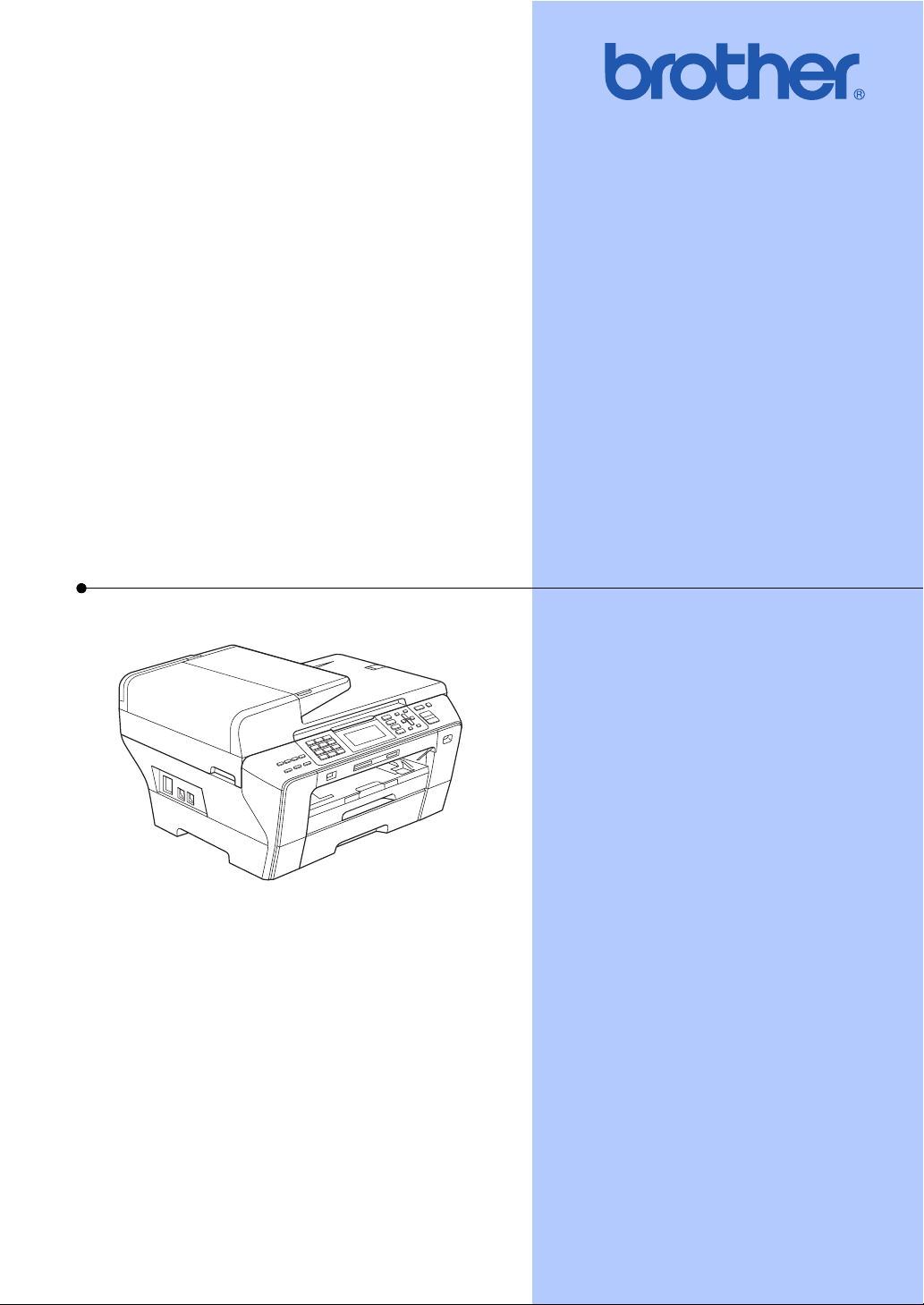
NAVODILA ZA UPORABO
MFC-5890CN
MFC-6490CW
Različica 0
SVN
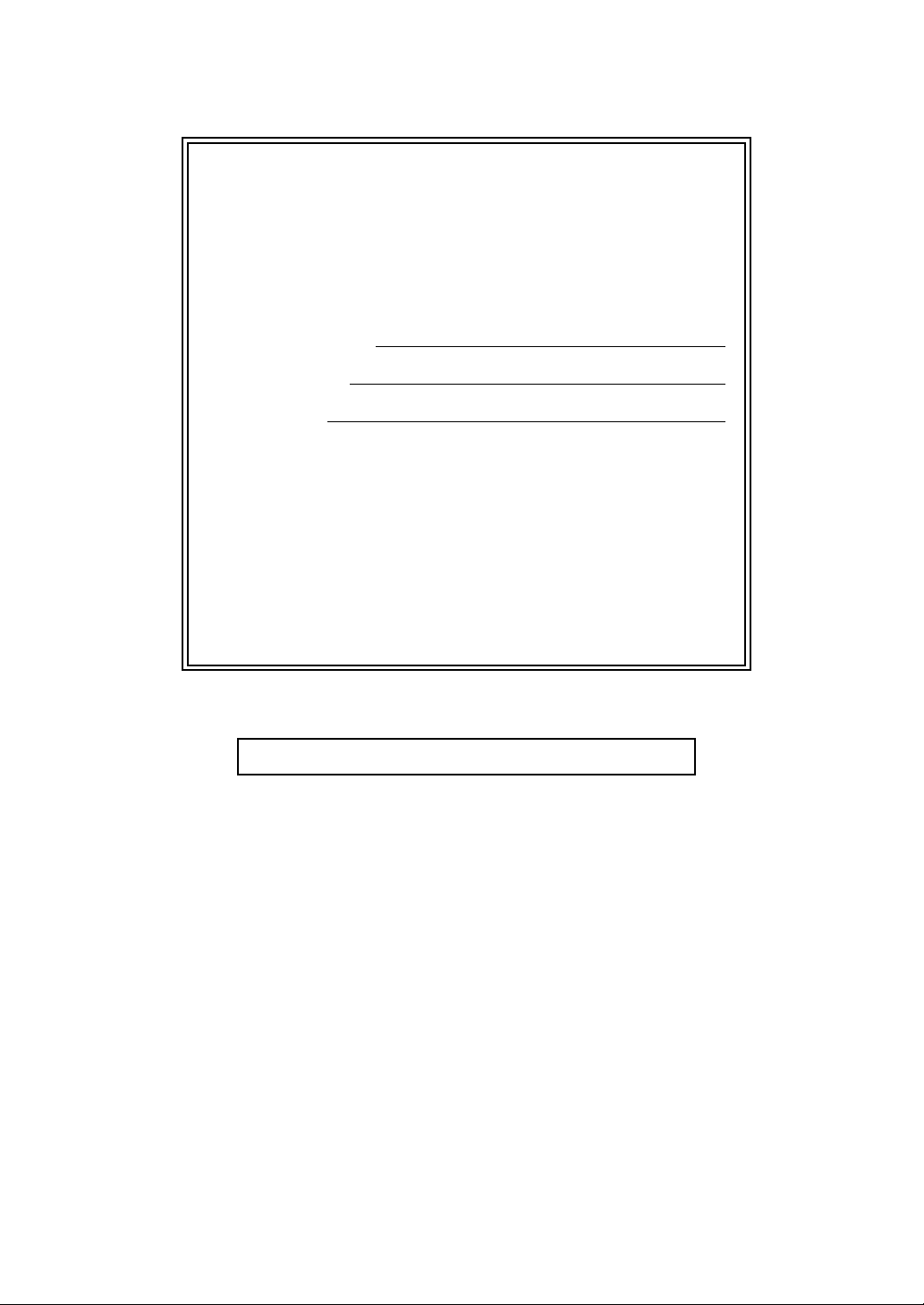
Če morate poklicati storitve za stranke
Prosimo, da zapišete naslednje informacije za uporabo
v prihodnje:
Številka modela: MFC-5890CN in MFC-6490CW
(Obkrožite številko svojega modela)
1
Serijska številka:
Datum nakupa:
Kraj nakupa:
1
Serijska številka je na zadnji strani naprave.
Navodila za uporabo shranite skupaj z računom,
Ta
da imate trajno dokazilo o nakupu ob kraji, požaru
ali
garancijskem servisu.
Svoj izdelek registrirajte na spletni strani
http://www.brother.com/registration/
Ko izdelek registrirate pri družbi Brother, boste vpisani kot prvotni lastnik
izdelka. Vaša registracija pri družbi Brother:
je lahko potrditev datuma nakupa, če izgubite račun;
je lahko uporabljena pri uveljavljanju zavarovalnega zahtevka ob izgubi,
ki jo zajema zavarovanje.
© 2008 Brother Industries, Ltd.
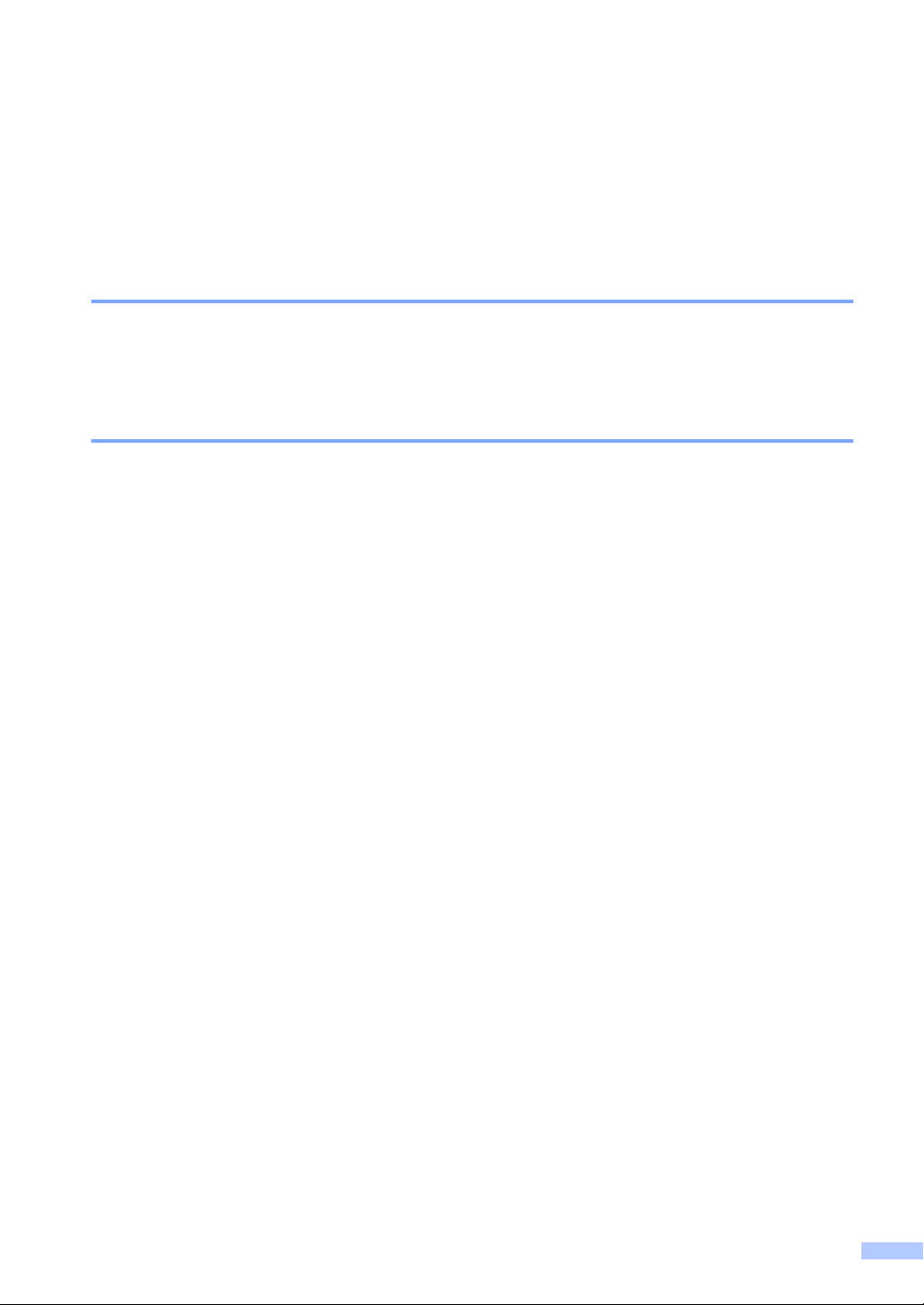
Informacije o odobritvi in obvestilo o sestavljanju
ter objavi
TA OPREMA JE ZASNOVANA ZA DELOVANJE Z DVOŽIČNO ANALOGNO LINIJO
KOMUTIRANEGA TELEFONSKEGA OMREŽJA, KI JE OPREMLJENA S PRIMERNIM
PRIKLJUČKOM.
INFORMACIJE O ODOBRITVI
Družba Brother vam sporoča, da ta izdelek morda ne bo deloval pravilno v državah, ki niso države
prvotnega nakupa, in da ne daje nikakršne garancije, če ta izdelek uporabljate na javnih
telekomunikacijskih linijah v drugih državah.
Obvestilo o sestavljanju in objavi
Ta navodila za uporabo so bila sestavljena in objavljena pod nadzorom družbe Brother Industries, Ltd.,
ter vključujejo najnovejše opise in tehnične lastnosti izdelka.
Vsebina teh navodil in tehnične lastnosti tega izdelka se lahko spremenijo brez predhodnega
obvestila.
Družba Brother si pridržuje pravico do nenapovedanih sprememb tukaj navedenih tehničnih
podatkov in materialov, zato ne prevzema odgovornosti za škodo (tudi posledično), ki bi nastala
zaradi zanašanja na predstavljena gradiva, kar med drugim vključuje tipkarske napake ter druge
napake v zvezi z objavo.
i
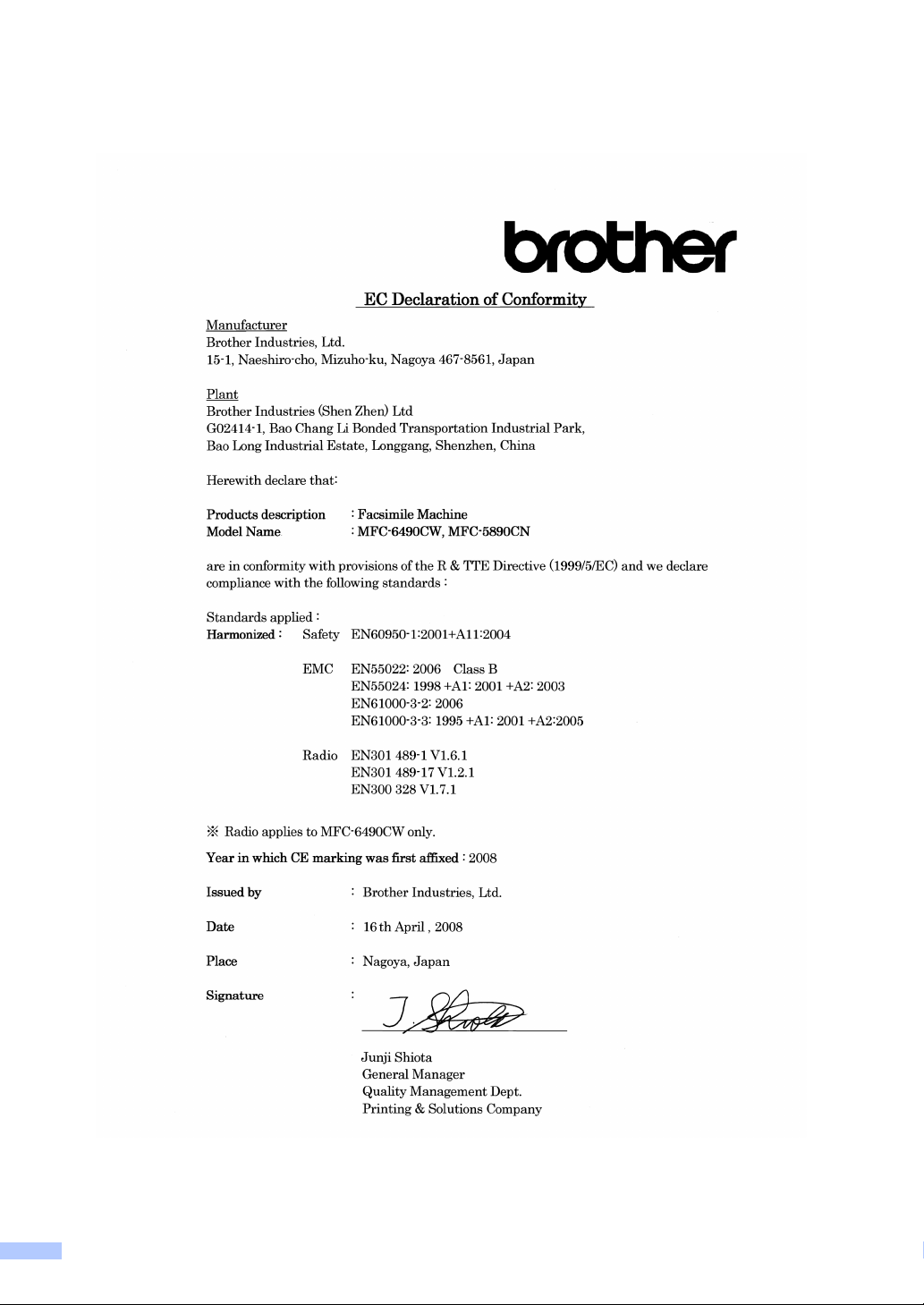
Izjava o skladnosti za EC po Direktivi R & TTE
ii
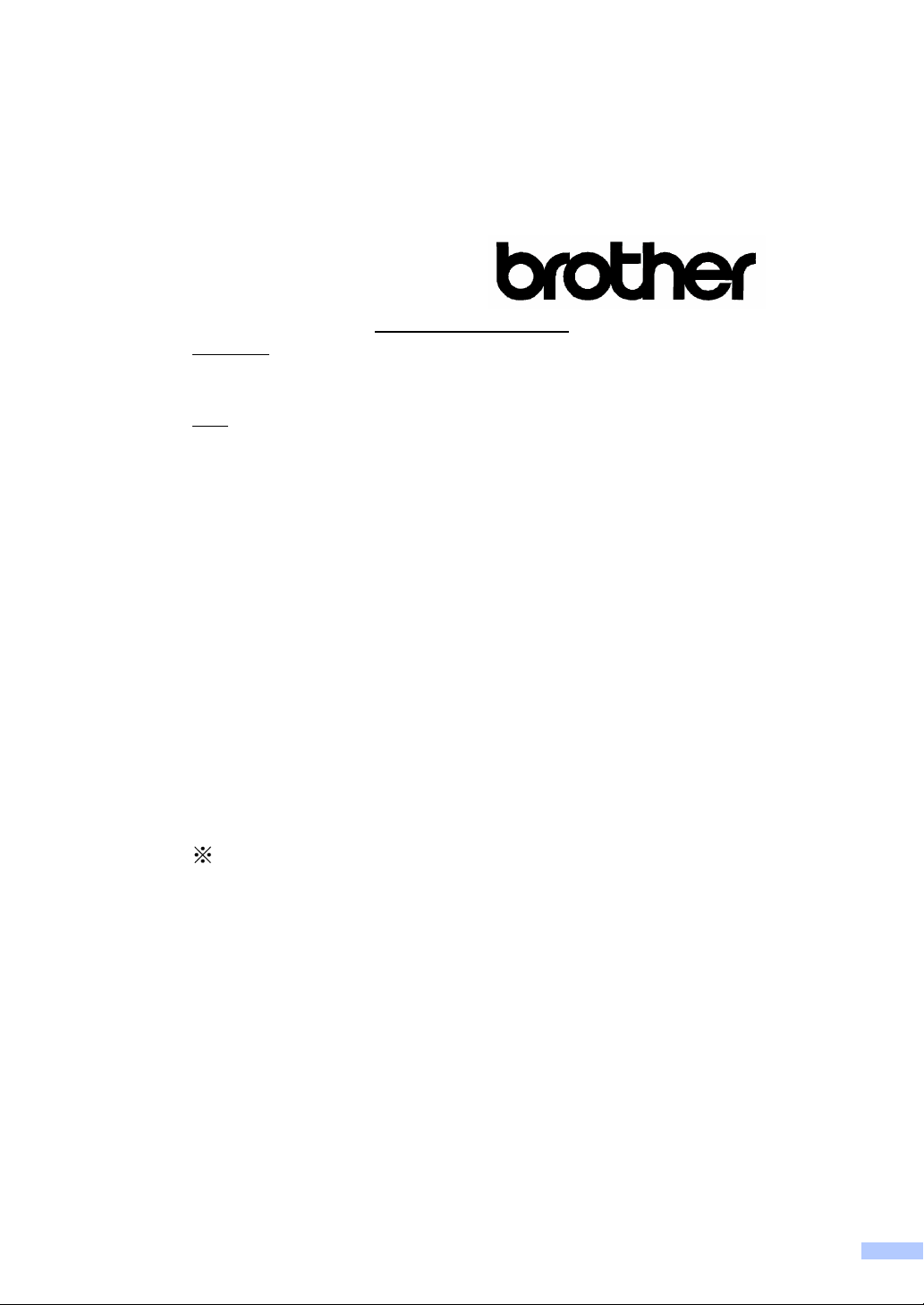
Izjava o skladnosti za EC
Proizvajalec
Brother Industries, Ltd.
15-1, Naeshiro-cho, Mizuho-ku, Nagoya 467-8561, Japan
Obrat
Brother Industries (Shenzhen), Ltd.
G02414-1, Bao Chang Li Bonded Transportation Industrial Park,
Bao Long Industrial Estate, Longgang, Shenzhen, China
S tem izjavljamo, da je izdelek:
Opis izdelka : Faks
Ime modela : MFC-6490CW, MFC-5890CN
skladen z določbami Direktive R & TTE (1999/5/EC) in z naslednjimi standardi:
Uporabljeni standardi:
Harmonizirano: Varnost EN60950-1:2001 +A11:2004
Elektromagnetna EN55022: 2006 Razred B
združljivost EN55024: 1998 +A1:2001 +A2: 2003
EN61000-3-2: 2006
EN61000-3-3: 1995 +A1: 2001 +A2:2005
Radio EN301 489-1 V1.6.1
EN301 489-17 V1.2.1
EN300 328 V1.7.1
Določila za radio veljajo samo za model MFC-6490CW.
Leto prve označitve z oznako CE: 2008
Izdal : Brother Industries, Ltd.
Datum : 16. april 2008
Kraj : Nagoya, Japonska
iii
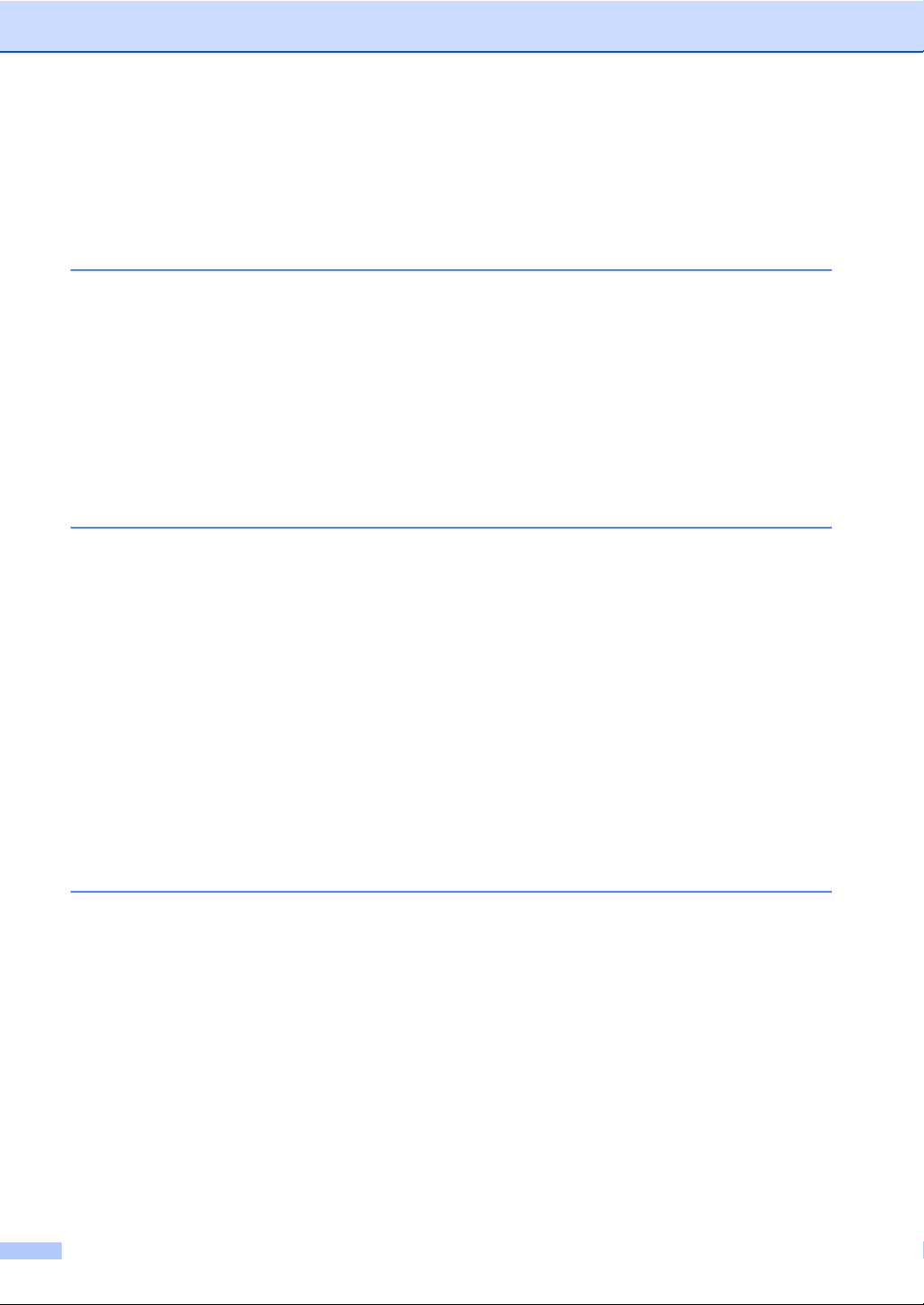
Kazalo vsebine
Razdelek I Splošno
1 Splošne informacije 2
Uporaba dokumentacije.........................................................................................2
Simboli in dogovori, ki se uporabljajo v dokumentaciji ....................................2
Dostop do Software User's Guide (Navodil za uporabo programske opreme)
in Network User's Guide (Navodil za mrežne nastavitve)...................................3
Prikaz dokumentacije ......................................................................................3
Dostop do podpore Brother (za Windows
Pregled nadzorne plošče MFC-6490CW...............................................................6
Prikazi na LCD-zaslonu ...................................................................................8
Osnovni postopki .............................................................................................8
2 Vstavljanje papirja in dokumentov 9
Vstavljanje papirja in drugih medijev za tisk ..........................................................9
Vstavljanje papirja v pladenj za papir 1 ...........................................................9
Vstavljanje papirja v pladenj za papir 2 (samo MFC-6490CW) .....................12
Vstavljanje ovojnic in razglednic....................................................................15
Odstranjevanje majhnih izpisov iz naprave ...................................................16
Natisljivo območje..........................................................................................17
Sprejemljive vrste papirja in drugih medijev za tisk .............................................18
Priporočeni mediji za tisk............................................................................... 18
Obravnava in uporaba medijev za tisk ..........................................................19
Izbiranje ustreznega medija za tisk ...............................................................20
Vstavljanje dokumentov.......................................................................................22
Uporaba ADF-enote ......................................................................................22
Uporaba stekla optičnega bralnika ................................................................23
Območje optičnega branja.............................................................................24
®
) ..........................................................5
3 Splošne nastavitve 25
Način zmanjšane porabe energije .......................................................................25
Preklop naprave v način zmanjšane porabe energije....................................25
Preklop naprave iz načina zmanjšane porabe energije.................................25
Nastavitev za varčevanje z energijo ..............................................................25
Časovnik načina ..................................................................................................26
Nastavitve za papir ..............................................................................................27
Velikost in vrsta papirja (samo MFC-5890CN) ..............................................27
Velikost in vrsta papirja (samo MFC-6490CW) ............................................. 27
Uporaba pladnja v načinu kopiranja (samo MFC-6490CW) ..........................28
Uporaba pladnja v načinu faksa (samo MFC-6490CW) ................................29
Način varnega podajanja papirja za papir velikosti A3 s kratkimi vlakni........29
Nastavitve za glasnost.........................................................................................30
Glasnost zvonjenja ........................................................................................30
iv
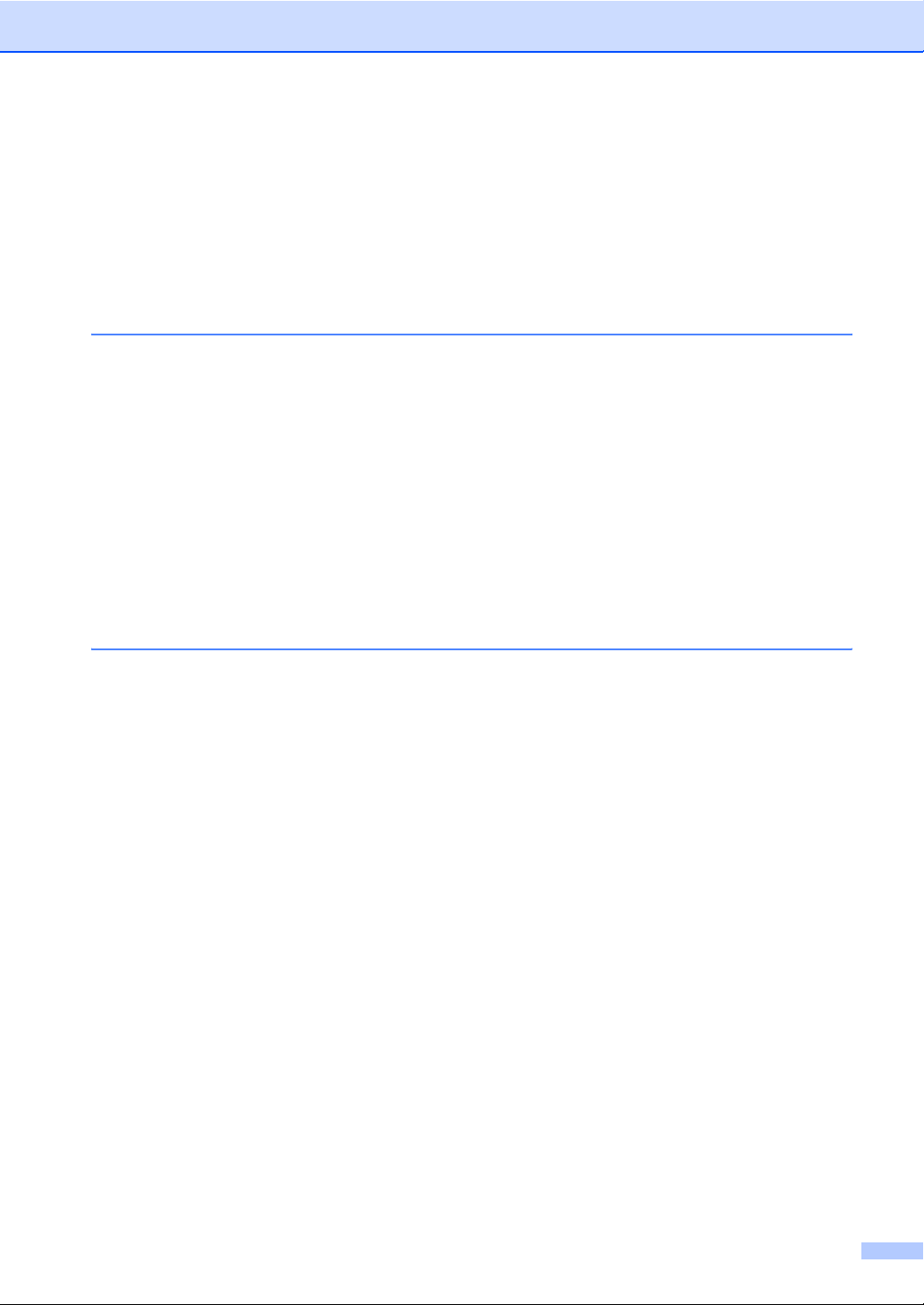
Glasnost pozivnika ........................................................................................30
Glasnost zvočnika .........................................................................................30
Samodejni preklop na poletni čas........................................................................ 31
Način mirovanja................................................................................................... 31
LCD-zaslon.......................................................................................................... 32
Kontrast LCD-zaslona ...................................................................................32
Nastavitev svetlosti ozadja ............................................................................32
Nastavitev časovnika za zatemnitev osvetlitve..............................................32
Nastavitev ozadja .......................................................................................... 32
4 Varnostne funkcije 33
Varno zaklepanje funkcij...................................................................................... 33
Nastavitev in spreminjanje skrbniškega gesla...............................................33
Nastavitev in spreminjanje javnega uporabnika ............................................34
Nastavitev in spreminjanje omejenih uporabnikov ........................................35
Vklop/izklop varnega zaklepanja funkcij ........................................................ 36
Preklop uporabnikov...................................................................................... 37
Preklop v javni način...................................................................................... 37
Ponastavitev vseh uporabnikov..................................................................... 37
Razdelek II Faks
5 Pošiljanje faksa 40
Vstop v način faksa.............................................................................................. 40
Pošiljanje faksov z ADF-enoto.......................................................................40
Pošiljanje faksa s stekla optičnega bralnika ..................................................41
Nastavitev velikosti stekla optičnega bralnika za fakse
(samo MFC-5890CN) ................................................................................ 41
Nastavitev velikosti stekla optičnega bralnika za fakse
(samo MFC-6490CW) ............................................................................... 42
Prenos barvnih faksov ...................................................................................42
Prikaz predogleda odhodnega faksa ............................................................. 42
Preklic faksa, ki se izvaja...............................................................................42
Razpošiljanje (samo črno-belo) ........................................................................... 43
Preklic razpošiljanja, ki se izvaja ...................................................................44
Dodatni postopki za pošiljanje .............................................................................44
Pošiljanje faksov z večkratnimi nastavitvami................................................. 44
Kontrast ......................................................................................................... 45
Spreminjanje ločljivosti faksa......................................................................... 45
Dvojni dostop (samo črno-belo).....................................................................46
Prenos v realnem času..................................................................................46
Način za tujino ............................................................................................... 46
Zakasnjeni faks (samo črno-belo) ................................................................. 46
Zakasnjeni skupinski prenos (samo črno-belo).............................................47
Preverjanje in preklic čakajočih poslov.......................................................... 47
Nastavitev sprememb za nove privzete nastavitve ....................................... 47
Ponastavitev vseh nastavitev na tovarniške vrednosti ..................................47
Ročno pošiljanje faksa................................................................................... 48
Obvestilo o pomanjkanju pomnilnika ............................................................. 48
v
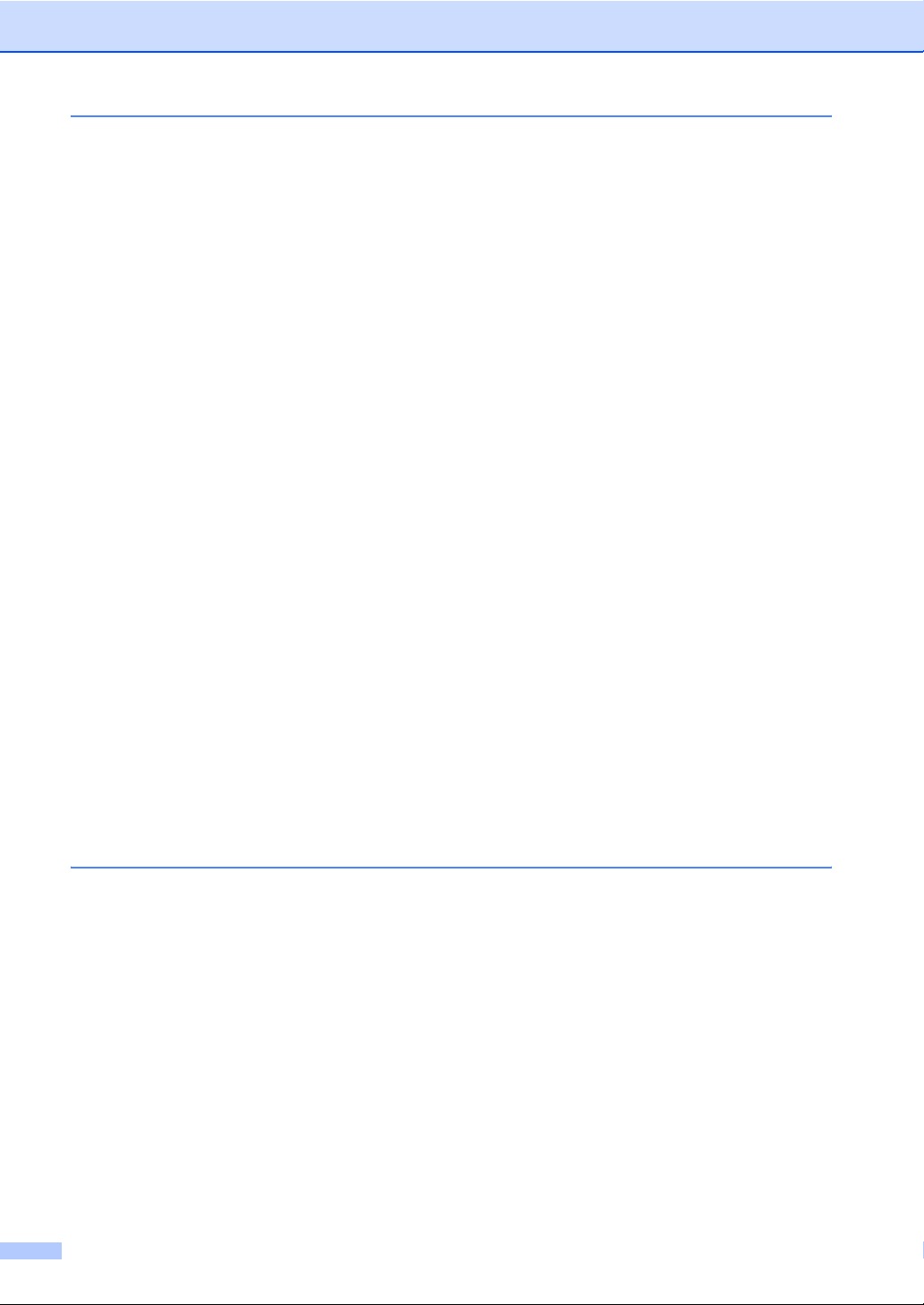
6 Sprejemanje faksa 49
Načini prejemanja ................................................................................................49
Izbira načina prejemanja......................................................................................49
Uporaba načinov prejemanja............................................................................... 50
Samo faks......................................................................................................50
Faks/Tel.........................................................................................................50
Ročno ............................................................................................................50
Zunanja TAD-enota .......................................................................................50
Nastavitve načina prejemanja..............................................................................51
Zakasnitev zvonjenja ..................................................................................... 51
Čas F/T-zvonjenja (samo za način Fax/Tel)..................................................51
Prepoznavanje faksa .....................................................................................52
Dodatni postopki za prejemanje ..........................................................................52
Tiskanje zmanjšanega dohodnega faksa ......................................................52
Nastavitev prednosti prejemanja ...................................................................53
Tiskanje faksa iz pomnilnika..........................................................................54
Sprejem pri pomanjkanju papirja ...................................................................54
Prejemanje v pomnilnik (samo črno-belo) ...........................................................54
Posredovanje faksa ....................................................................................... 55
Shramba faksov.............................................................................................55
PC-FAX-sprejemanje.....................................................................................56
Spreminjanje ciljnega osebnega računalnika ................................................57
Izklop postopkov za prejemanje v pomnilnik .................................................57
Spreminjanje postopkov za prejemanje v pomnilnik......................................58
Predogled faksa (samo črno-belo).......................................................................58
Kako si ogledate predogled prejetega faksa .................................................58
Spreminjanja nastavitev za izklop predogleda faksa.....................................60
Oddaljen dostop...................................................................................................60
Nastavitev kode za oddaljeni dostop .............................................................60
Uporaba kode za oddaljeni dostop ................................................................61
Oddaljeni ukazi za faks..................................................................................62
Priklic faksov..................................................................................................63
Spreminjanje številke za posredovanje faksov..............................................63
7 Telefon in zunanje naprave 64
Glasovni postopki ................................................................................................64
Tonsko ali pulzno izbiranje ............................................................................64
Način za faks/telefon .....................................................................................64
Način Fax/Tel v načinu zmanjšane porabe energije......................................64
Nastavitev vrste telefonske linije ...................................................................64
Priključitev zunanje TAD-enote (telefonski odzivnik) ...........................................65
Povezave.......................................................................................................66
Snemanje odhodnega sporočila (OGM) na zunanji TAD-enoti .....................66
Povezave z več linijami (PBX)....................................................................... 66
Zunanji in interni telefoni......................................................................................67
Priključitev zunanjega ali internega telefona .................................................67
Uporaba z internih telefonov..........................................................................67
Uporaba brezvrvičnega zunanjega telefona ..................................................67
Uporaba kod za upravljanje na daljavo .........................................................67
vi
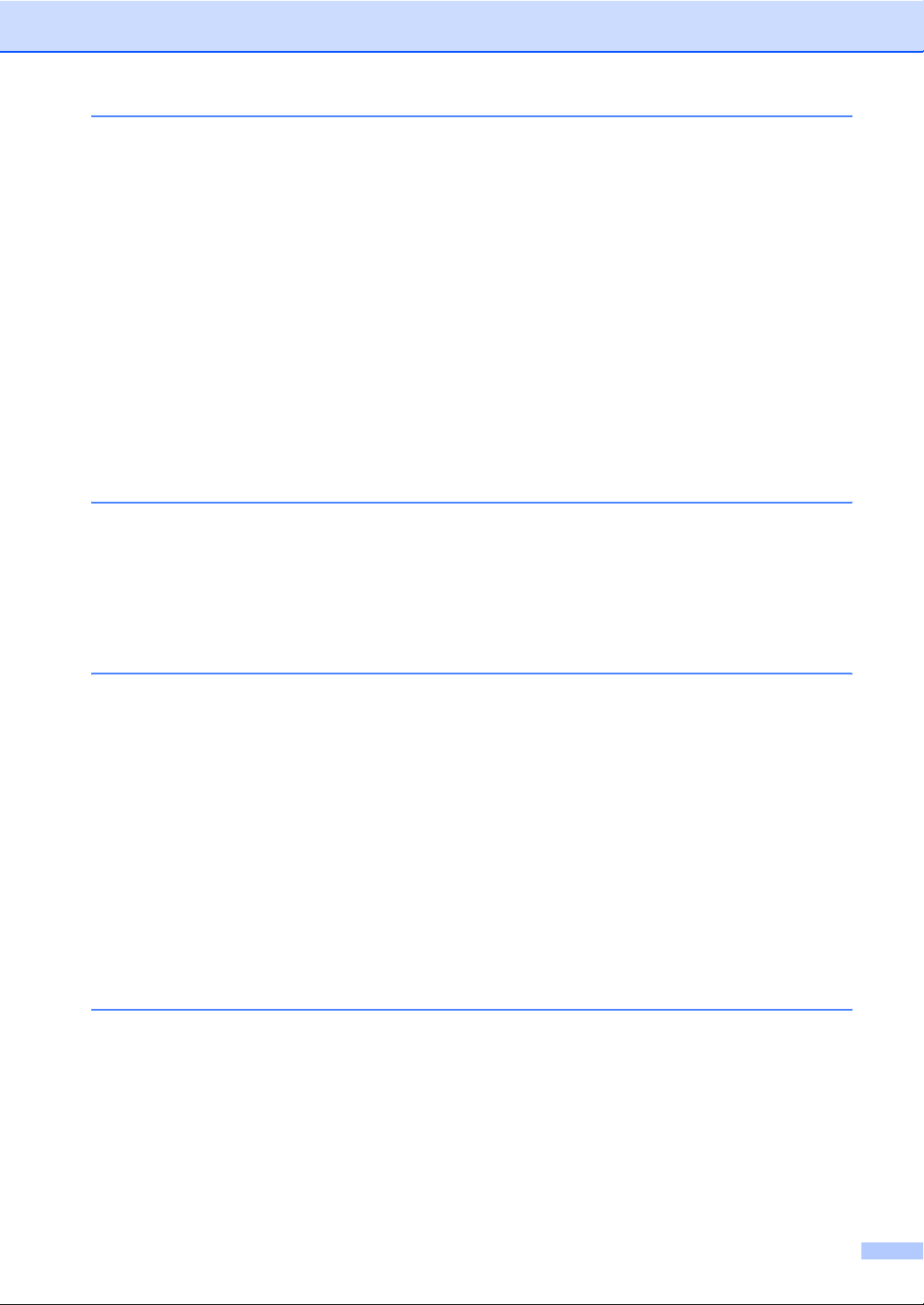
8 Izbiranje in shranjevanje številk 69
Potek izbiranja ..................................................................................................... 69
Ročno izbiranje.............................................................................................. 69
Klicanje na dotik ............................................................................................ 69
Hitro izbiranje.................................................................................................69
Iskanje ........................................................................................................... 70
Ponovno izbiranje faksa ................................................................................70
Zgodovina odhodnih klicev ............................................................................70
Shranjevanje številk............................................................................................. 71
Shranjevanje pavze.......................................................................................71
Shranjevanje številk za klicanje na dotik .......................................................71
Shranjevanje številk za hitro izbiranje ........................................................... 72
Shranjevanje številk za hitro izbiranje iz odhodnih klicev ..............................73
Spreminjanje imen ali številk za klicanje na dotik ali hitro izbiranje............... 73
Pripravljanje skupin za razpošiljanje..............................................................74
Kombiniranje številk za hitro izbiranje ...........................................................75
9 Tiskanje poročil 77
Poročila o faksih ..................................................................................................77
Poročilo o preverjanju prenosa podatkov ......................................................77
Dnevnik faksov (poročilo o dejavnosti)..........................................................78
Poročila................................................................................................................78
Tiskanje poročila............................................................................................78
10 Pozivanje 79
Pregled pozivanja ................................................................................................79
Prejemanje s pozivanjem..................................................................................... 79
Nastavitev za prejem pozivanja.....................................................................79
Nastavitev za prejem pozivanja z varnostno kodo ........................................79
Nastavitev za prejem zakasnjenega pozivanja..............................................79
Zaporedno pozivanje (samo črno-belo).........................................................80
Oddajanje s pozivanjem (samo črno-belo) ..........................................................81
Nastavitve za oddajanje s pozivanjem ..........................................................81
Nastavitve za oddajanje s pozivanjem z varnostno kodo ..............................81
Razdelek III Kopiranje
11 Izdelava kopij 84
Kopiranje .............................................................................................................84
Vstop v način kopiranja ................................................................................. 84
Izdelava ene kopije........................................................................................ 84
Izdelava več kopij na list................................................................................ 84
Ustavitev kopiranja ........................................................................................84
Nastavitve za kopiranje........................................................................................ 85
Spreminjanje hitrosti in kakovosti kopiranja...................................................85
Povečava ali pomanjšava kopirane slike.......................................................85
Izdelava kopij N v 1 ali posterjev (postavitev strani)......................................86
Združevanje kopij z uporabo ADF-enote ....................................................... 88
vii
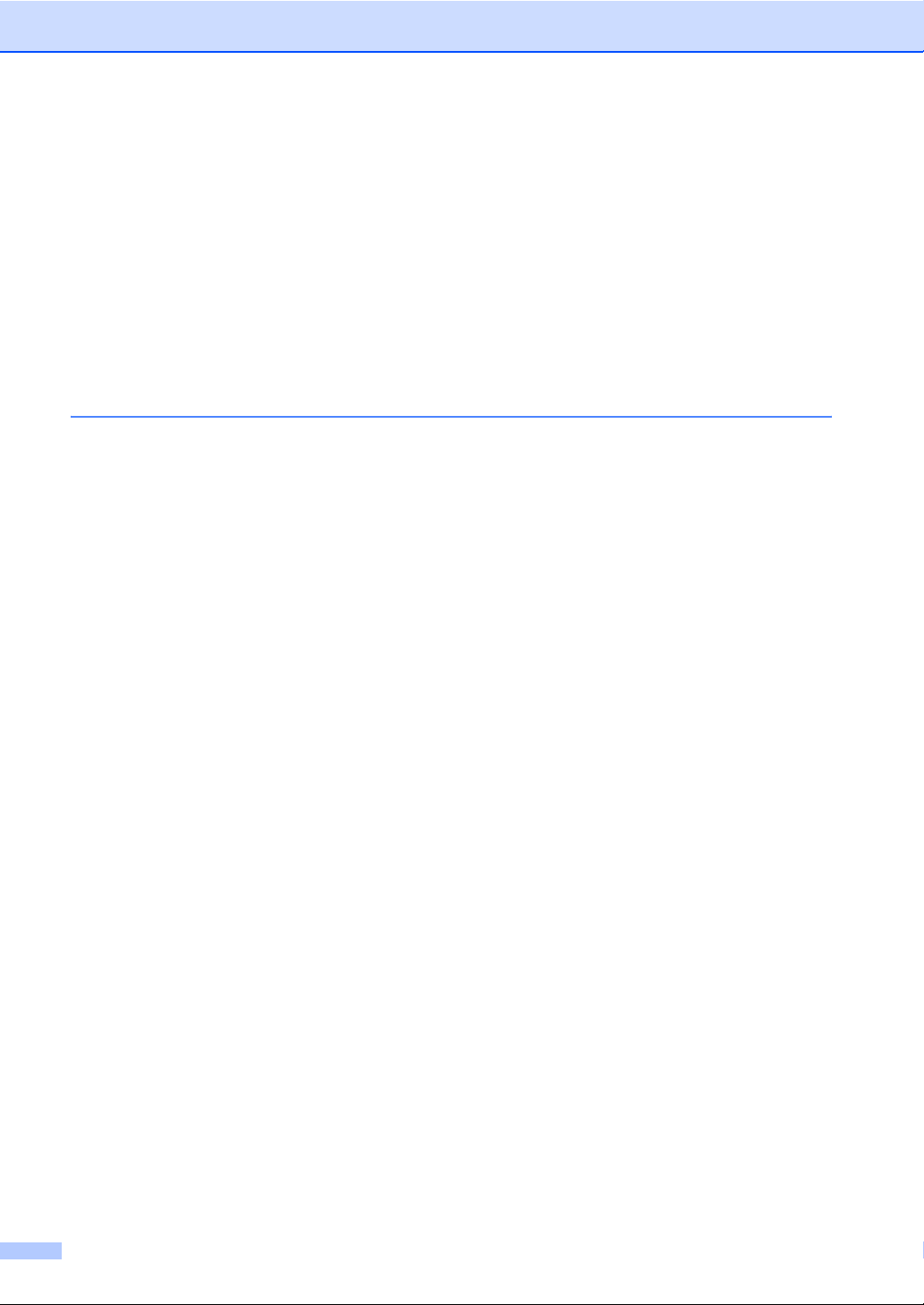
Nastavitev svetlosti in kontrasta ....................................................................88
Možnosti papirja ............................................................................................89
Nastavitev zamika (samo MFC-6490CW) .....................................................90
Kopiranje knjige ............................................................................................. 90
Kopiranje z vodnim tiskom.............................................................................91
Nastavitev sprememb za nove privzete nastavitve .......................................92
Ponastavitev vseh nastavitev na tovarniške vrednosti ..................................92
Obvestilo »Out of Memory« .................................................................................93
Razdelek IV Neposredno tiskanje fotografij
12 Tiskanje fotografij s pomnilniške kartice ali
iz USB-pomnilniškega pogona 96
Uporaba funkcije PhotoCapture Center™ ...........................................................96
Tiskanje s pomnilniške kartice ali iz USB-pomnilniškega pogona brez
osebnega računalnika ...............................................................................96
Optično branje na pomnilniško kartico ali v USB-pomnilniški pogon brez
osebnega računalnika ...............................................................................96
Uporaba funkcije PhotoCapture Center™ z računalnikom............................96
Uporaba pomnilniške kartice ali USB-pomnilniškega pogona .......................96
Zgradba map pomnilniške kartice ali USB-pomnilniškega pogona ...............97
Prvi koraki ............................................................................................................98
Vstop v način PhotoCapture.......................................................................... 99
Tiskanje slik .........................................................................................................99
Prikaz fotografij..............................................................................................99
Kazalo tiskanja (sličice) ...............................................................................100
Tiskanje fotografij ........................................................................................101
Izboljšanje fotografij.....................................................................................101
Iskanje po datumu .......................................................................................104
Tiskanje vseh fotografij................................................................................104
Diaprojekcija ................................................................................................104
Prirezovanje.................................................................................................105
DPOF-tiskanje ............................................................................................. 105
Nastavitve tiskanja v aplikaciji PhotoCapture Center™.....................................106
Hitrost in kakovost tiska...............................................................................107
Možnosti papirja ..........................................................................................107
Nastavitev svetlosti, kontrasta in barve .......................................................108
Obrezovanje ................................................................................................ 109
Tiskanje brez robov .....................................................................................109
Tiskanje datuma ..........................................................................................109
Nastavitev sprememb za nove privzete nastavitve .....................................110
Ponastavitev vseh nastavitev na tovarniške vrednosti ................................110
Optično branje na pomnilniško kartico ali USB-pomnilniški pogon....................110
Vstop v način za optično branje...................................................................110
Optično branje na pomnilniško kartico ali v USB-pomnilniški pogon ...........110
Velikost optičnega branja (samo MFC-6490CW) ........................................112
Sprememba imena datoteke .......................................................................112
Nastavitev novih privzetih nastavitev...........................................................112
Ponastavitev na tovarniške nastavitve ........................................................ 112
Razumevanje obvestil o napakah...................................................................... 113
viii
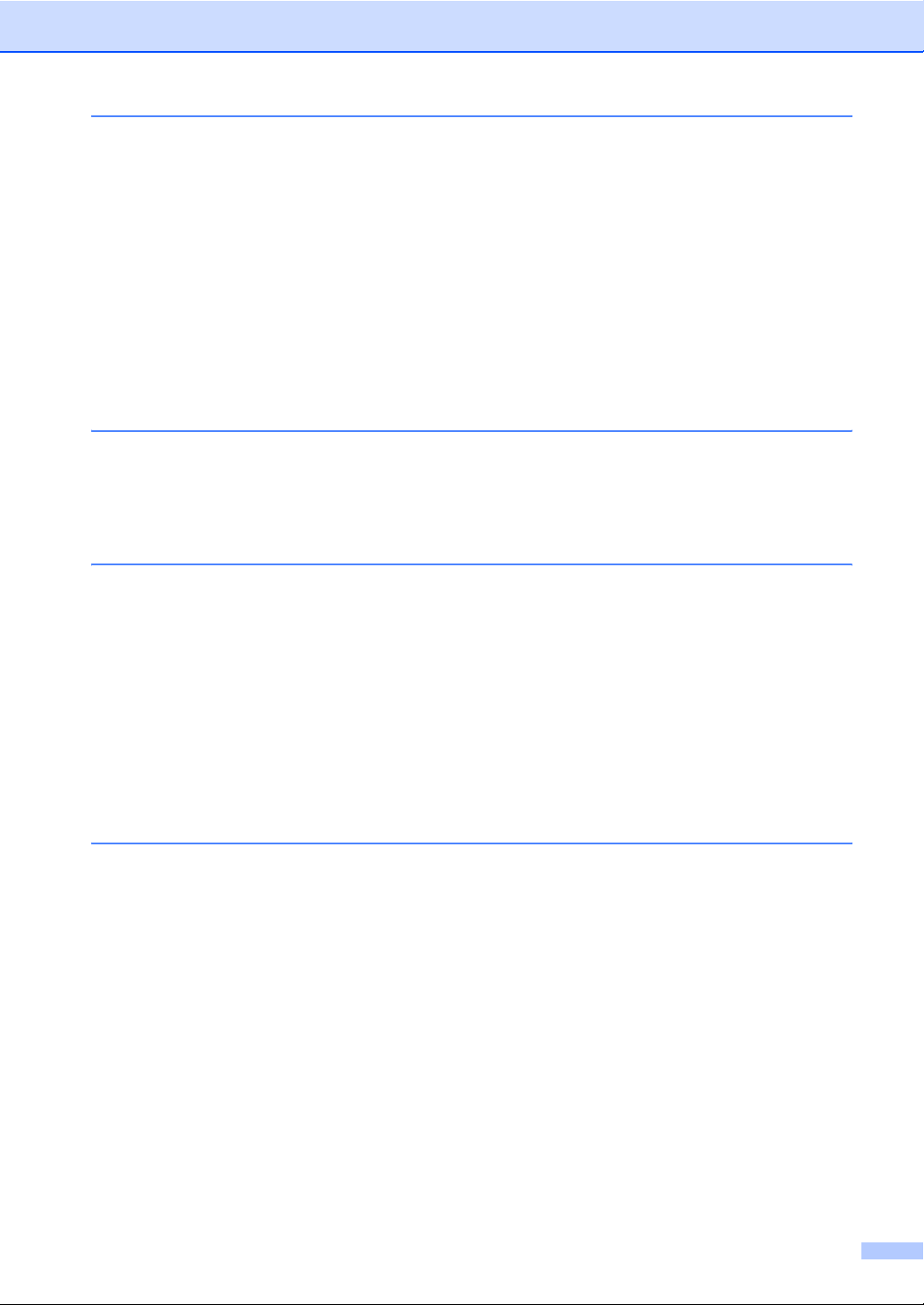
13 Tiskanje fotografij iz fotoaparata 114
Tiskanje fotografij neposredno iz fotoaparata z vmesnikom PictBridge ............ 114
Zahteve za PictBridge ................................................................................. 114
Nastavitev digitalnega fotoaparata .............................................................. 114
Tiskanje slik................................................................................................. 115
DPOF-tiskanje ............................................................................................. 115
Tiskanje fotografij neposredno iz fotoaparata (brez vmesnika PictBridge)........116
Tiskanje slik................................................................................................. 116
Razumevanje obvestil o napakah...................................................................... 117
Razdelek V Programska oprema
14 Funkcije programske opreme in omrežja 120
Razdelek VI Dodatki
A Varnost in pravna obvestila 124
Izbira položaja.................................................................................................... 124
Varna uporaba naprave..................................................................................... 125
Pomembna varnostna navodila................................................................... 129
POMEMBNO – Za vašo varnost..................................................................130
LAN-povezava............................................................................................. 131
Radijske motnje ........................................................................................... 131
Direktiva EU 2002/96/EC in standard EN50419.......................................... 131
Mednarodna izjava o skladnosti z zahtevami za znak ENERGY STAR
Pravne omejitve kopiranja .................................................................................132
Blagovne znamke ..............................................................................................133
®
....131
B Odpravljanje težav in redno vzdrževanje 134
Odpravljanje težav.............................................................................................134
Če imate težave z napravo..........................................................................134
Zaznavanje klicnega tona............................................................................ 141
Motnje v telefonski liniji................................................................................ 141
Obvestila o napakah in vzdrževanju.................................................................. 142
Animacija napak na prikazovalniku .............................................................148
Prenos faksov ali poročilo o dnevniku faksov..............................................148
Zastoj dokumenta ........................................................................................ 149
Zastoj tiskalnika ali zastoj papirja (samo MFC-5890CN)............................. 150
Zastoj tiskalnika ali zastoj papirja (samo MFC-6490CW) ............................ 152
Redno vzdrževanje............................................................................................ 155
Zamenjava kartuš za črnilo..........................................................................155
Čiščenje zunanjosti naprave........................................................................ 158
Čiščenje stekla optičnega bralnika .............................................................. 159
Čiščenje tiskalnega valjčka..........................................................................159
Čiščenje valjčka za papir ............................................................................. 160
ix
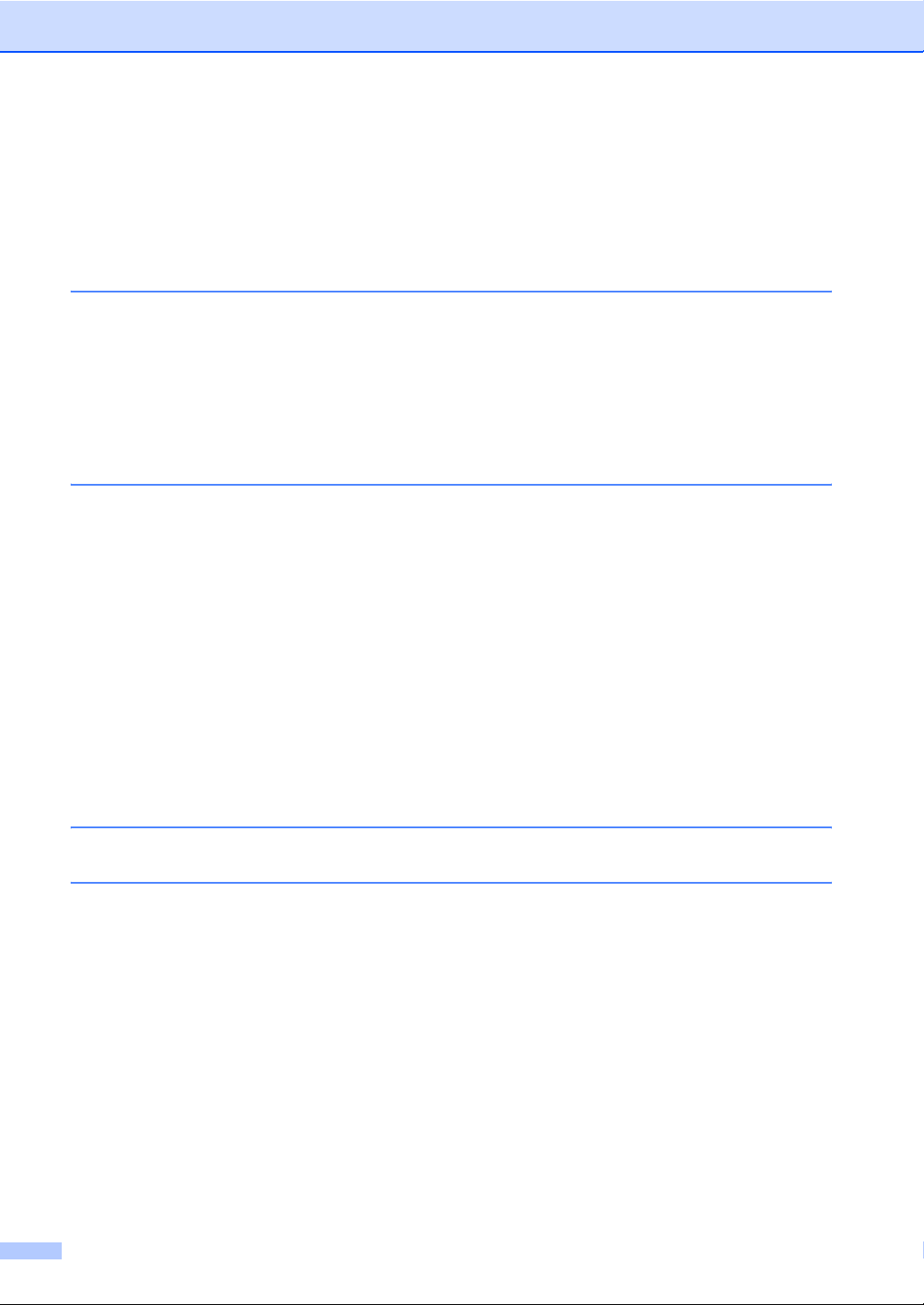
Čiščenje tiskalne glave ................................................................................ 160
Preverjanje kakovosti tiska ..........................................................................161
Preverjanje poravnave tiska ........................................................................162
Preverjanje količine črnila ............................................................................163
Informacije o napravi .........................................................................................163
Preverjanje serijske številke ........................................................................163
Vstavljanje naprave v embalažo in prevoz naprave ..........................................163
C Meni in funkcije 166
Zaslonsko programiranje ................................................................................... 166
Meni tabele ..................................................................................................166
Shramba pomnilnika.................................................................................... 166
Tipke za način in meni .......................................................................................166
Meni tabele ..................................................................................................167
Vnašanje besedila .......................................................................................193
DTehnični podatki 194
Splošno..............................................................................................................194
Medij za tisk .......................................................................................................196
Faks ...................................................................................................................197
Kopiranje............................................................................................................199
PhotoCapture Center™ .....................................................................................200
PictBridge ..........................................................................................................201
Optični bralnik .................................................................................................... 202
Tiskalnik.............................................................................................................203
Vmesniki ............................................................................................................ 204
Zahteve za računalnik........................................................................................205
Potrošni material................................................................................................206
Omrežje (LAN)...................................................................................................207
Brezžična konfiguracija z eno tipko ............................................................. 208
E Slovarček 209
F Indeks 213
x
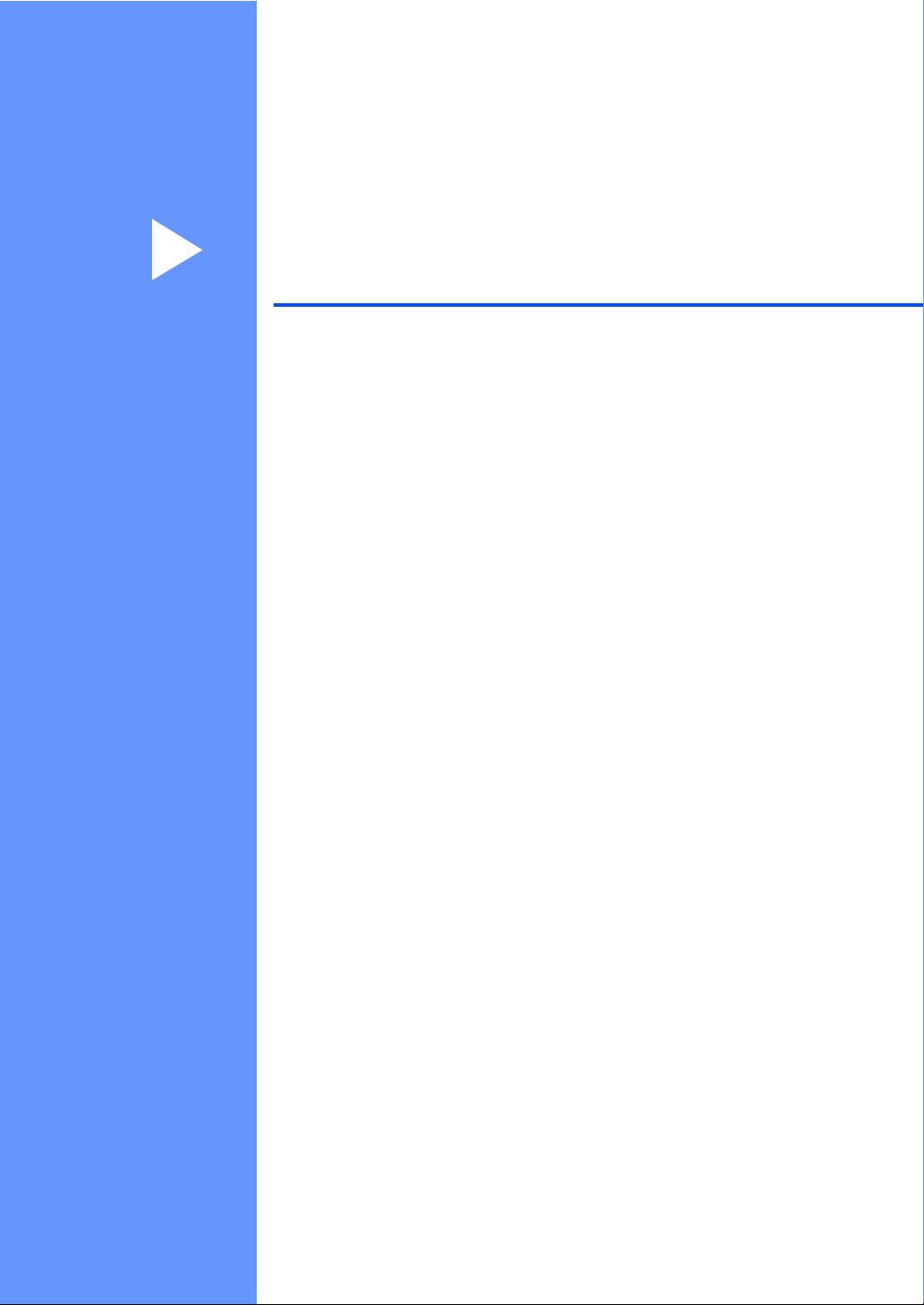
Razdelek I
Splošno I
Splošne informacije 2
Vstavljanje papirja in dokumentov 9
Splošne nastavitve 25
Varnostne funkcije 33
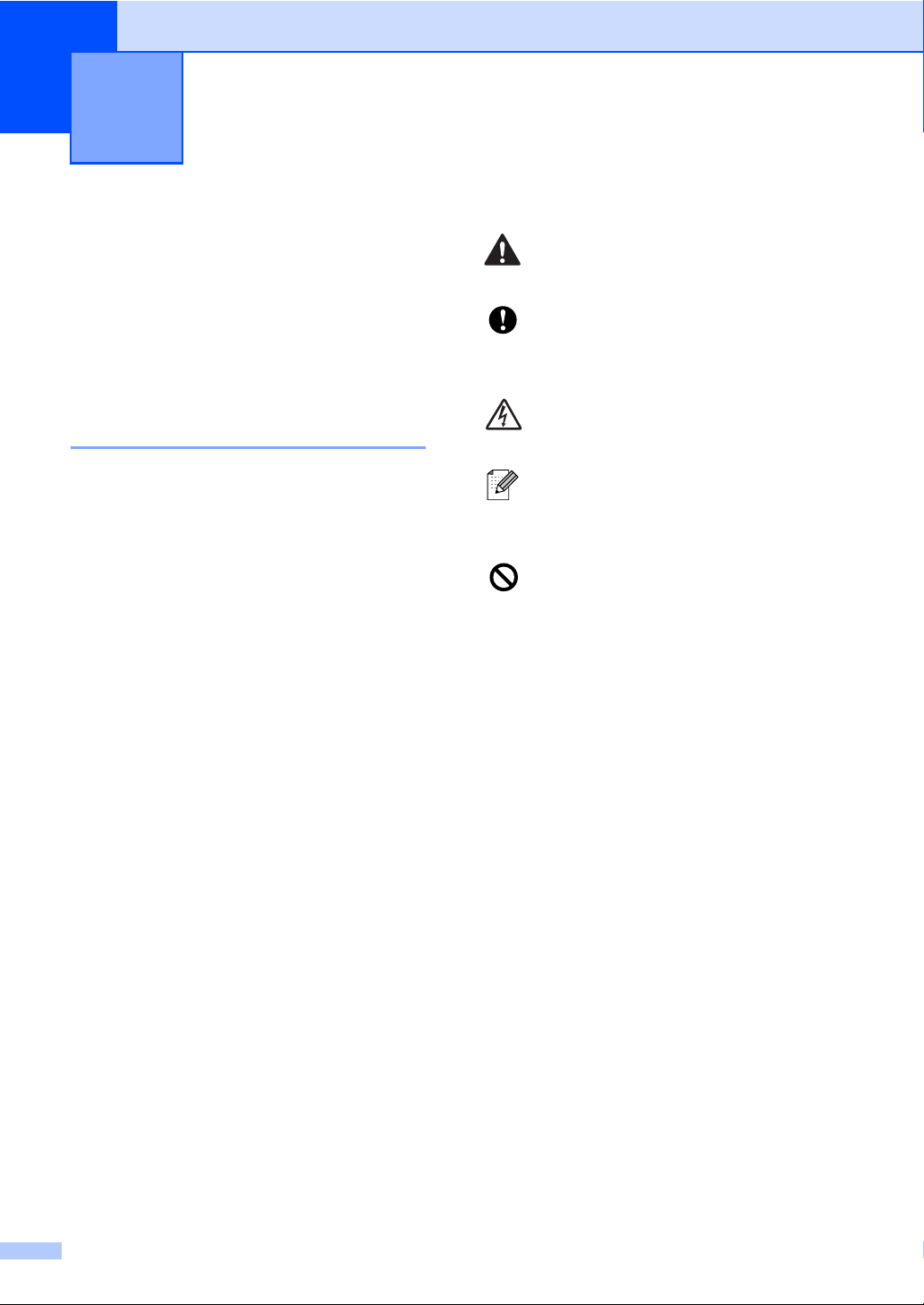
1
Splošne informacije 1
Uporaba
dokumentacije
Hvala, ker ste kupili napravo Brother!
Če preberete dokumentacijo, boste lahko
najbolje izkoristili svojo napravo.
Simboli in dogovori, ki se
uporabljajo v dokumentaciji 1
V dokumentaciji se uporabljajo naslednji
simboli in dogovori.
Krepko Krepka pisava označuje
določene gumbe na nadzorni
plošči naprave ali na zaslonu
računalnika.
Ležeče Ležeča pisava označuje
pomembno točko ali se
sklicuje na podobno temo.
Courier
New
Pisava Courier New označuje
obvestila na LCD-zaslonu na
napravi.
Opozorilo označuje navodila za
1
preprečevanje morebitnih telesnih
poškodb.
Pozor označuje postopke, ki jih
morate upoštevati ali se jim morate
izogibati, da preprečite škodo na
napravi ali drugih predmetih.
Ikone za nevarnost električnega
udara vas opozarjajo na možnost
električnega udara.
Opombe vam dajejo navodila za
reševanje situacij ali nasvete
o delovanju trenutnega postopka
z drugimi funkcijami.
Ikona Napačna nastavitev vas
opozarja na naprave in postopke,
ki niso združljivi z napravo.
2
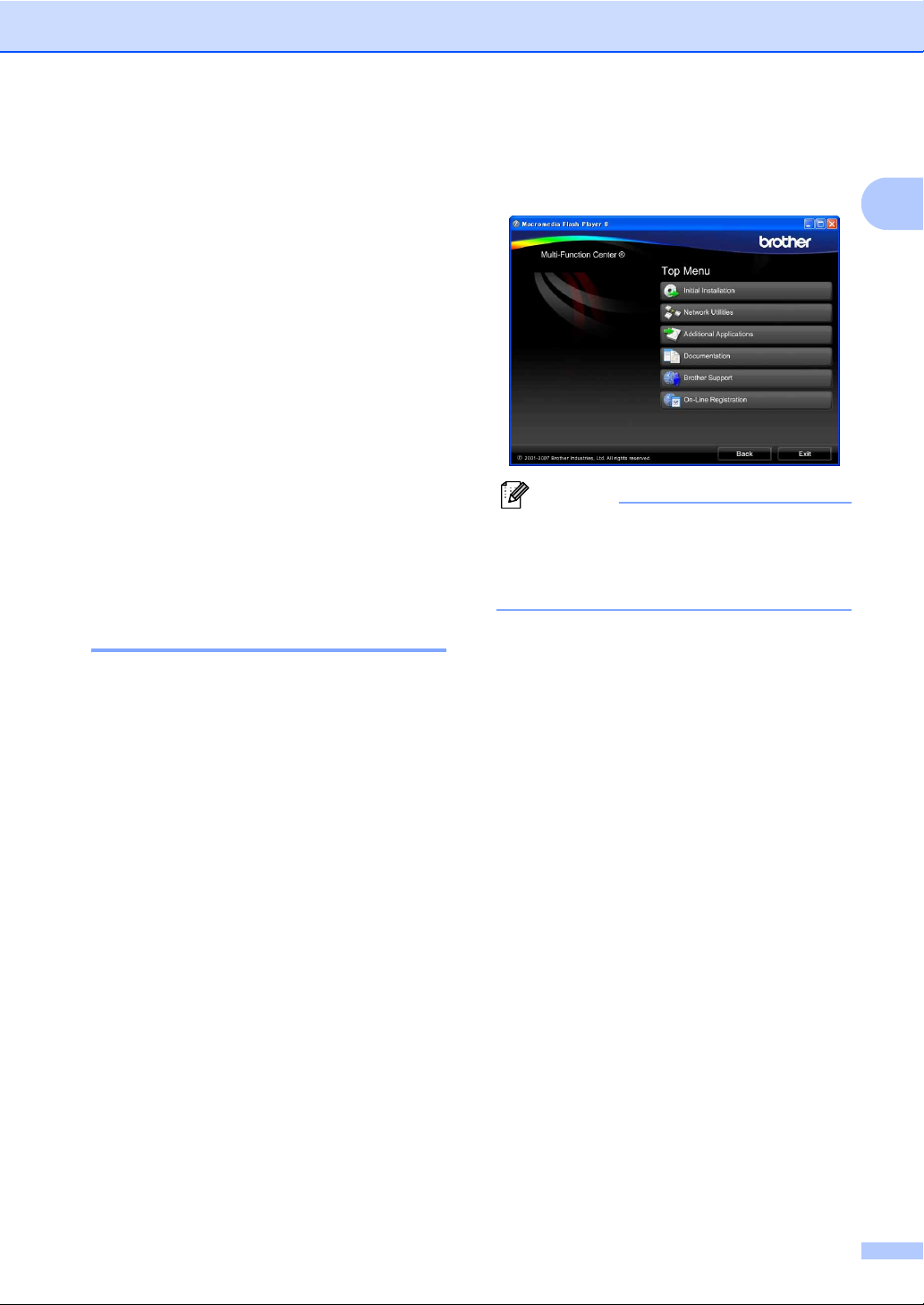
Splošne informacije
Dostop do Software
User's Guide (Navodil
za uporabo programske
opreme) in Network
User's Guide (Navodil
za mrežne nastavitve)
Ta Navodila za uporabo ne vsebujejo vseh
informacij o napravi, na primer o uporabi
zahtevnejših funkcij tiskalnika, optičnega
bralnika, faksa z osebnim računalnikom in
omrežja. Ko boste pripravljeni na podrobne
informacije o teh postopkih, preberite
Software User's Guide (Navodila za
uporabo programske opreme) in Network
User's Guide (Navodila za mrežne
nastavitve) na CD-ju.
Prikaz dokumentacije 1
c Če se prikaže zaslon za izbiro jezika,
kliknite svoj jezik. Prikaže se glavni meni
CD-ja.
1
Opomba
Če se to okno ne prikaže, uporabite
Raziskovalec Windows
program start.exe v korenski mapi CD-ja
Brother.
®
, da zaženete
d Kliknite Documentation.
1
Prikaz dokumentacije (za Windows®) 1
Če si želite ogledati dokumentacijo, v meniju
Start pokažite na Brother, MFC-XXXX (XXXX
je ime vašega modela) v skupini programov,
nato kliknite User’s Guides in HTML format.
Če programske opreme niste namestili, lahko
dokumentacijo najdete tako, da sledite
spodnjim navodilom:
a Vključite svoj osebni računalnik.
V CD-ROM-pogon vstavite priloženi CD.
b Če se prikaže zaslon z imenom modela,
kliknite ime svojega modela.
e Kliknite dokumentacijo, ki jo želite
prebrati.
HTML-dokumenti: Software User's
Guide (Navodila za uporabo
programske opreme) in Network
User's Guide (Navodila za mrežne
nastavitve) v HTML-obliki.
To obliko priporočamo za prikaz na
računalniku.
PDF-dokumenti: User's Guide
(Navodila za uporabo) za
samostojne postopke, Software
User's Guide (Navodila za uporabo
programske opreme) in Network
User's Guide (Navodila za mrežne
nastavitve) v PDF-obliki.
To obliko priporočamo za tiskanje
priročnikov. Kliknite za obisk
spletnega mesta Brother Solutions
Center, kjer si lahko ogledate
in
prenašate PDF-dokumente.
(Potrebujete internetni dostop
in
programsko opremo za
prebiranje
PDF-datotek.)
3
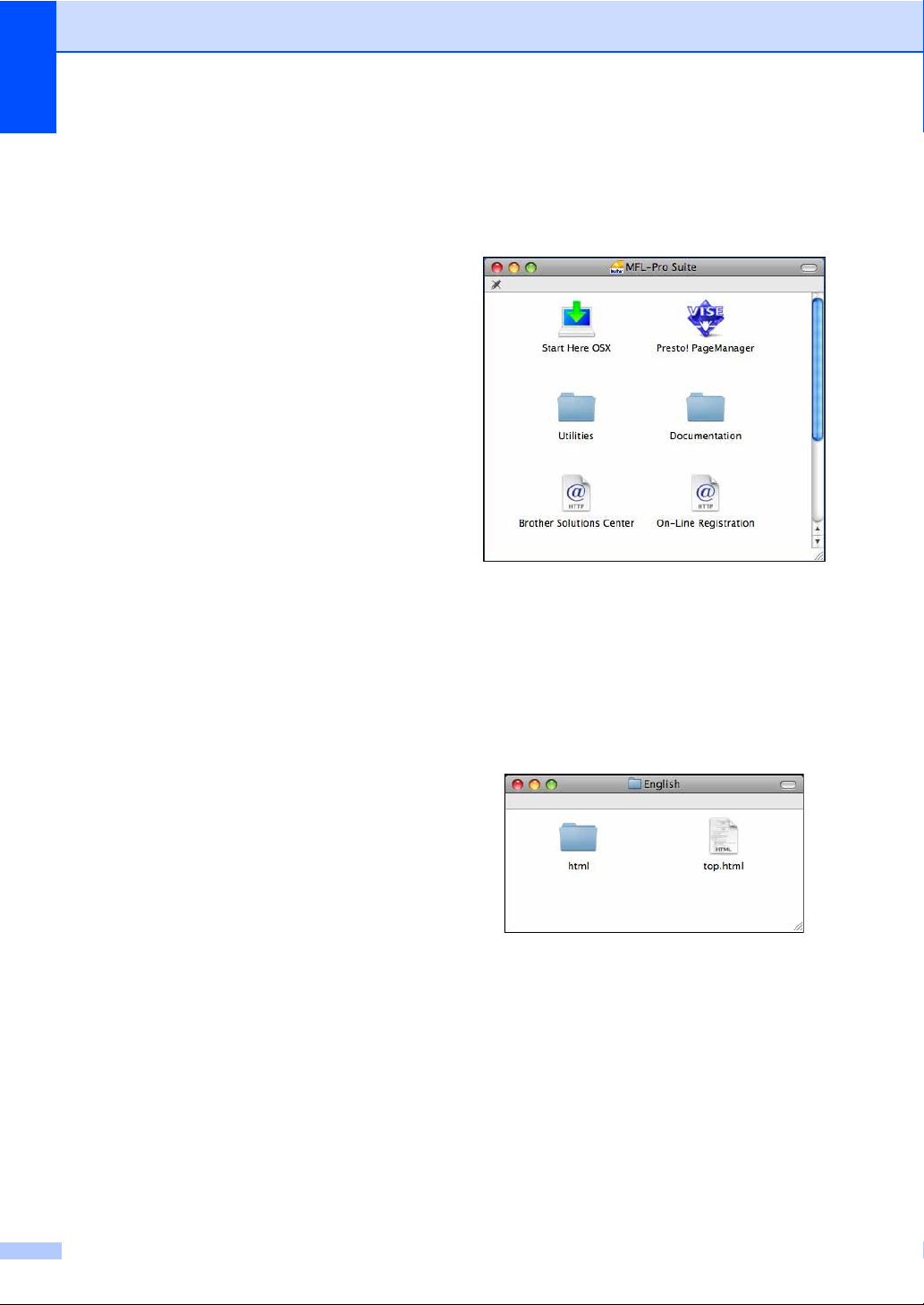
Poglavje 1
Iskanje navodil za optično branje 1
Obstaja več načinov optičnega branja
dokumentov. Navodila lahko najdete na
naslednji način:
Software User’s Guide (Navodila
za uporabo programske opreme)
Scanning (Optično branje)
(za Windows® 2000 Professional/
Windows
Controlcenter3
(za Windows® 2000 Professional/
Windows
Network Scanning (Omrežno optično
branje)
Vodniki za ScanSoft™ PaperPort™ 11SE
z OCR
Celotne vodnike za uporabo programa
ScanSoft™ PaperPort™ 11SE z OCR
lahko preberete z možnostjo Help v
programu ScanSoft™ PaperPort™ 11SE.
®
XP in Windows Vista®)
®
XP in Windows Vista®)
Iskanje navodil za nastavitev omrežja
(samo MFC-6490CW)
Vašo napravo lahko priključite na žično ali
brezžično omrežje. Navodila za osnovne
nastavitve lahko najdete v Priročniku za hitro
pripravo. Če vaša brezžična dostopna točka
podpira SecureEasySetup™, Wi-Fi Protected
Setup™ ali AOSS™, upoštevajte korake v
Priročniku za hitro pripravo. Za več informacij
o nastavitvah omrežja glejte Network User's
Guide (Navodila za mrežne nastavitve).
Prikaz dokumentacije (za Macintosh®)1
a Vključite računalnik Macintosh
V
CD-ROM-pogon vstavite priloženi CD.
Prikaže se naslednje okno.
b Dvokliknite ikono Documentation.
c Dvokliknite mapo za svoj jezik.
d Dvokliknite top.html, da si ogledate
1
Software User's Guide (Navodila
za
uporabo programske opreme)
in
Network User's Guide (Navodila
za
mrežne nastavitve) v HTML-obliki.
®
.
e Kliknite dokumentacijo, ki jo želite
prebrati:
Software User’s Guide (Navodila
za uporabo programske opreme)
Network User’s Guide (Navodila
za
mrežne nastavitve)
4
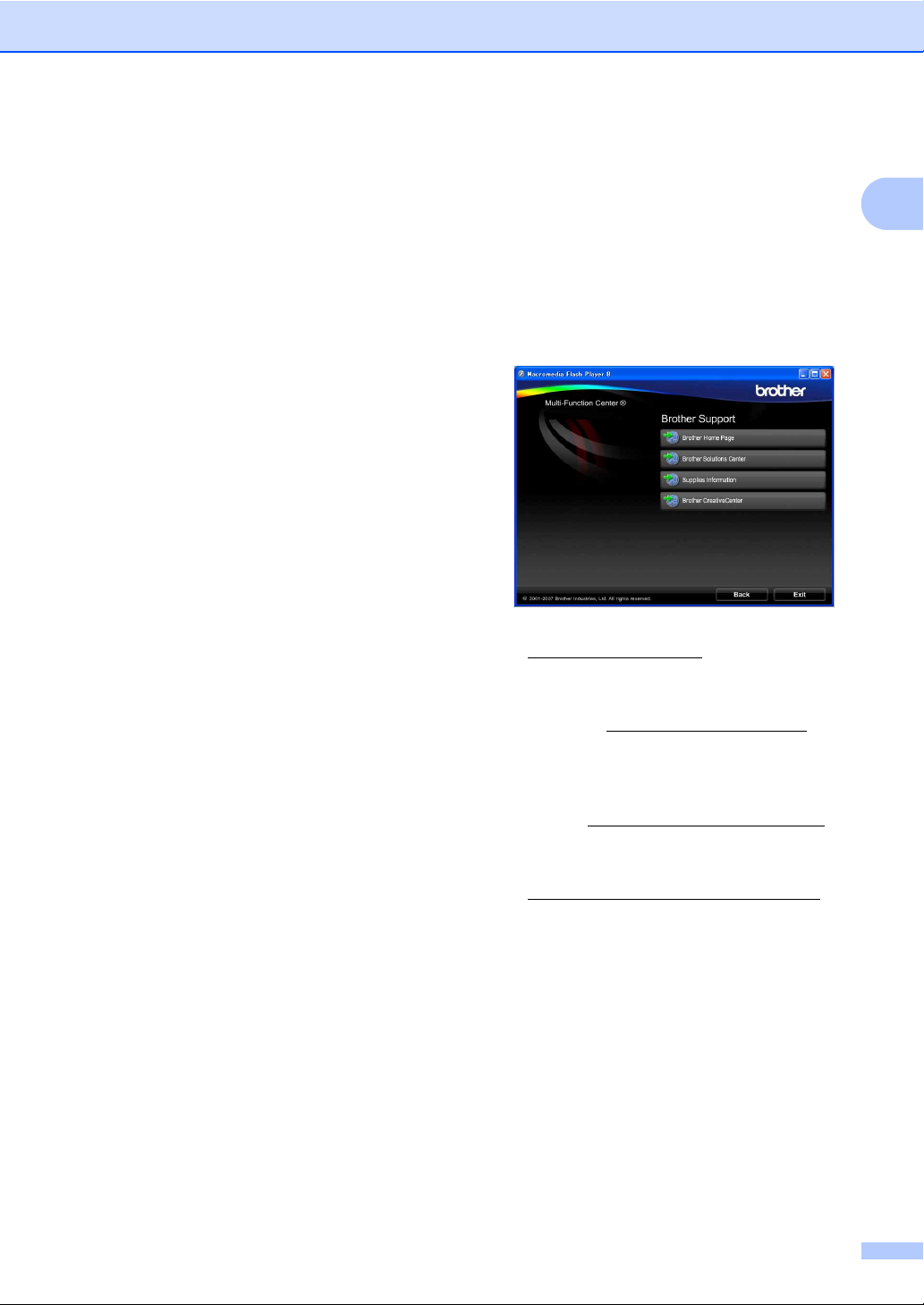
Splošne informacije
Iskanje navodil za optično branje 1
Obstaja več načinov optičnega branja
dokumentov. Navodila lahko najdete
na naslednji način:
Software User’s Guide (Navodila
za uporabo programske opreme)
Scanning (Optično branje)
(za Mac OS
ControlCenter2
(za Mac OS® X 10.2.4 ali novejši)
Network Scanning (Omrežno optično
branje) (za Mac OS
Navodila za uporabo programa
Presto!
Celotna Navodila za uporabo programa
®
Presto!
z izbiro Help v aplikaciji Presto!
PageManager
®
X 10.2.4 ali novejši)
®
X 10.2.4 ali novejši)
PageManager
®
PageManager® lahko preberete
®
®
®
.
Iskanje navodil za nastavitev omrežja
(samo MFC-6490CW)
Vašo napravo lahko priključite na žično ali
brezžično omrežje. Navodila za osnovne
nastavitve lahko najdete v Priročniku za hitro
pripravo. Če vaša brezžična dostopna točka
podpira SecureEasySetup™, Wi-Fi Protected
Setup™ ali AOSS™, upoštevajte korake v
Priročniku za hitro pripravo. Za več informacij
o nastavitvah omrežja glejte Network User's
Guide (Navodila za mrežne nastavitve).
Dostop do podpore
Brother (za Windows
Poiščete lahko vse stike, ki jih potrebujete,
na primer za spletno podporo (Brother
Solutions Center).
Kliknite Brother Support v glavnem
meniju. Prikaže se naslednje okno:
Za dostop do našega spletnega mesta
(
1
http://www.brother.com) kliknite
Brother Home Page.
Za najnovejše novice in informacije o podpori
za izdelke (
kliknite Brother Solutions Center.
Če želite obiskati naše spletno mesto za
nakup originalnega potrošnega materiala
Brother (
kliknite Supplies Information.
Za dostop do centra Brother CreativeCenter
(
http://www.brother.com/creativecenter/),
kjer so na voljo BREZPLAČNI foto projekti
in
prenos za tiskanje, kliknite
Brother
Za vrnitev na glavno stran kliknite Back,
če
pa ste končali, kliknite Exit.
http://solutions.brother.com)
http://www.brother.com/original/),
CreativeCenter.
®
)1
1
5
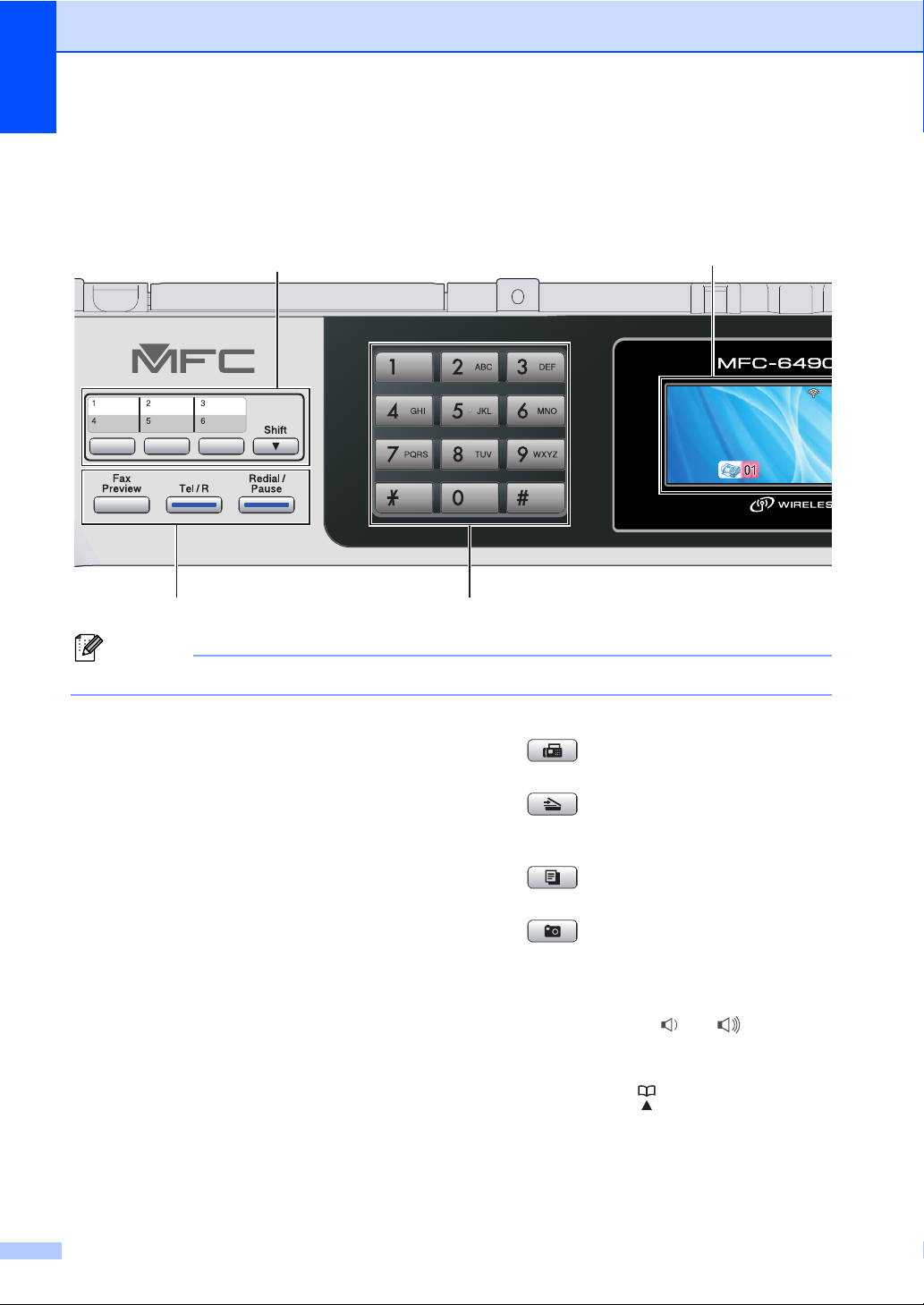
Poglavje 1
21.12.2009
Fax
12:45
eMem.Me
Pregled nadzorne plošče MFC-6490CW 1
Napravi MFC-5890CN in MFC-6490CW imata enake tipke nadzorne plošče.
910
M
21
Opomba
Večina ilustracij v teh Navodilih za uporabo kaže napravo MFC-6490CW.
1 Tipke faksa in telefona:
Fax Preview (Predogled faksa)
Tukaj lahko prikažete predogled prejetih
odhodnih faksov na LCD-zaslonu.
in
Tel/R
S to tipko lahko opravite telefonski
pogovor, ko dvignete zunanjo slušalko
F/T-navideznim zvonjenjem.
med
Ko ste povezani s PBX-centralo, lahko
uporabite to tipko za dostop do zunanje linije
ali za prenos klica na drug interni telefon.
Redial/Pause (Ponovi/Pavza)
Znova pokliče eno izmed zadnjih 30
klicanih številk. Poleg tega vstavi pavzo,
programirate številke za hitro izbiranje.
ko
2Številčnica
S temi tipkami izberite telefonske številke
in številke faksov ter jih uporabite kot tipkovnice
za vnašanje informacij v napravo.
Tipka # začasno preklopi način izbiranja
impulznega v tonski način.
iz
3 Tipke za način:
Fax (Faks)
Omogoča dostop do načina faksa.
Scan (Skeniranje)
Omogoča dostop do načina za optično
branje.
Copy (Kopiranje)
Omogoča dostop do načina kopiranja.
Photo Capture (Foto center)
Omogoča dostop do načina PhotoCapture
Center™.
4 Menijske tipke:
Tipki za glasnost d c
Ko je naprava v mirovanju, lahko pritisnete
te tipke, da nastavite glasnost zvonjenja.
Tipka imenika
Pritisnite, da v pomnilnik naprave shranite
številke na dotik, številke za hitro izbiranje
in skupinske številke.
Z njo lahko shranite, poiščete in izberete
številke, ki so shranjene v pomnilniku.
6
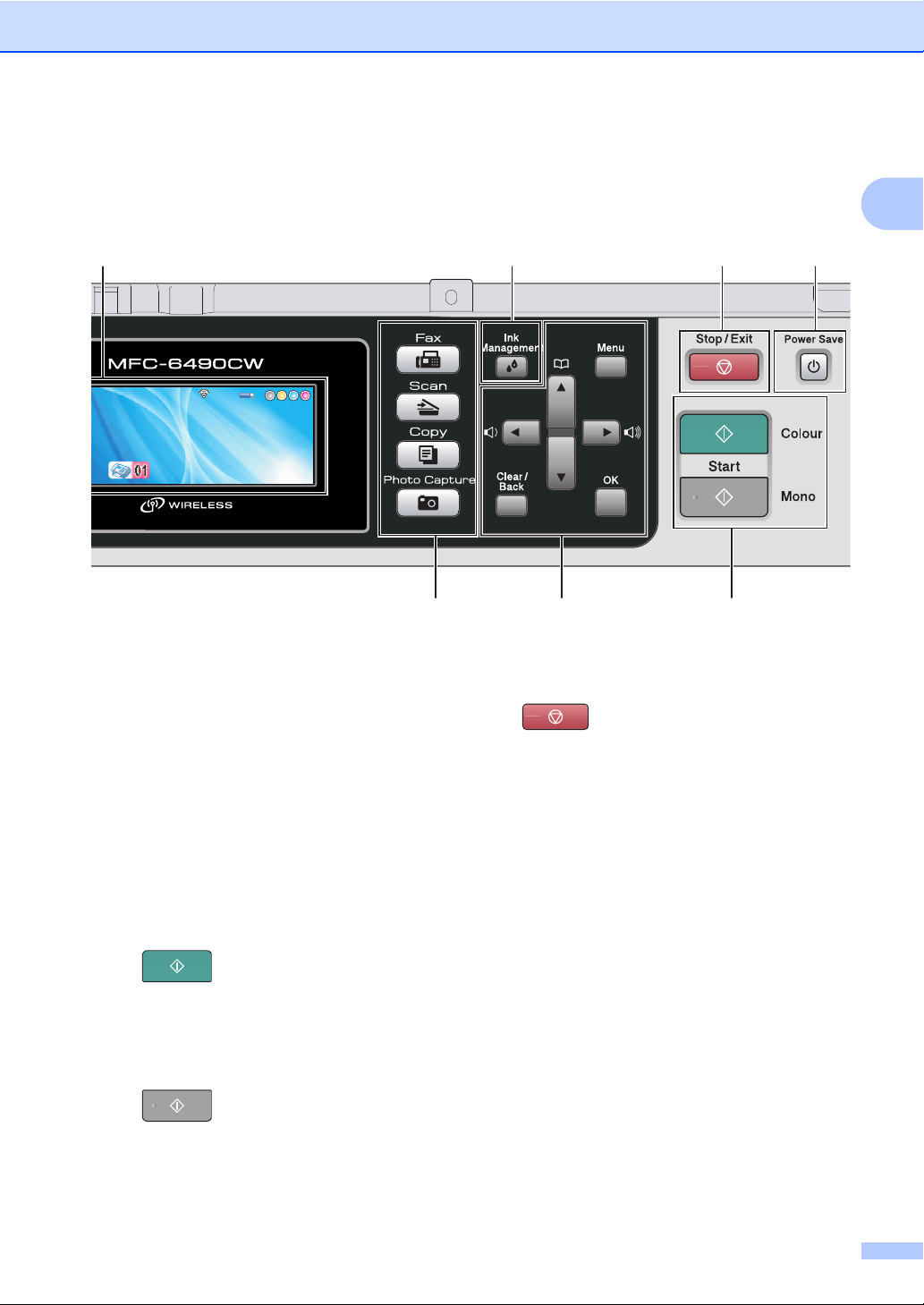
Splošne informacije
1
9
Mem.Mem.
FaxFax
12:4512:45
21.12.200921.12.2009
d ali c
Pritisnite za premik nazaj ali naprej v izbiro
menija.
Lahko jo tudi pritisnete za izbiro možnosti.
a ali b
Pritisnite za premikanje skozi menije in
možnosti.
Menu (Meni)
Odpre glavni meni.
OK
Izberite nastavitev.
Clear/Back (Briši/Nazaj)
Pritisnite za brisanje znakov ali za vrnitev
na prejšnjo raven menija.
5 Tipka za začetek:
Colour Start (Start (Barva))
Omogoča začetek kopiranja ali pošiljanja
faksov v barvah. Omogoča tudi začetek
optičnega branja (v barvah ali črno-belo,
odvisno od nastavitve optičnega bralnika
programski opremi ControlCenter).
v
Mono Start (Start (Črnobelo))
Omogoča začetek črno-belega kopiranja
ali pošiljanja faksov. Omogoča tudi začetek
optičnega branja (v barvah ali črno-belo,
odvisno od nastavitve optičnega bralnika
programski opremi ControlCenter).
v
768
34 5
6Power Save (Varčevanje z energijo)
Omogoča preklop naprave v način zmanjšane
porabe energije.
7 Stop/Exit (Stop/Izhod)
Ustavi postopek ali zapre meni.
8Ink Management (Upravljanje barv)
Omogoča čiščenje tiskalne glave, preverjanje
kakovosti tiska in preverjanje razpoložljive
količine črnila.
9 LCD-zaslon
Prikazuje obvestila, ki vam pomagajo pri
pripravi in uporabi naprave.
Kot LCD-zaslona lahko nastavite tako, da ga
dvignete.
10 Tipke na dotik
Te 3 tipke vam omogočajo takojšen dostop
6 prej shranjenih številk.
do
Shift (Preklopi)
Če želite dostopati do številk na dotik od 4 do 6,
pridržite Shift (Preklopi) in pritisnite tipko na
Če tipki ni določena številka, lahko številko
neposredno shranite s pritiskom na prazno tipko.
dotik.
7
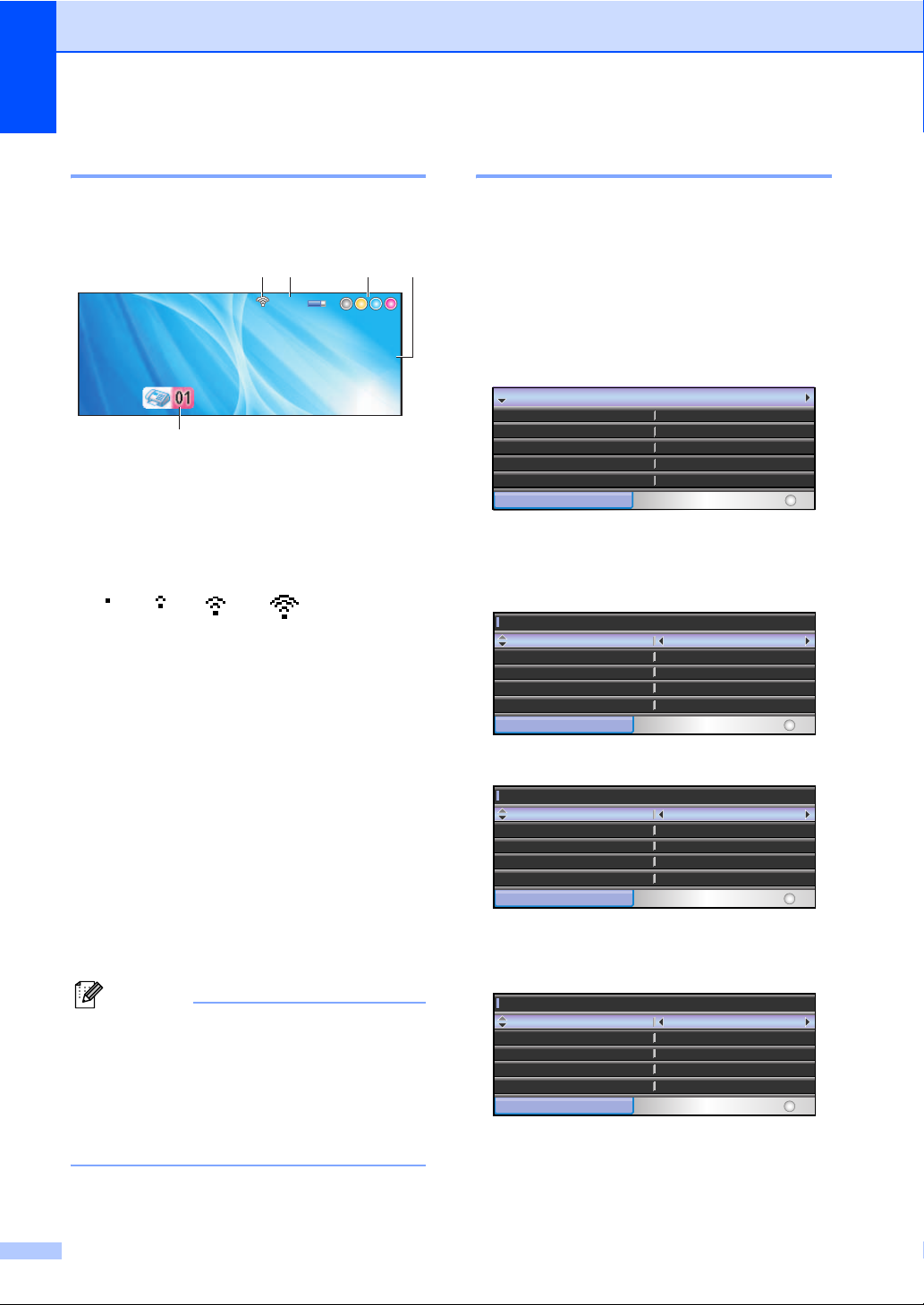
Poglavje 1
21.12.20 09
Fax
12:45
Mem.
General Setup
olume
Mode TT
imer
ray Setting
2Mins
Auto Daylight
. Save Setting
On
Fax Receive : On
General Setup
Mode TT
imer
ray Setting
30Secs
On
Auto Daylight
. Save Setting
Fax Receive : On
olume
General Setup
Mode TT
imer
ray Setting
30Secs
On
Auto Daylight
. Save Setting
Fax Receive : On
olume
Prikazi na LCD-zaslonu 1
LCD-zaslon kaže trenutno stanje naprave,
ko naprava miruje.
1 Stanje brezžičnega omrežja
2 Stanje pomnilnika
3 Kazalnik za črnilo
4Trenutni način prejemanja
5 Faksi v pomnilniku
8
12 3 4
Mem.
Mem.
Fax
Fax
12:45
12:45
21.12.2009
21.12.2009
5
(samo MFC-6490CW)
Štiristopenjski kazalnik kaže trenutno moč
brezžičnega signala, če uporabljate brezžično
povezavo.
0 Največ
Omogoča prikaz razpoložljivega pomnilnika
napravi.
v
Omogoča prikaz razpoložljive količine črnila.
Ogledate si lahko trenutni način prejemanja.
Fax (samo faks)
F/T (faks/telefon)
TAD (zunanja TAD-enota)
Mnl (ročno)
Kaže, koliko prejetih faksov je v pomnilniku.
Opomba
(MFC-6490CW)
Če prejmete faks, ki vsebuje več velikosti
papirja (na primer eno stran podatkov A4
in eno stran podatkov A3), lahko naprava
ustvari ter shrani datoteko za vsako velikost
papirja. Na LCD-zaslonu se lahko prikaže,
je prejetih več poslov faksa.
da
Osnovni postopki 1
Naslednji koraki kažejo, kako spreminjate
nastavitev naprave. V tem primeru bo
nastavitev Mode Timer spremenjena z
2 minut na 30 sekund.
a Pritisnite Menu (Meni).
b Pritisnite a ali b, da izberete
General
General Setup
Fax
Network
Print Reports
Machine Info.
Initial Setup
MENU
Pritisnite OK.
Setup.
Select & Press
OK
c Pritisnite a ali b, da izberete
Mode
Timer.
General Setup
Mode
imer
TTray Setting
VVolume
Auto Daylight
PP. Save Setting
MENU
d Pritisnite d ali c, da izberete 30Secs.
General Setup
Mode
imer
TTray Setting
VVolume
Auto Daylight
PP. Save Setting
MENU
2Mins
On
Fax Receive : On
Select & Press
30Secs
On
Fax Receive : On
Select & Press
OK
OK
Pritisnite OK.
Na LCD-zaslonu vidite trenutno
nastavitev:
General Setup
Mode
imer
TTray Setting
VVolume
Auto Daylight
PP. Save Setting
MENU
30Secs
On
Fax Receive : On
Select & Press
OK
e Pritisnite Stop/Exit (Stop/Izhod).
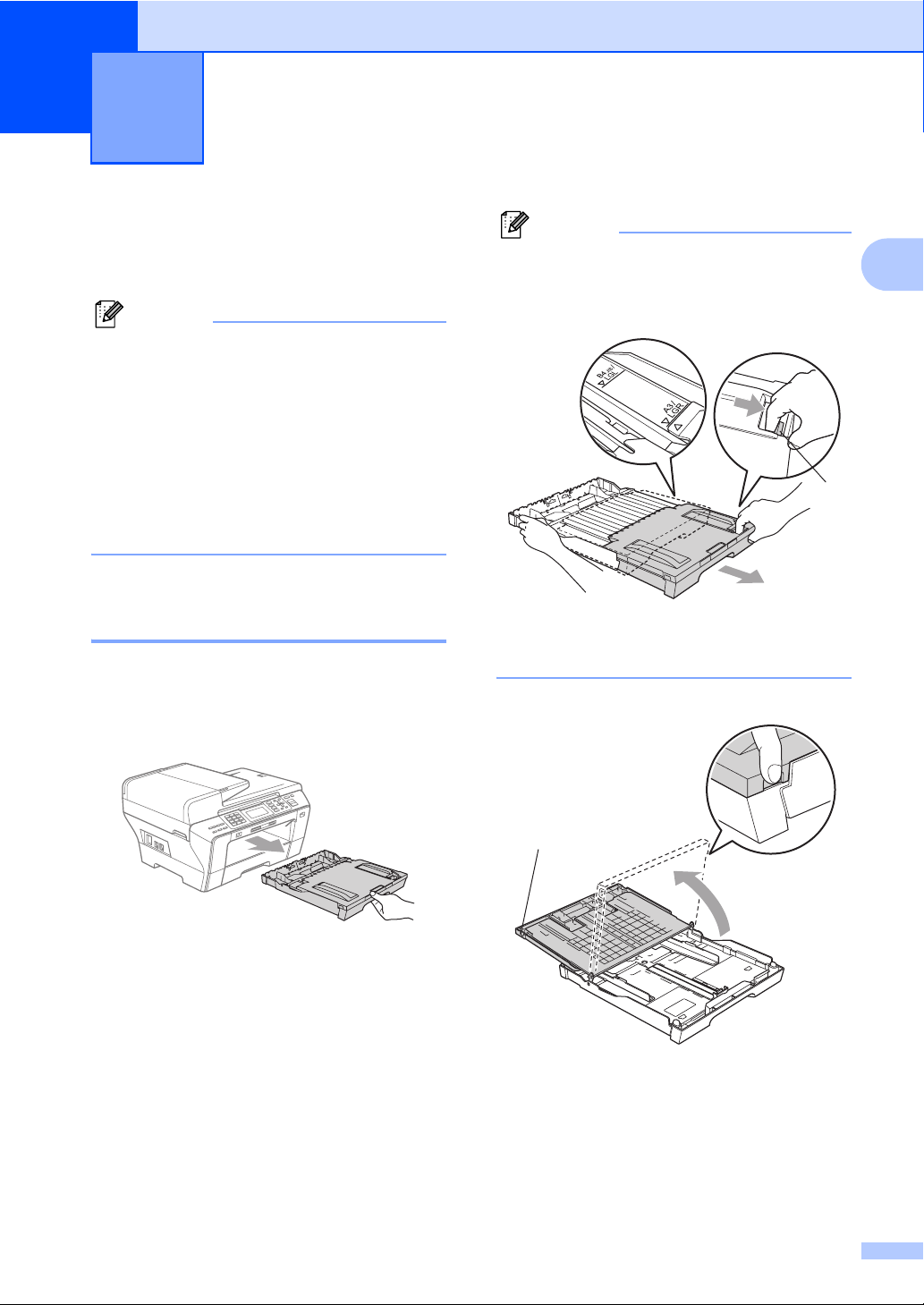
2
1
Vstavljanje papirja in dokumentov2
Vstavljanje papirja in
drugih medijev za tisk
Opomba
(samo MFC-6490CW)
• Za pladenj 2 glejte Vstavljanje papirja v
pladenj za papir 2 (samo MFC-6490CW)
na strani 12.
• Če je pladenj za papir, ki je nastavljen za
način faksa, nastavljen na Auto
morate odpreti in zapreti pokrov optičnega
bralnika, da ponastavite napravo po
ponovnem polnjenju pladnja
Vstavljanje papirja v pladenj
za papir 1 2
a Če je podporna loputa za papir odprta,
jo zaprite in zaprite podporo za papir.
Pladenj za papir popolnoma potegnite
iz
naprave.
Select,
1 s papirjem.
Opomba
2
• Če uporabljate velikost papirja A3, Legal
ali Ledger, pridržite gumb za sprostitev
univerzalnega vodila
sprednjo stran pladnja za papir.
• Če uporabljate papir velikosti A5 ali
manjše velikosti, poskrbite, da pladenj
za
papir ni iztegnjen.
b Odprite pokrov pladnja za papir (1).
(1), ko iztegnete
2
1
1
1
9
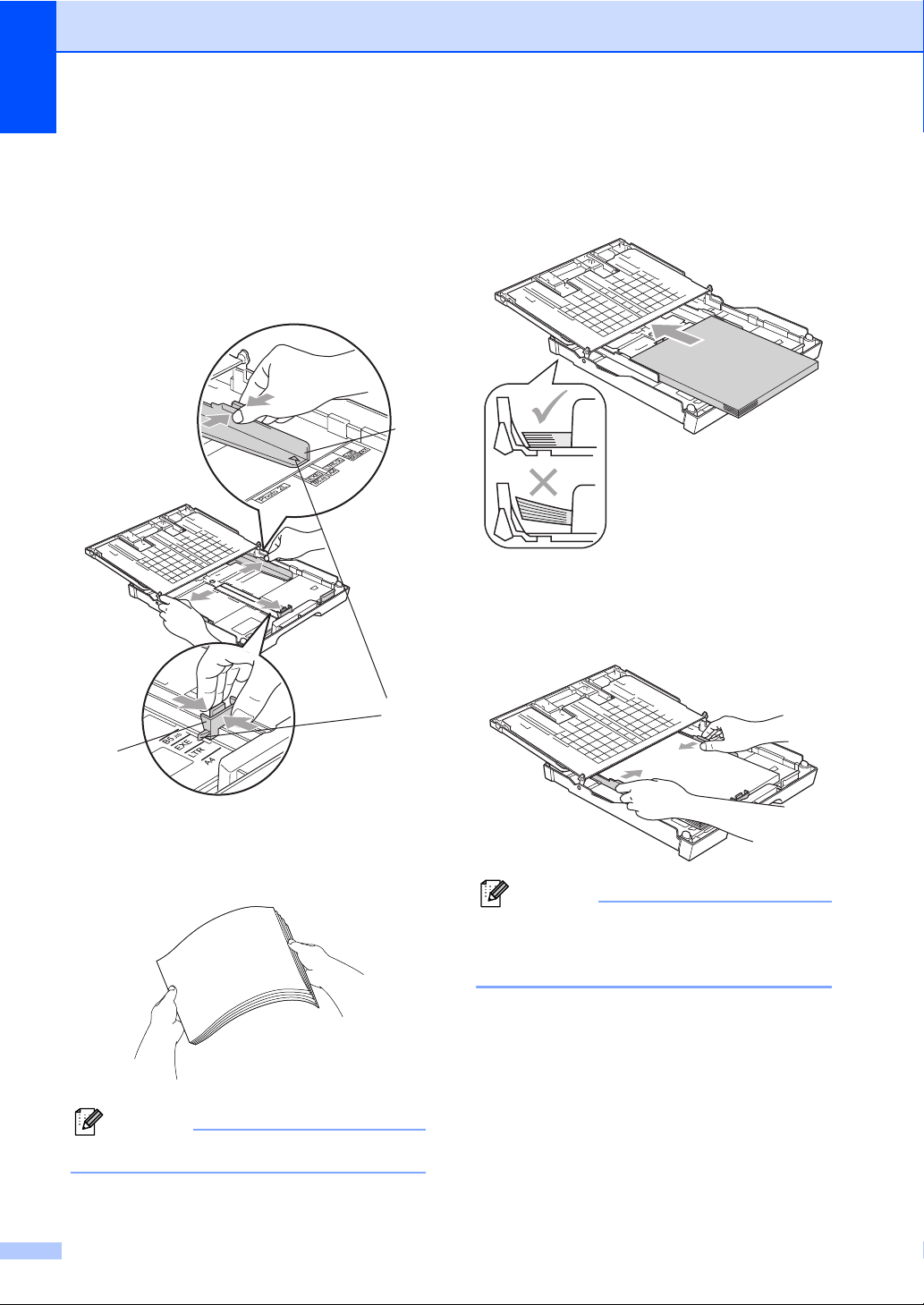
Poglavje 2
c Z obema rokama previdno pritisnite in
premaknite stranski vodili papirja
nato še vodilo dolžine papirja
prilagodite velikosti papirja.
Poskrbite, da se trikotne oznake (3)
na
stranskih vodilih papirja (1) in vodilu
dolžine papirja
za velikost papirja, ki jo uporabljate.
(2) poravnajo z oznako
(1) ter
(2), da jih
1
e Papir previdno vstavite v pladenj za
papir s stranjo za tiskanje navzdol in
zgornjim robom naprej.
Preverite, ali papir leži ravno v pladnju.
f Stranski vodili z obema rokama previdno
približajte papirju.
Poskrbite, da se stranski vodili papirja
dotikata robov papirja.
2
d Snop papirja dobro razprite, da se
izognete zastojem in nepravilnemu
vnosu papirja.
Opomba
Vedno poskrbite, da papir ni zvit.
3
Opomba
Pazite, da papirja ne potisnete predaleč.
V
tem primeru se lahko zadaj dvigne in
povzroči težave pri podajanju.
10
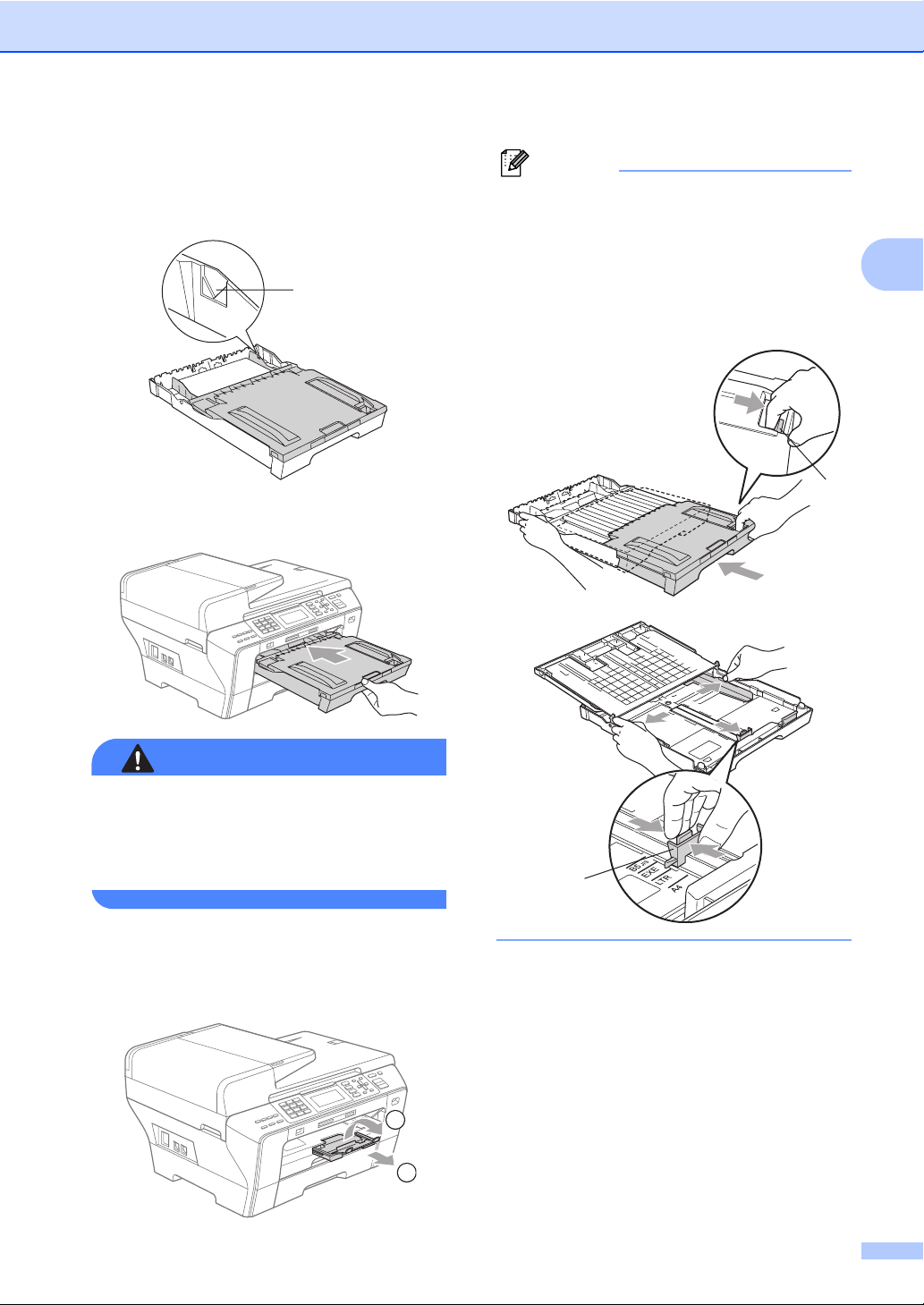
Vstavljanje papirja in dokumentov
g Zaprite pokrov pladnja za papir.
Poskrbite, da je papir plosko vstavljen v
pladenj in da je pod oznako za največjo
količino papirja
(1).
1
h Počasi potisnite pladenj za papir do
konca v napravo.
Opomba
Ko krajšate pladenj 1, vzemite papir iz
pladnja. Nato skrajšajte pladenj, tako da
pritisnete univerzalni gumb za sprostitev
vodila
(1). Nastavite vodilo dolžine
papirja
(2), da ga prilagodite uporabljeni
velikosti papirja. Papir vstavite v pladenj
za
papir.
2
1
1
OPOZORILO
Pladnja 1 NE potisnite v napravo prehitro.
Lahko si poškodujete roko, če jo priščipnete
med pladnja 1 in 2. Prosimo, da pladenj
potiskate počasi.
i Pladenj za papir držite na mestu in
izvlecite podporo za papir
klikne, nato pa odprite podporno loputo
za papir
(2).
(1), dokler ne
2
1
1
2
11
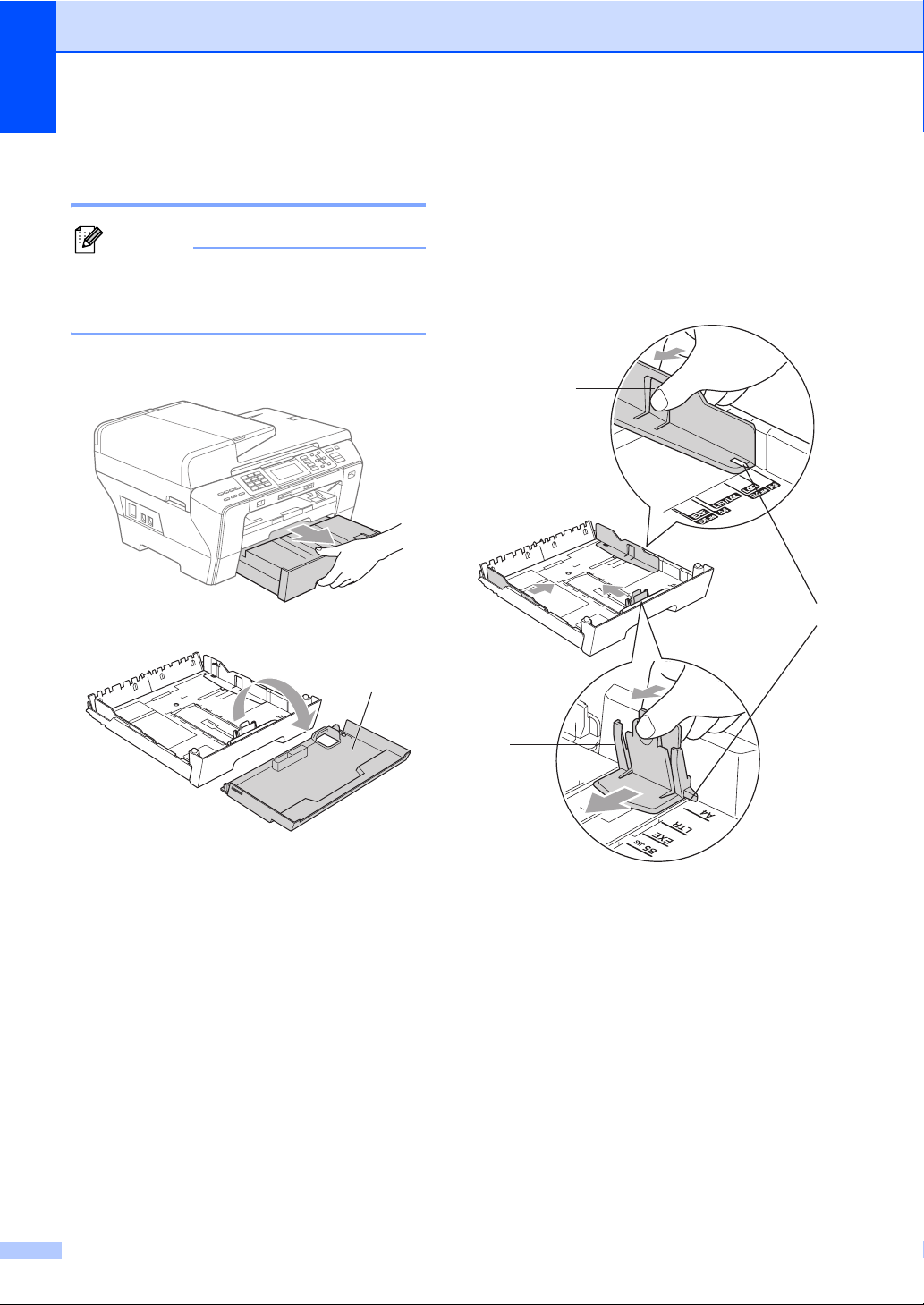
Poglavje 2
Vstavljanje papirja v pladenj za
papir 2 (samo MFC-6490CW) 2
Opomba
V pladnju 2 lahko uporabljate samo
običajne velikosti papirja, kot so A3, A4,
Ledger, Letter, Legal ali Executive.
a Pladenj za papir popolnoma potegnite
iz
naprave.
b Snemite pokrov pladnja za papir (1).
c Z obema rokama previdno pritisnite in
premaknite stranski vodili papirja
nato še vodilo dolžine papirja
prilagodite velikosti papirja.
Poskrbite, da se trikotne oznake (3)
na
stranskih vodilih papirja (1) in vodilu
dolžine papirja
za velikost papirja, ki jo uporabljate.
(2) poravnajo z oznako
1
(1) ter
(2), da jih
3
1
2
12

Vstavljanje papirja in dokumentov
Opomba
Če uporabljate velikost papirja A3, Legal
ali Ledger, pridržite gumb za sprostitev
univerzalnega vodila
sprednjo stran pladnja za papir.
(1), ko iztegnete
1
d Snop papirja dobro razprite, da se
izognete zastojem in nepravilnemu
vnosu papirja.
f Stranski vodili papirja previdno z obema
rokama poravnajte s papirjem.
Poskrbite, da se stranski vodili papirja
dotikata robov papirja.
Opomba
Pazite, da papirja ne potisnete predaleč.
V
tem primeru se lahko zadaj dvigne in
povzroči težave pri podajanju.
g Namestite pokrov pladnja za papir.
2
Opomba
Vedno poskrbite, da papir ni zvit.
e Papir previdno vstavite v pladenj za papir
s stranjo za tiskanje navzdol in zgornjim
robom naprej.
Poskrbite, da je papir plosko vstavljen
v
pladenj in da je pod oznako za največjo
količino papirja
1
(1).
h Počasi potisnite pladenj za papir v
napravo.
13
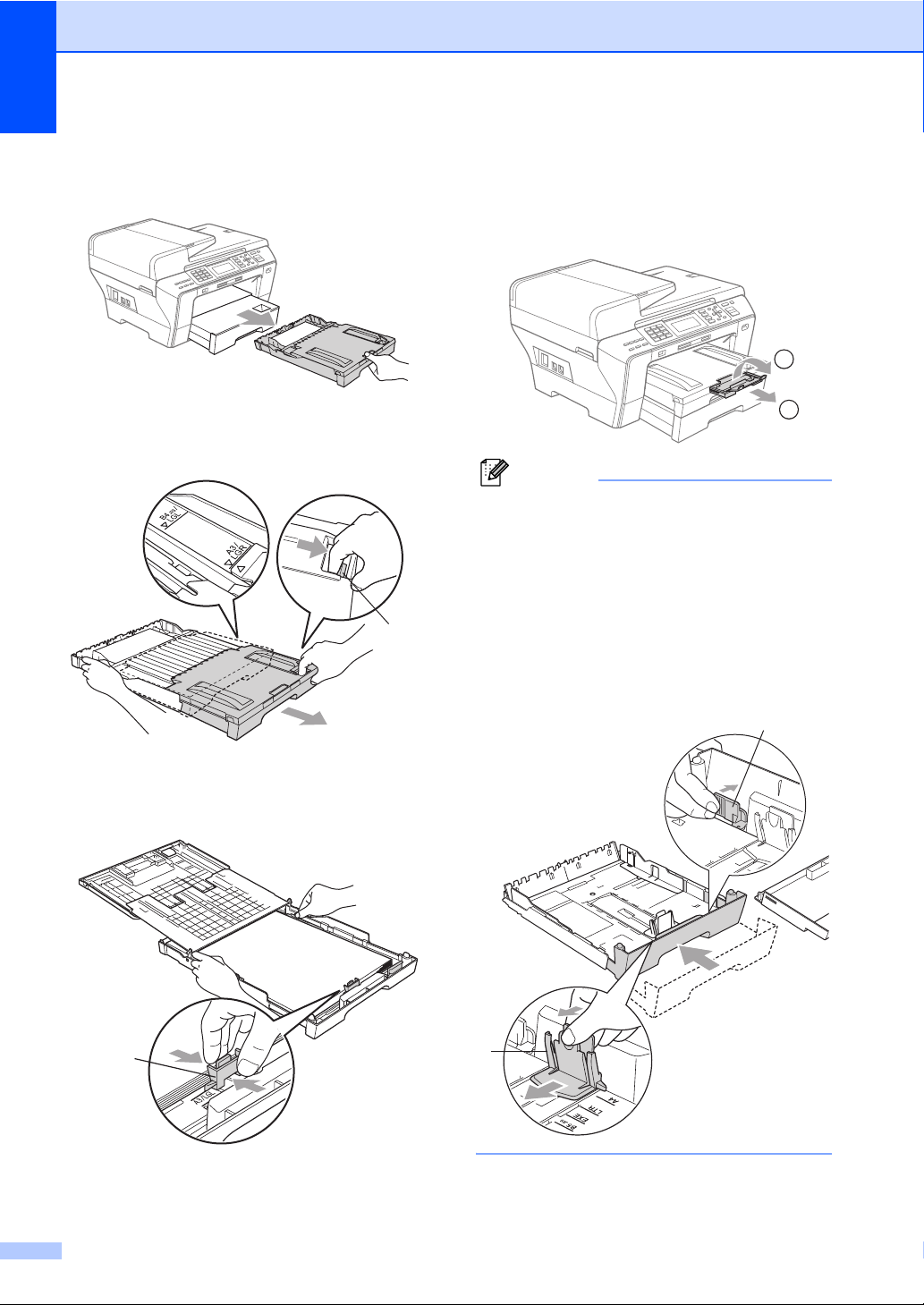
Poglavje 2
i Če uporabljate papir velikosti Ledger,
Legal ali A3, opravite naslednje korake.
Pladenj za papir 1 izvlecite iz naprave.
j Pridržite gumb za sprostitev
univerzalnega vodila
sprednjo stran pladnja za papir.
(1), ko iztegnete
1
1
l Zaprite pokrov pladnja za papir in počasi
potisnite pladenj za papir v napravo.
Izvlecite podporo za papir
ne
klikne, in odprite podporno loputo
papirja
(2).
Opomba
Če ste prenehali uporabljati papir velikosti
A3, Ledger ali Legal in želite uporabiti
manjšo velikost papirja, vzemite papir iz
pladnja. Nato skrajšajte pladenj, tako da
pritisnete univerzalni gumb za sprostitev
vodila
(1). Nastavite vodilo dolžine
papirja
velikosti papirja. Nato vstavite manjši
papir v pladenj za papir.
(2), da ga prilagodite uporabljeni
(1), dokler
2
1
1
k Odprite pokrov pladnja za papir in
nastavite vodilo dolžine papirja
za
papir.
1
14
(1)
2
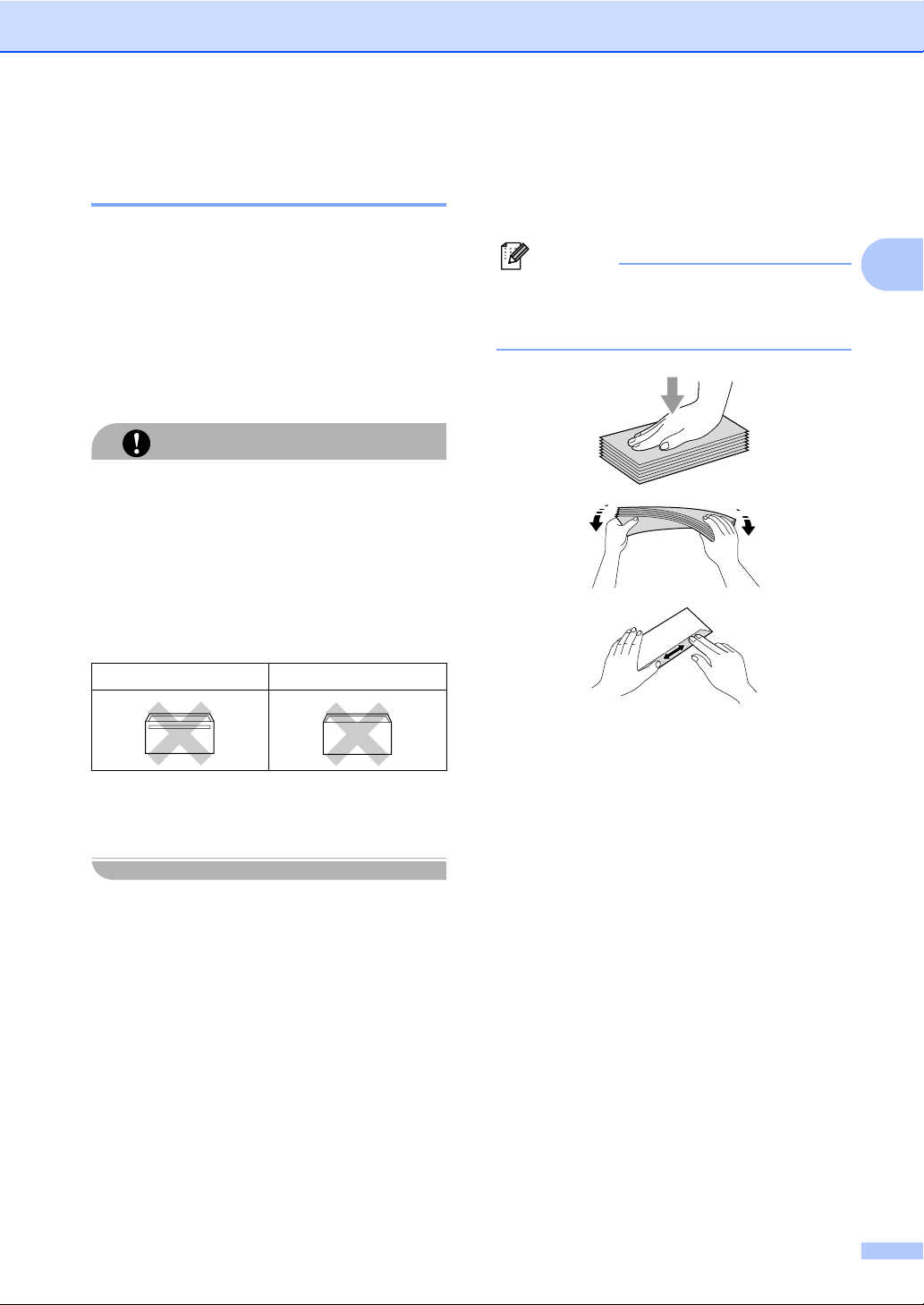
Vstavljanje papirja in dokumentov
Vstavljanje ovojnic
in razglednic 2
O ovojnicah 2
Uporabljajte ovojnice s težo od 80
do
95 g/m2.
Nekatere ovojnice zahtevajo nastavitve
roba, ki se nastavijo v aplikaciji. Poskrbite,
da opravite testni izpis pred tiskanjem
številnih ovojnic.
NE uporabljajte naslednjih vrst ovojnic, saj
povzročijo težave s podajanjem papirja:
POZOR
• Ki imajo vrečasto konstrukcijo.
• Ki so vtisnjene (imajo dvignjen tisk).
• Ki imajo zaponke ali sponke.
• Ki so vnaprej potiskane po notranjosti.
Vstavljanje ovojnic in razglednic 2
a Pred vstavljanjem stisnite vogale in
stranice ovojnic, da bodo čim bolj ploske.
Opomba
Če so ovojnice ali razglednice izdelane za
dvojno vstavljanje, vstavite v pladenj za
papir po eno ovojnico ali razglednico hkrati.
2
Lepilo Dvojna zaplata
Včasih imate lahko težave z vstavljanjem
papirja zaradi debeline, velikosti in oblike
zaplate na ovojnicah, ki jih uporabljate.
15
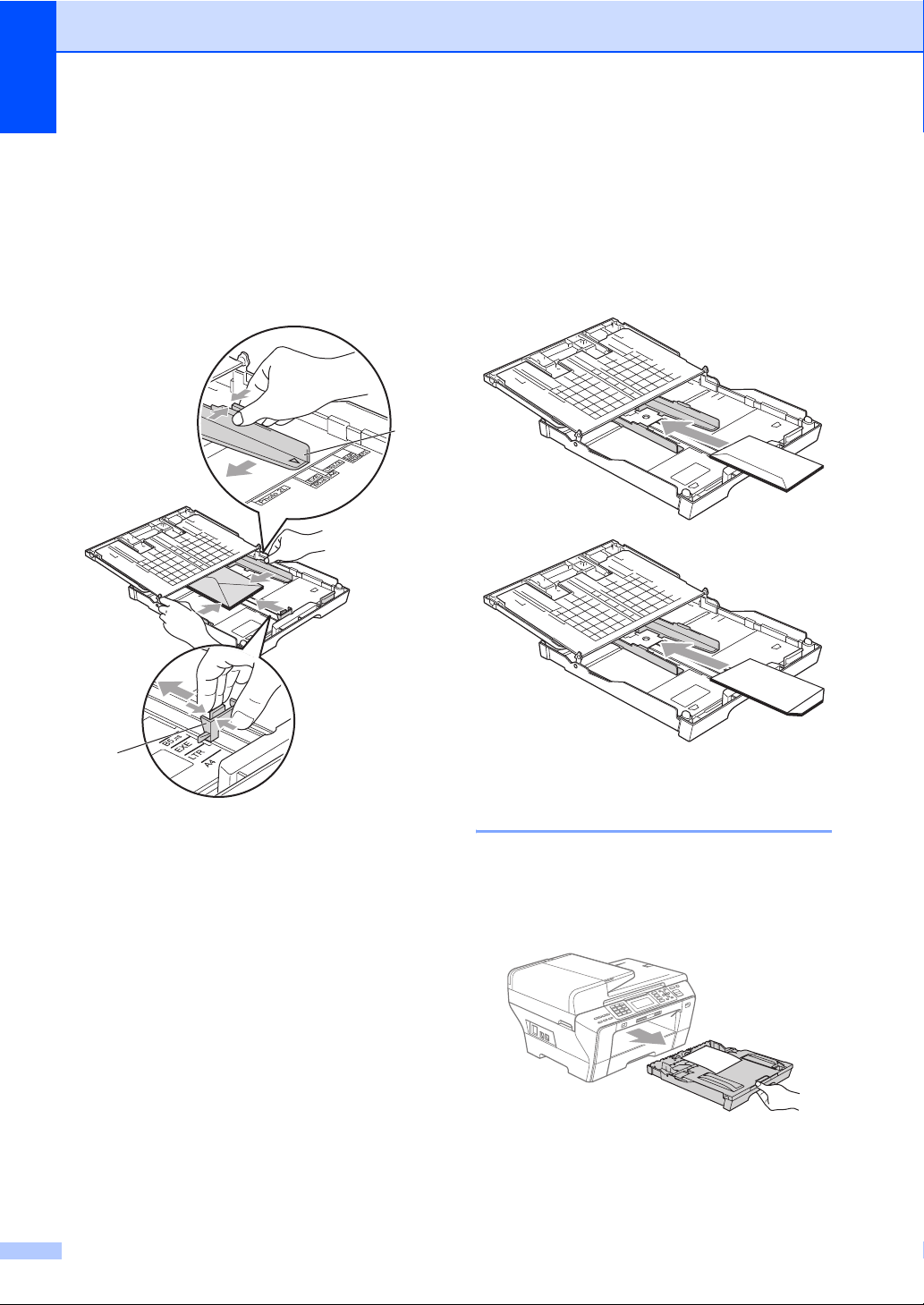
Poglavje 2
b Ovojnice ali razglednice vstavite
v
pladenj za papir z naslovom navzdol in
s sprednjim robom (vrh ovojnic) naprej.
Z
obema rokama previdno pritisnite
in
premaknite stranski vodili papirja (1),
nato pa še vodilo dolžine papirja (2),
da
jih prilagodite velikosti ovojnic ali
razglednic.
Če imate težave s tiskanjem po ovojnicah,
poskusite naslednje ukrepe:
2
a Poskrbite, da je zaplata pri tiskanju
na
strani ovojnice ali na zadnjem robu
ovojnice.
b V aplikaciji nastavite velikost in rob.
1
16
2
Odstranjevanje majhnih
izpisov iz naprave 2
Če naprava izvrže majhen papir na izhodni
pladenj za papir, ga morda ne boste mogli
doseči. Poskrbite, da je tiskanje končano, nato
pa pladenj popolnoma potegnite iz naprave.
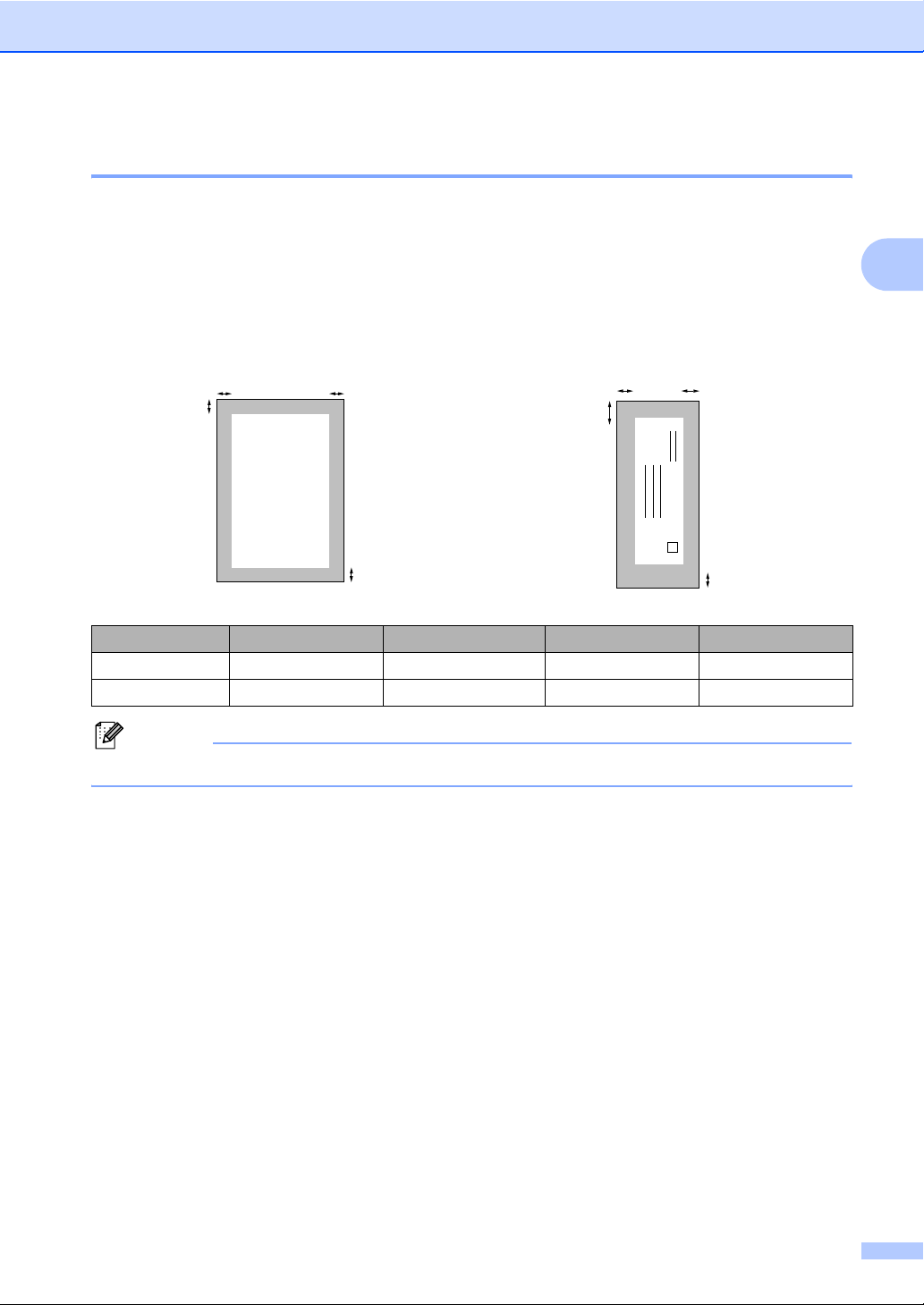
Vstavljanje papirja in dokumentov
Natisljivo območje 2
Natisljivo območje je odvisno od nastavitev v aplikaciji, ki jo uporabljate. Spodnje slike kažejo
nenatisljiva območja za liste papirja in ovojnice. Naprava lahko tiska po osenčenih območjih listov
papirja, če je na voljo in je vključena funkcija za tiskanje brez roba. (Glejte Printing (Tiskanje) za
Windows
Guide (Navodilih za uporabo programske opreme) na CD-ju.)
Listi papirja Ovojnice
®
ali Printing and Faxing (Tiskanje in pošiljanje faksov) za Macintosh® v Software User's
3
4
1
3
1
4
2
2
Zgoraj (1) Spodaj (2) Levo (3) Desno (4)
List papirja 3 mm 3 mm 3 mm 3 mm
Ovojnice 12 mm 24 mm 3 mm 3 mm
Opomba
Funkcije za tiskanje brez robov ni na voljo za ovojnice.
2
17
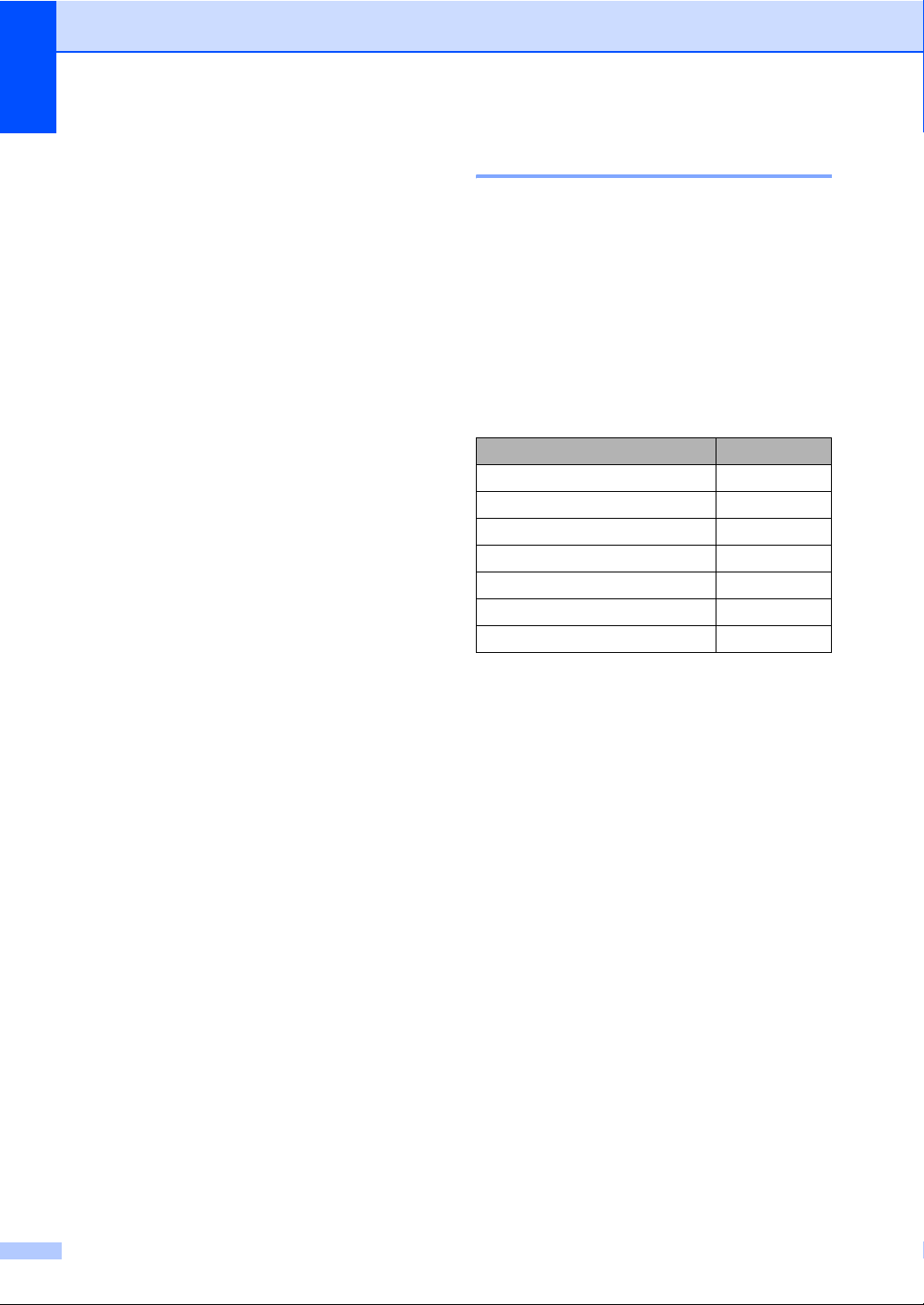
Poglavje 2
Sprejemljive vrste
papirja in drugih
medijev za tisk
Na kakovost tiska lahko vpliva vrsta papirja,
ki jo uporabljate v napravi.
Če želite doseči najboljšo kakovost tiska
za izbrane nastavitve, vedno nastavite vrsto
papirja, ki se ujema z vstavljeno vrsto papirja.
Uporabljate lahko običajni papir, papir za
brizgalne tiskalnike (s premazom), sijajni
papir, prosojnice in ovojnice.
Priporočamo, da pred nakupom večjih količin
papirja preizkusite različne vrste papirja.
Za najboljše rezultate uporabite papir Brother.
Če tiskate na papir za brizgalne tiskalnike
(papir s premazom), prosojnice in foto
papir, ne pozabite izbrati pravilnega
medija za tisk na jezičku Basic v gonilniku
tiskalnika ali v nastavitvi Paper Type v
meniju. (Glejte
(samo MFC-6490CW) na strani 27.)
Ko tiskate na foto papir Brother, dodajte
v
pladenj za papir še en list enakega foto
papirja. V ta namen je v embalaži papirja
vstavljen dodaten list.
Kadar uporabljate prosojnice ali foto papir,
takoj odstranite vsako stran, da preprečite
zabrisan izpis ali zastoje papirja.
Velikost in vrsta papirja
Priporočeni mediji za tisk 2
Za najboljšo kakovost tiska priporočamo
uporabo papirja Brother. (Glejte spodnjo
2
tabelo.)
Če v vaši državi papirja Brother ni na voljo,
priporočamo, da pred nakupom večjih količin
preizkusite različne vrste papirja.
Za tiskanje na prosojnice priporočamo medij
»3M Transparency Film«.
Papir Brother
Vrsta papirja Postavka
Običajni A3 BP60PA3
Sijajni foto A3 BP71GA3
Mat A3 za brizgalne tiskalnike BP60MA3
Običajni A4 BP60PA
Sijajni foto A4 BP71GA4
Mat A4 za brizgalne tiskalnike BP60MA
Sijajni foto 10 × 15 cm BP71GP
Izogibajte se dotikanju natisnjene površine
papirja takoj po tiskanju. Površina morda
še ne bo suha in lahko zamaže vaše prste.
18

Vstavljanje papirja in dokumentov
Obravnava in uporaba
medijev za tisk 2
Papir hranite v prvotni embalaži in ga
imejte zaprtega. Papir imejte poravnan in
ga varujte pred vlago, neposredno sončno
svetlobo ter vročino.
Izogibajte se dotikanju svetleče
(premazane) strani foto papirja. Foto papir
vstavite s svetlečo stranjo navzdol.
Izogibajte se dotikanju katerekoli strani
prosojnic, saj zlahka vpijajo vodo in znoj,
kar lahko povzroči slabšo kakovost tiska.
Prosojnice za laserske tiskalnike/kopirne
stroje lahko zamažejo naslednji dokument.
Uporabljajte samo prosojnice, ki so
priporočene za brizgalno tiskanje.
Obojestransko tiskanje je na voljo samo
z
osebnim računalnikom. (Glejte Printing
(Tiskanje) za Windows
Guide (Navodilih za uporabo programske
opreme) na CD-ju.)
®
v Software User's
Količina papirja v pladnju za papir 2
Do 50 listov papirja s težo 80 g/m2 A4.
Prosojnice in foto papir morate s pladnja
za papir jemati posamezno, da se izognete
zamazanju.
2
Napačna nastavitev
NE uporabljajte naslednjih vrst papirja:
• Poškodovan, zvit, naguban ali nepravilno
oblikovan papir.
1
1
12 mm ali več
• Izredno svetleč ali močno teksturiran
papir.
• Papir, ki ga ni mogoče enakomerno
razporediti v snop.
19

Poglavje 2
Izbiranje ustreznega medija za tisk 2
Vrsta in velikost papirja za vsak postopek 2
Vrsta papirja Velikost papirja Uporaba
Faks Kopiranje Foto zajem Tiskalnik
List papirja Ledger 279,4 × 431,8 mm Da Da Da Da
A3 297 × 420 mm Da Da Da Da
Letter 215,9 × 279,4 mm Da Da Da Da
A4 210 × 297 mm Da Da Da Da
Legal 215,9 × 355,6 mm Da Da – Da
Executive 184 × 267 mm – – – Da
JIS B4 257 × 364 mm – – – Da
JIS B5 182 × 257 mm – – – Da
A5 148 × 210 mm – Da – Da
A6 105 × 148 mm – – – Da
Kartice Foto 10 × 15 cm – Da Da Da
Foto L 89 × 127 mm – – – Da
Foto 2L 13 × 18 cm – – Da Da
Indeksne kartice 127 × 203 mm – – – Da
Razglednice 1 100 × 148 mm – – – Da
Razglednice 2
(dvojna)
Ovojnice C5-ovojnica 162 × 229 mm – – – Da
DL-ovojnica 110 × 220 mm – – – Da
COM-10 105 × 241 mm – – – Da
Monarch 98 × 191 mm – – – Da
JE4-ovojnica 105 × 235 mm – – – Da
Prosojnice Letter 215,9 × 279,4 mm – Da – Da
A4 210 × 297 mm – Da – Da
148 × 200 mm – – – Da
20

Vstavljanje papirja in dokumentov
Teža, debelina in količina papirja 2
Vrsta papirja Teža Debelina Št. listov
List
papirja
Običajni papir Od 64 do 120 g/m
(Pladenj 2)
Običajni papir
(MFC-6490CW)
Od 64 do 105 g/m
2
2
Od 0,08 do 0,15 mm 150
Od 0,08 do 0,15 mm
Papir za
brizgalne
tiskalnike
Od 64 do 200 g/m
Sijajni papir Do 220 g/m
Kartice Foto kartice Do 220 g/m
Indeksne
kartice
Do 120 g/m
Razglednice Do 200 g/m
Ovojnice Od 75 do 95 g/m
2
2
2
2
2
2
Od 0,08 do 0,25 mm
Do 0,25 mm 20
Do 0,25 mm 20
Do 0,15 mm
Do 0,25 mm 30
Do 0,52 mm 10
Prosojnice – – 10
1
Do 150 listov papirja s težo 80 g/m2.
2
Do 250 listov papirja s težo 80 g/m2.
250
20
30
1
2
2
21

Poglavje 2
Vstavljanje dokumentov2
Na steklu optičnega bralnika in na ADF
(samodejnem podajalniku dokumentov) lahko
pošiljate fakse, kopirate ter optično berete.
Uporaba ADF-enote 2
ADF-enota lahko vsebuje do 50 strani, ki jih
nato podaja ločeno. Uporabljajte standardni
papir s težo 80 g/m
v ADF-enoto vedno razprite.
Priporočeno okolje 2
Temperatura: 20–30 °C
Vlaga: 50–70 %
Papir: 80 g/m
Podprte velikosti dokumentov 2
Dolžina: (MFC-5890CN)
Širina: (MFC-5890CN)
Teža: 64–90 g/m2
2
in ga pred vstavljanjem
2
148–355,6 mm
(MFC-6490CW)
148–431,8 mm
148–215,9 mm
(MFC-6490CW)
148–297 mm
Vstavljanje dokumentov 2
Med podajanjem NE vlecite za dokument.
NE uporabljajte papirja, ki je zvit, naguban,
prepognjen, strgan, spet, polepljen ali
namazan z lepilom.
NE uporabljajte kartona, časopisov ali tkanin.
Poskrbite, da so dokumenti, napisani
POZOR
s
črnilom, popolnoma suhi.
a Odprite podporo ADF-podajalnika
dokumentov (1) in podporno loputo
ADF-podajalnika dokumentov (2).
1
2
22
b Dobro razprite strani.
c Vodili papirja (1) nastavite na širino
dokumenta.
1

Vstavljanje papirja in dokumentov
d Dokumente postavite s potiskano
stranjo navzgor in zgornjim robom
naprej v ADF-enoto, dokler se ne
dotaknejo valjčka za podajanje.
Opomba
(samo MFC-6490CW)
Dokumente A4/Letter vstavite s kratkim
robom naprej.
Na steklu optičnega bralnika NE puščajte
debelih dokumentov. Nastane lahko zastoj
v ADF-enoti.
POZOR
Vstavljanje dokumentov 2
Opomba
Za uporabo stekla optičnega bralnika mora
biti ADF-enota prazna.
a Dvignite pokrov dokumenta.
b Z vodili za dokument na levi in na vrhu
postavite dokument s potiskano stranjo
navzdol v zgornji levi vogal stekla
optičnega bralnika.
2
Uporaba stekla optičnega
bralnika 2
Steklo optičnega bralnika lahko uporabljate
za pošiljanje faksov, kopiranje ali optično
branje strani knjige ali posameznih strani.
Podprte velikosti dokumentov 2
Dolžina: (MFC-5890CN)
Do 297 mm
(MFC-6490CW)
Do 431,8 mm
Širina: (MFC-5890CN)
Do 215,9 mm
(MFC-6490CW)
Do 297 mm
Teža: Do 2 kg
c Zaprite pokrov dokumenta.
Če optično berete knjigo ali debel dokument,
nanj NE udarjajte s pokrovom in ne pritiskajte
na pokrov.
POZOR
23

Poglavje 2
Območje optičnega branja 2
Območje optičnega branja je odvisno od
nastavitev v aplikaciji, ki jo uporabljate.
Spodnje slike kažejo območje, kjer optično
branje ni mogoče.
3
1
4
2
Uporaba Velikost
dokumenta
Faks Ledger
(samo
MFC6490CW)
A3
(samo
MFC6490CW)
Letter 3 mm 4 mm
A4 3 mm (steklo
Legal 3 mm 4 mm
Kopiranje Vse
velikosti
papirja
Optično
branje
Vse
velikosti
papirja
Zgoraj (1)
Spodaj (2)
3 mm 3,7 mm
3 mm 4,5 mm
3 mm 3 mm
3 mm 3 mm
Levo (3)
Desno (4)
optičnega
bralnika)
mm
3
(ADF)
1
mm
24

3
Splošne nastavitve 3
Način zmanjšane
porabe energije
Da ohranite kakovost tiska, podaljšate
življenjsko dobo tiskalne glave in zagotovite
najvarčnejšo porabo kartuš za črnilo, morate
imeti svojo napravo vedno priključeno na
napajanje.
Napravo lahko preklopite v način zmanjšane
porabe energije, tako da pritisnete tipko
Power
Save (Varčevanje z energijo). V načinu
zmanjšane porabe energije lahko še
sprejemate telefonske klice. Za
o prejemanju faksov v
porabe energije glejte tabelo na
Zakasnjeni faksi, ki so bili nastavljeni, bodo
poslani. Fakse lahko dobite tudi z daljinskim
priklicem, če niste ob
druge postopke, morate napravo preklopiti iz
načina zmanjšane porabe energije.
Opomba
Če ste priključili zunanji telefon ali TAD,
je
ta vedno na voljo.
načinu zmanjšane
napravi. Če želite opraviti
Preklop naprave v način
zmanjšane porabe energije 3
vedno
več informacij
strani 26.
Preklop naprave iz načina
zmanjšane porabe energije 3
3
a Pritisnite tipko Power Save (Varčevanje
z
energijo).
Na LCD-zaslonu se prikažeta datum in čas.
Opomba
• Če napravo preklopite v način zmanjšane
porabe energije, bo še vedno redno čistila
tiskalno glavo, da se ohrani kakovost tiska.
•Način zmanjšane porabe energije lahko
prilagodite tako, da poleg samodejnega
čiščenja glave ni na voljo nobenega
postopka naprave. (Glejte
varčevanje z energijo na strani 25.)
Nastavitev za varčevanje
z energijo 3
Tipko Power Save (Varčevanje z energijo) na
napravi lahko prilagodite. Tovarniška nastavitev
je Fax Receive:On. Vaša naprava lahko
prejema fakse ali klice tudi, ko je v načinu
zmanjšane porabe energije. Če ne želite, da
naprava prejema fakse ali klice, preklopite to
nastavitev na Fax Receive:Off.
Nastavitev za
3
a Pridržite tipko Power Save (Varčevanje
z energijo), dokler se na LCD-zaslonu
ne prikaže Shutting
LCD-zaslon ostane nekaj sekund
vključen, nato se izključi.
Down.
a Pritisnite Menu (Meni).
b Pritisnite a ali b, da izberete
General
Pritisnite OK.
Setup.
c Pritisnite a ali b, da izberete
P.Save
Setting.
25

Poglavje 3
d Pritisnite d ali c, da izberete
Fax
Receive:Off (ali
Fax
Receive:On).
Pritisnite OK.
e Pritisnite Stop/Exit (Stop/Izhod).
Nastavitev
On/Off
Fax Receive:On
(tovarniška
nastavitev)
Fax Receive:Off
1
Faksa ne morete prejeti s tipko Mono Start (Start
(Črnobelo)) ali Colour
2
Faksa ni mogoče prejeti samodejno, če je način
prejemanja nastavljen na Fax/Tel.
3
To nastavite pred izklopom naprave.
Način
prejemanja
1
Fax Only
External
TAD
Manual
Fax/Tel
— Na voljo ni
Razpoložljivi
postopki
Prejemanje faksa
Zaznavanje faksa
Zakasnjeni faks3
Posredovanje
faksa
Shramba faksov3
Predogled faksa3
PC-FAXsprejemanje
Oddaljen dostop
Zaznavanje faksa
2
Zakasnjeni faks3
nobenega
postopka naprave
razen čiščenja
tiskalne glave.
Start (Start (Barva)).
3
Časovnik načina 3
Naprava ima na nadzorni plošči štiri tipke za
začasni način: Fax (Faks), Scan (Skeniranje),
Copy (Kopiranje) in Photo Capture (Foto
center). Nastavite lahko čas, po katerem se
naprava po zadnjem postopku optičnega
branja, kopiranja ali foto centra vrne v način
faksa. Če izberete Off, bo naprava ostala v
nazadnje uporabljenem načinu.
3
3
a Pritisnite Menu (Meni).
b Pritisnite a ali b, da izberete
General
Pritisnite OK.
c Pritisnite a ali b, da izberete
Mode
d Pritisnite d ali c, da izberete 0Sec,
30Secs, 1Min, 2Mins, 5Mins ali Off.
Pritisnite OK.
Setup.
Timer.
26
e Pritisnite Stop/Exit (Stop/Izhod).

Splošne nastavitve
Nastavitve za papir 3
Velikost in vrsta papirja
(samo MFC-5890CN) 3
Vrsta papirja 3
Da dosežete najboljšo kakovost tiska, nastavite
napravo za vrsto papirja, ki jo uporabljate.
a Pritisnite Menu (Meni).
b Pritisnite a ali b, da izberete
General
Pritisnite OK.
c Pritisnite a ali b, da izberete
Paper
d Pritisnite d ali c, da izberete
Plain
Brother
Transparency.
Pritisnite OK.
e Pritisnite Stop/Exit (Stop/Izhod).
Setup.
Type.
Paper, Inkjet Paper,
BP71, Other Glossy ali
Velikost papirja 3
Za tiskanje kopij lahko uporabite sedem
velikosti papirja: A3, A4, A5, 10 × 15 cm,
Ledger, Letter in Legal ter pet velikosti za
tiskanje faksov: Ledger, Letter, Legal, A3 in
A4. Ko spremenite velikost papirja v napravi,
boste morali spremeniti tudi nastavitev za
velikost papirja, da bo lahko naprava
dokument ali dohodni faks prilagodila strani.
a Pritisnite Menu (Meni).
b Pritisnite a ali b, da izberete
General
Pritisnite OK.
Setup.
c Pritisnite a ali b, da izberete
Paper
d
Pritisnite d ali c, da izberete A4, A5, A3,
10x15cm, Letter, Legal
Pritisnite OK.
Size.
in
Ledger
.
e Pritisnite Stop/Exit (Stop/Izhod).
Velikost in vrsta papirja
(samo MFC-6490CW) 3
3
Opomba
Naprava izvrže papir tako, da je potiskana
stran obrnjena navzgor na pladnju za
papir pred napravo. Kadar uporabljate
prosojnice ali sijajni papir, takoj odstranite
vsako stran, da preprečite zabrisan izpis
ali zastoje papirja.
Da dosežete najboljšo kakovost tiska, nastavite
napravo za vrsto papirja, ki jo uporabljate.
Za tiskanje kopij lahko uporabite sedem
velikosti papirja: A3, A4, A5, 10 × 15 cm,
Ledger, Letter in Legal ter pet velikosti za
tiskanje faksov: A3, A4, Ledger, Letter in
Legal. Ko spremenite velikost papirja v
napravi, boste morali spremeniti tudi
nastavitev za velikost papirja, da bo lahko
naprava dohodni faks prilagodila strani.
a Pritisnite Menu (Meni).
b Pritisnite a ali b, da izberete
General
Pritisnite OK.
Setup.
c Pritisnite a ali b, da izberete
Tray
Setting.
Pritisnite OK.
27

Poglavje 3
d Pritisnite a ali b, da izberete Tray#1 ali
Tray#2.
Pritisnite OK.
e Storite nekaj izmed naslednjega:
Če izberete Tray#1, pritisnite d ali c,
da izberete Plain
Inkjet
Other
Pritisnite OK.
Pritisnite a ali b, da izberete
Paper
da
Letter, Legal ali Ledger.
Pritisnite OK.
Če ste izbrali Tray#2, pritisnite
a
pritisnite d
Letter, Legal ali Ledger.
Pritisnite OK.
Paper, Brother BP71,
Glossy ali Transparency.
Size, in pritisnite d ali c,
izberete A4, A5, A3, 10x15cm,
ali b, da izberete Paper Size, in
ali c, da izberete A4, A3,
Paper,
f Pritisnite Stop/Exit (Stop/Izhod).
Uporaba pladnja v načinu
kopiranja (samo MFC-6490CW)3
Spremenite lahko privzeti pladenj, ki ga bo
naprava uporabljala za tiskanje kopij.
Če želite spremeniti privzeto nastavitev,
sledite spodnjim navodilom:
a Pritisnite Menu (Meni).
b Pritisnite a ali b, da izberete
General
Pritisnite OK.
Setup.
c Pritisnite a ali b, da izberete
Tray
Setting.
Pritisnite OK.
d Pritisnite a ali b, da izberete
Tray
Use:Copy.
e Pritisnite d ali c, da izberete Tray#1 ali
Tray#2.
Pritisnite OK.
Opomba
• V pladnju 2 lahko uporabljate samo
navadne velikosti papirja A3, A4, Ledger,
Letter ali Legal.
• Naprava izvrže papir tako, da je potiskana
stran obrnjena navzgor na pladnju za
papir pred napravo. Kadar uporabljate
prosojnice ali sijajni papir, takoj odstranite
vsako stran, da preprečite zabrisan izpis
ali zastoje papirja.
f Pritisnite Stop/Exit (Stop/Izhod).
Opomba
Velikost papirja in izbiro pladnja lahko
začasno spremenite za naslednjo kopijo.
(Glejte
Izbiranje pladnja (samo MFC-6490CW)
na strani 89.)
Velikost papirja na strani 89 in
28

Splošne nastavitve
Uporaba pladnja v načinu
faksa (samo MFC-6490CW) 3
Spremenite lahko privzeti pladenj, ki ga bo
naprava uporabljala za tiskanje prejetih faksov.
Auto Select omogoča napravi, da vzame
najprej papir iz pladnja 1 ali pa iz pladnja 2, če:
V pladnju 1 zmanjka papirja.
Je pladenj 2 nastavljen na drugačno
velikost papirja, ki je primernejša za
prejete fakse.
Oba pladnja uporabljata papir enake
velikosti, pladenj
uporabo običajnega papirja.
1 pa ni nastavljen za
a Pritisnite Menu (Meni).
b Pritisnite a ali b, da izberete
General
Pritisnite OK.
Setup.
c Pritisnite a ali b, da izberete
Tray
Setting.
Pritisnite OK.
d Pritisnite a ali b, da izberete
Tray
Use:Fax.
e Pritisnite d ali c, da izberete Tray#1,
Tray#2 ali Auto
Pritisnite OK.
Select.
Način varnega podajanja
papirja za papir velikosti A3
s kratkimi vlakni 3
Če se v izpisih pojavljajo vodoravne črte pri
uporabi papirja velikosti A3, ima morda vaš
papir dolga vlakna. Tej težavi se izognite tako,
da nastavite A3 - Short Grain na Off.
a Pritisnite Menu (Meni).
b Pritisnite a ali b, da izberete
General
Pritisnite OK.
Setup.
c Pritisnite a ali b, da izberete
A3 - Short Grain.
d Pritisnite d ali c, da izberete Off.
Pritisnite OK.
e Pritisnite Stop/Exit (Stop/Izhod).
Opomba
• Če niste prepričani, katero vrsto papirja
uporabljate, preverite embalažo papirja ali
vprašajte proizvajalca papirja o tehničnih
podatkih.
• Tiskanje je počasnejše, če je nastavitev
A3
- Short Grain nastavljena na On.
3
f Pritisnite Stop/Exit (Stop/Izhod).
29

Poglavje 3
Nastavitve za glasnost 3
Glasnost zvonjenja 3
Izbirate lahko med številnimi stopnjami
glasnosti zvonjenja, od High do Off.
Ko je naprava v mirovanju, pritisnite d
ali c , da nastavite glasnost zvonjenja. Na
LCD-zaslonu se prikaže trenutna nastavitev,
vsak pritisk na tipko pa spremeni glasnost
na naslednjo raven. Naprava bo obdržala
novo nastavitev, dokler je ne spremenite.
Glasnost zvonjenja lahko spremenite tudi
v meniju z upoštevanjem naslednjih navodil:
Nastavitev glasnosti zvonjenja v meniju3
a Pritisnite Menu (Meni).
b Pritisnite a ali b, da izberete
General
Pritisnite OK.
Setup.
Glasnost pozivnika 3
Ko je pozivnik vključen, naprava zapiska, ko
pritisnete na tipko ali se zmotite in po pošiljanju
ali prejemanju faksa.
Izbirate lahko med številnimi glasnostmi,
od High do Off.
a Pritisnite Menu (Meni).
b Pritisnite a ali b, da izberete
General
Pritisnite OK.
Setup.
c Pritisnite a ali b, da izberete Volume.
Pritisnite OK.
d Pritisnite a ali b, da izberete Beeper.
e Pritisnite d ali c, da izberete Low, Med,
High ali Off.
Pritisnite OK.
f Pritisnite Stop/Exit (Stop/Izhod).
c Pritisnite a ali b, da izberete Volume.
Pritisnite OK.
d Pritisnite a ali b, da izberete Ring.
e Pritisnite d ali c, da izberete Low, Med,
High ali Off.
Pritisnite OK.
f Pritisnite Stop/Exit (Stop/Izhod).
Glasnost zvočnika 3
Izbirate lahko med številnimi glasnostmi
zvočnika, od High do Off.
a Pritisnite Menu (Meni).
b Pritisnite a ali b, da izberete
General
Pritisnite OK.
Setup.
c Pritisnite a ali b, da izberete Volume.
Pritisnite OK.
d Pritisnite a ali b, da izberete Speaker.
e Pritisnite d ali c, da izberete Low, Med,
High ali Off.
Pritisnite OK.
f Pritisnite Stop/Exit (Stop/Izhod).
30

Splošne nastavitve
Samodejni preklop
poletni čas 3
na
Napravo lahko nastavite na samodejni preklop
na poletni čas. Spomladi se bo samodejno
prestavila za eno uro naprej, v jeseni pa za eno
uro nazaj. Poskrbite, da nastavite pravilna
datum in čas naprave v nastavitvi Date&Time.
a Pritisnite Menu (Meni).
b Pritisnite a ali b, da izberete
General
Pritisnite OK.
c Pritisnite a ali b, da izberete
Auto
d Pritisnite d ali c, da izberete Off (ali On).
Pritisnite OK.
e Pritisnite Stop/Exit (Stop/Izhod).
Setup.
Daylight.
Način mirovanja 3
Določite lahko, koliko časa mora biti naprava
nedejavna (1–60 minut) pred preklopom
v način mirovanja. Časovnik se ponastavi,
če na napravi opravite kakršenkoli postopek.
a Pritisnite Menu (Meni).
b Pritisnite a ali b, da izberete
General
Pritisnite OK.
c Pritisnite a ali b, da izberete
Sleep
d Pritisnite d ali c, da izberete 1Min,
2Mins, 3Mins, 5Mins, 10Mins,
30Mins ali 60Mins, kar je trajanje
nedejavnosti naprave pred preklopom
v
način mirovanja.
Pritisnite OK.
e Pritisnite Stop/Exit (Stop/Izhod).
Setup.
Mode.
3
31

Poglavje 3
LCD-zaslon 3
Kontrast LCD-zaslona 3
Kontrast LCD-zaslona lahko nastavljate za
ostrejši ali bolj živ prikaz. Če imate težave z
branjem LCD-zaslona, poskusite spremeniti
nastavitev kontrasta.
a Pritisnite Menu (Meni).
b Pritisnite a ali b, da izberete
General
Pritisnite OK.
c Pritisnite a ali b, da izberete
LCD
Pritisnite OK.
d Pritisnite a ali b, da izberete
LCD
e Pritisnite d ali c, da izberete Light, Med
ali Dark.
Pritisnite OK.
Setup.
Settings.
Contrast.
Nastavitev časovnika za
zatemnitev osvetlitve 3
Nastavite lahko, kako dolgo ostane vključena
osvetlitev LCD-zaslona po zadnjem pritisku
na tipko.
a Pritisnite Menu (Meni).
b Pritisnite a ali b, da izberete
General
Pritisnite OK.
Setup.
c Pritisnite a ali b, da izberete
LCD
Settings.
Pritisnite OK.
d Pritisnite a ali b, da izberete Dim
Timer.
e Pritisnite d ali c, da izberete 10Secs,
20Secs, 30Secs ali Off.
Pritisnite OK.
f Pritisnite Stop/Exit (Stop/Izhod).
f Pritisnite Stop/Exit (Stop/Izhod).
Nastavitev svetlosti ozadja 3
Če imate težave z branjem LCD-zaslona,
poskusite spremeniti nastavitev svetlosti.
a Pritisnite Menu (Meni).
b Pritisnite a ali b, da izberete
General
Pritisnite OK.
Setup.
c Pritisnite a ali b, da izberete
LCD
Settings.
Pritisnite OK.
d Pritisnite a ali b, da izberete
Backlight.
e Pritisnite d ali c, da izberete Light, Med
ali Dark.
Pritisnite OK.
f Pritisnite Stop/Exit (Stop/Izhod).
Nastavitev ozadja 3
Spremenite lahko ozadje.
a Pritisnite Menu (Meni).
b Pritisnite a ali b, da izberete
General
Pritisnite OK.
Setup.
c Pritisnite a ali b, da izberete
LCD
Settings.
Pritisnite OK.
d Pritisnite a ali b, da izberete
Wallpaper.
Pritisnite OK.
e Pritisnite a ali b, da izberete svoje ozadje
izmed štirih razpoložljivih zasnov.
Pritisnite OK.
f Pritisnite Stop/Exit (Stop/Izhod).
32

4
Varnostne funkcije 4
Varno zaklepanje funkcij4
Varno zaklepanje funkcij omogoča
omejevanje javnega dostopa do določenih
funkcij naprave (faks, kopiranje, optično
branje, tiskanje
Ta funkcija tudi preprečuje uporabnikom,
da bi spreminjali privzete nastavitve naprave z
omejevanjem dostopa do menijskih nastavitev.
Pred uporabo varnostnih funkcij morate
najprej vnesti skrbniško geslo.
Dostop do omejenih postopkov lahko
omogočite tako, da ustvarite omejenega
uporabnika. Omejeni uporabniki morajo za
uporabo naprave vnesti geslo.
Geslo si skrbno zapišite. Če ga pozabite, se za
servis obrnite na svojega prodajalca Brother.
1
Tiskanje vključuje pošiljanje faksa z osebnim
računalnikom in vse tiskalne posle.
Opomba
• Omejitve in spremembe za posamezne
uporabnike lahko nastavljajo samo
skrbniki.
• Ko je tiskanje onemogočeno, se tiskalni
posli z osebnega računalnika izgubijo
brez obvestila.
• Če je funkcija za pošiljanje faksov
onemogočena, ne morete uporabljati
funkcij menija za faks.
• Prejemanje s pozivanjem se omogoči
samo, ko sta hkrati omogočeni funkciji
za
pošiljanje in prejemanje faksov.
1
in PCC).
Nastavitev in spreminjanje
skrbniškega gesla 4
Nastavitev gesla 4
Geslo, ki ga nastavite v teh korakih, je
namenjeno skrbniku. To geslo se uporablja
za pripravo uporabnikov in za vklop ali izklop
varnega zaklepanja funkcij. (Glejte Nastavitev
in spreminjanje omejenih uporabnikov na
strani 35 in Vklop/izklop varnega zaklepanja
funkcij na strani 36.)
a Pritisnite Menu (Meni).
b Pritisnite a ali b, da izberete
General
Pritisnite OK.
Setup.
c Pritisnite a ali b, da izberete
Function
Pritisnite OK.
Lock.
d Vnesite štirimestno številko za geslo
s
številkami 0–9. Pritisnite OK.
e Znova vnesite geslo, ko se na
LCD-zaslonu prikaže Verify:.
Pritisnite OK.
f Pritisnite Stop/Exit (Stop/Izhod).
4
33

Poglavje 4
Spreminjanje gesla 4
a Pritisnite Menu (Meni).
b Pritisnite a ali b, da izberete
General
Pritisnite OK.
Setup.
c Pritisnite a ali b, da izberete
Function
Pritisnite OK.
Lock.
d Pritisnite a ali b, da izberete
Set
Password.
Pritisnite OK.
e Vnesite nastavljeno štirimestno geslo.
Pritisnite OK.
f Vnesite štirimestno številko za novo
geslo.
Pritisnite OK.
g Če se na LCD-zaslonu prikaže
Verify:, znova vnesite novo geslo.
Pritisnite OK.
h Pritisnite Stop/Exit (Stop/Izhod).
Nastavitev in spreminjanje
javnega uporabnika 4
Javnim uporabnikom gesla ni treba vnesti.
Nastavite lahko enega javnega uporabnika.
a Pritisnite Menu (Meni).
b Pritisnite a ali b, da izberete
General
Pritisnite OK.
Setup.
c Pritisnite a ali b, da izberete
Function
Pritisnite OK.
Lock.
d Pritisnite a ali b, da izberete Setup User.
Pritisnite
OK.
e Vnesite skrbniško geslo.
Pritisnite OK.
f Pritisnite a ali b, da izberete Public.
Pritisnite
OK.
g Storite nekaj izmed naslednjega:
Če želite nastaviti javnega uporabnika,
pritisnite
Disable za Fax
Fax
nastavitve za Fax
Copy(B&W), Scan, Print in PCC,
tako da ponovite ta korak.
Pritisnite OK.
Če želite spremeniti nastavitev za
javnega uporabnika, pritisnite a
da prikažete nastavitev, ki jo želite
spremeniti.
Pritisnite d ali c, da izberete Enable
ali Disable.
Ta korak ponavljajte, dokler ne
končate spreminjanja nastavitev.
Pritisnite OK.
d
ali c, da izberete Enable ali
Tx. Ko nastavite
Tx, pritisnite a ali b, da izberete
Rx, Copy(Color),
ali b,
34
Opomba
Če onemogočite tiskanje z osebnim
računalnikom in foto center (PCC) za
javnega uporabnika, boste to onemogočili
tudi za omejene uporabnike.
h Pritisnite Stop/Exit (Stop/Izhod).

Varnostne funkcije
Nastavitev in spreminjanje
omejenih uporabnikov 4
Nastavitev omejenih uporabnikov 4
Za uporabnike lahko nastavite omejitve in geslo.
Nastavite lahko do 20 omejenih uporabnikov.
a Pritisnite Menu (Meni).
b Pritisnite a ali b, da izberete
General
Pritisnite OK.
Setup.
c Pritisnite a ali b, da izberete
Function
Pritisnite OK.
Lock.
d Pritisnite a ali b, da izberete
Setup
User.
Pritisnite OK.
e Vnesite skrbniško geslo.
Pritisnite OK.
f Pritisnite a ali b, da izberete User01.
Pritisnite OK.
g Za vnašanje uporabniškega imena
uporabite številske tipke. (Glejte
Vnašanje besedila na strani 193.)
Pritisnite OK.
h Vnesite štirimestno geslo za uporabnika.
Pritisnite OK.
i Pritisnite d ali c, da izberete Enable ali
Disable za Fax
Pritisnite OK.
Ko nastavite Fax Tx, pritisnite a ali b
in
ponovite ta korak za Fax Rx,
Copy(Color), Copy(B&W) ter Scan.
Tx.
j Pritisnite a ali b, da izberete Exit.
Pritisnite OK.
k Ponovite korake od f do j za vnos
vsakega dodatnega uporabnika in gesla.
l Pritisnite Stop/Exit (Stop/Izhod).
Opomba
Enakega gesla ne morete uporabiti
za
druge uporabnike.
Spreminjanje uporabniškega imena,
gesla in nastavitev za omejene
uporabnike
a Pritisnite Menu (Meni).
b Pritisnite
General
Pritisnite OK.
c Pritisnite
Function
Pritisnite OK.
a
ali b, da izberete
Setup.
a
ali b, da izberete
Lock.
d Pritisnite a ali b, da izberete Setup User.
Pritisnite
OK.
e Vnesite skrbniško geslo.
Pritisnite OK.
f Pritisnite a ali b, da izberete omejenega
uporabnika, ki ga želite spremeniti.
Pritisnite OK.
g Pritisnite a ali b, da izberete Change.
Pritisnite OK.
h Storite nekaj izmed naslednjega:
Če želite spremeniti ime, pritisnite
Clear/Back (Briši/Nazaj) in vnesite
novo ime. (Glejte
na strani 193.)
Pritisnite OK.
Če želite ime pustiti nespremenjeno,
pritisnite
OK.
Vnašanje besedila
i Vnesite novo štirimestno geslo za tega
uporabnika.
Pritisnite OK.
j Pritisnite d ali c, da izberete Enable ali
Disable za Fax
Pritisnite OK.
Ko nastavite Fax Tx, pritisnite a ali b in
ponovite ta korak za Fax
Copy(Color), Copy(B&W) ter Scan.
Tx.
Rx,
k Pritisnite a ali b, da izberete Exit.
Pritisnite OK.
l Ponovite korake od f do k, če želite
spremeniti več uporabnikov in nastavitev.
m Pritisnite Stop/Exit (Stop/Izhod).
4
4
35

Poglavje 4
Ponastavitev obstoječih omejenih
uporabnikov
Obstoječe uporabnike lahko ponastavite
posamezno.
a Pritisnite Menu (Meni).
b Pritisnite a ali b, da izberete
General
Pritisnite OK.
Setup.
c Pritisnite a ali b, da izberete
Function
Pritisnite OK.
Lock.
d Pritisnite a ali b, da izberete Setup User.
Pritisnite
OK.
e Vnesite skrbniško geslo.
Pritisnite OK.
f Pritisnite a ali b, da izberete obstoječega
omejenega uporabnika, ki ga želite
ponastaviti.
Pritisnite OK.
Vklop/izklop varnega
4
zaklepanja funkcij 4
Opomba
Če vnesete napačno geslo, se na
LCD-zaslonu prikaže Wrong
Znova vnesite pravilno geslo.
Vklop varnega zaklepanja funkcij 4
a Pritisnite Menu (Meni).
b Pritisnite a ali b, da izberete
General
Pritisnite OK.
Setup.
c Pritisnite a ali b, da izberete
Function
Pritisnite OK.
Lock.
d Pritisnite a ali b, da izberete
Lock
OffiOn.
Pritisnite OK.
Password.
g Pritisnite a ali b, da izberete Reset.
Pritisnite OK.
h Pritisnite 1, da izberete Yes.
i Storite nekaj izmed naslednjega:
Nastavite novega omejenega
uporabnika. (Glejte
omejenih uporabnikov na strani 35.)
Če ne želite nastaviti novega
omejenega uporabnika, pojdite
na
korak j.
Nastavitev
j Ponovite korake od f do i, če želite
ponastaviti več uporabnikov.
k Pritisnite Stop/Exit (Stop/Izhod).
e Vnesite svoje štirimestno skrbniško
geslo.
Pritisnite OK.
Izklop varnega zaklepanja funkcij 4
a Pritisnite Menu (Meni).
b Pritisnite a ali b, da izberete
Lock
OniOff.
Pritisnite OK.
c Vnesite svoje štirimestno skrbniško
geslo.
Pritisnite OK.
36

Varnostne funkcije
Preklop uporabnikov 4
Ta nastavitev omejenim uporabnikom
omogoča, da se prijavijo v napravo, ko
je vključeno varno zaklepanje funkcij.
a Pridržite Shift (Preklopi) in pritisnite l.
Ali pa pritisnite Menu (Meni). Nato
pritisnite a
Change
ali b, da izberete
User, in pritisnite OK.
b Pritisnite a ali b, da izberete svoje
uporabniško ime.
Pritisnite OK.
c Vnesite svoje štirimestno geslo.
Pritisnite OK.
Preklop v javni način 4
a Pritisnite Menu (Meni).
b Pritisnite a ali b, da izberete
Go
to Public.
Pritisnite OK.
Opomba
Ko omejeni uporabnik napravo preneha
uporabljati, se ta vrne v javni način v času,
ki je nastavljen v časovniku načina. (Glejte
Časovnik načina na strani 26.)
Ponastavitev vseh
uporabnikov 4
Ponastavite lahko vse nastavitve in gesla za
javnega ter omejene uporabnike.
a Pritisnite Menu (Meni).
b Pritisnite a ali b, da izberete
General
Pritisnite OK.
Setup.
c Pritisnite a ali b, da izberete
Function
Pritisnite OK.
Lock.
d Pritisnite a ali b, da izberete
Reset
All Users.
Pritisnite OK.
e Vnesite svoje štirimestno skrbniško
geslo.
Pritisnite OK.
f Pritisnite 1 za ponastavitev.
g Pritisnite Stop/Exit (Stop/Izhod).
4
37

Poglavje 4
38

Razdelek II
Faks II
Pošiljanje faksa 40
Sprejemanje faksa 49
Telefon in zunanje naprave 64
Izbiranje in shranjevanje številk 69
Tiskanje poročil 77
Pozivanje 79

5
Pošiljanje faksa 5
Vstop v način faksa 5
Ko želite poslati faks ali spremeniti nastavitve
za pošiljanje ali sprejemanje faksa, pritisnite
tipko (Fax (Faks)), da zasveti modro.
Na LCD-zaslonu se prikaže:
Fax Resolution
Contrast
Phone Book
FAX
Pritisnite a ali b, da se premaknete skozi
možnosti tipke Fax (Faks). Nekatere funkcije
so na voljo samo za pošiljanje črno-belih
faksov.
Fax Resolution (Glejte stran 45.)
Contrast (Glejte stran 45.)
Glass ScanSize
(MFC-5890CN: Glejte stran 41.)
(MFC-6490CW: Glejte stran 42.)
Phone Book (Glejte stran 69.)
Outgoing Call (Glejte stran 70.)
Broadcasting (Glejte stran 43.)
Delayed Fax (Glejte stran 46.)
Batch TX (Glejte stran 47.)
Real Time TX (Glejte stran 46.)
Polled TX (Glejte stran 81.)
Polling RX (Glejte stran 79.)
Overseas Mode (Glejte stran 46.)
Set New Default (Glejte stran 47.)
Factory Reset (Glejte stran 47.)
Standard
Auto
A4Glass ScanSize
Fax Press Start
Pošiljanje faksov z ADF-enoto 5
a Pritisnite (Fax (Faks)).
b Dokument položite v ADF-enoto s
potiskano stranjo navzgor. (Glejte
Uporaba ADF-enote na strani 22.)
c S številčnico vnesite številko faksa,
številko na dotik, številko za hitro
izbiranje ali iskanje.
Opomba
Faks lahko pred pošiljanjem pregledate
s
pritiskom na Fax Preview (Predogled
faksa). (Glejte
odhodnega faksa na strani 42.)
Prikaz predogleda
d Pritisnite Mono Start (Start (Črnobelo))
ali Colour
Naprava začne optično branje strani.
Opomba
• Za preklic pritisnite Stop/Exit (Stop/Izhod).
• Če pošljete črno-beli faks, ko je pomnilnik
poln, bo poslan v realnem času.
• Pošiljate lahko barvne fakse do velikosti A4.
Start (Start (Barva)).
Če je možnost, ki jo želite, označena,
pritisnite OK.
40

Pošiljanje faksa
Pošiljanje faksa s stekla
optičnega bralnika 5
Steklo optičnega bralnika lahko uporabljate
za pošiljanje faksov posameznih strani knjige.
Dokumenti lahko dosegajo velikosti do A3
za MFC-6490CW in A4 za MFC-5890CN.
Pošiljanje barvnih faksov z več stranmi ni
mogoče.
Opomba
• Ker lahko optično berete samo eno stran
naenkrat, je pri pošiljanju dokumenta z več
stranmi laže uporabiti ADF-enoto.
• (samo MFC-6490CW)
Pošiljate lahko barvne fakse do velikosti A4.
a Pritisnite (Fax (Faks)).
b Dokument položite na steklo optičnega
bralnika s potiskano stranjo navzdol.
(Glejte
bralnika na strani 23.)
Uporaba stekla optičnega
c S številčnico vnesite številko faksa,
številko na dotik, številko za hitro
izbiranje ali iskanje.
Opomba
Faks lahko pred pošiljanjem pregledate
s
pritiskom na Fax Preview (Predogled
faksa). Za podrobnosti glejte
predogleda odhodnega faksa na strani 42.
Prikaz
d Pritisnite Mono Start (Start (Črnobelo))
ali Colour
Če pritisnete Mono Start (Start
(Črnobelo)), naprava začne optično
brati prvo stran. Pojdite na korak
Če pritisnete Colour Start (Start
(Barva)), začne naprava pošiljati
dokument.
Start (Start (Barva)).
e.
e Storite nekaj izmed naslednjega:
Za pošiljanje ene strani pritisnite 2,
da izberete No (ali znova pritisnite
Mono
Start (Start (Črnobelo))).
Naprava začne pošiljati dokument.
Če želite poslati več strani,
pritisnite
in
1, da izberete Yes,
pojdite na korak f.
f Položite naslednjo stran na steklo
optičnega bralnika.
Pritisnite OK.
Naprava začne optično branje strani.
(Koraka
dodatno stran.)
e in f ponovite za vsako
Nastavitev velikosti stekla
optičnega bralnika za fakse
(samo MFC-5890CN) 5
Če so dokumenti velikosti Letter, morate
nastaviti velikost optičnega branja na Letter.
Če tega ne storite, bo manjkal stranski del
faksov.
a Pritisnite (Fax (Faks)).
b Pritisnite a ali b, da izberete
Glass
ScanSize.
c Pritisnite d ali c, da izberete
Letter
Pritisnite OK.
Opomba
• Nastavitve, ki jih uporabljate najpogosteje,
lahko shranite tako, da jih nastavite za
privzete. (Glejte
nove privzete nastavitve na strani 47.)
• Ta nastavitev je na voljo samo za pošiljanje
dokumentov s stekla optičnega bralnika.
(ali A4).
Nastavitev sprememb za
5
41

Poglavje 5
Nastavitev velikosti stekla
optičnega bralnika za fakse
(samo MFC-6490CW) 5
Če želite s stekla optičnega bralnika poslati
faks za dokument velikosti A3, Letter, Legal
ali Ledger, morate spremeniti nastavitev
velikosti stekla optičnega bralnika.
a Pritisnite (Fax (Faks)).
b Pritisnite a ali b, da izberete
Glass
ScanSize.
c Pritisnite d ali c, da izberete A4, A3,
Letter, Legal ali Ledger.
Opomba
Nastavitve, ki jih uporabljate najpogosteje,
lahko shranite tako, da jih nastavite za
privzete. (Glejte
nove privzete nastavitve na strani 47.)
Prenos barvnih faksov 5
Vaša naprava lahko pošlje barvni faks na
naprave, ki podpirajo to funkcijo.
Barvnih faksov ni mogoče shraniti v
pomnilniku. Kadar pošiljate barvni faks,
ga naprava pošlje v realnem času (tudi
če je nastavitev Real Time TX nastavljena
na Off).
Nastavitev sprememb za
Prikaz predogleda odhodnega faksa 5
Faks lahko pred pošiljanjem pregledate. Pred
uporabo te funkcije morate izključiti funkciji za
Real Time Transmission in Polling RX.
a Pritisnite (Fax (Faks)).
b Vstavite dokument.
c S številčnico vnesite številko faksa,
številko na dotik ali številko za hitro
izbiranje.
d Pritisnite Fax Preview (Predogled faksa).
Naprava začne optično brati dokument,
odhodni faks pa se prikaže na
LCD-zaslonu. Ko je faks odprt, tipke
na
nadzorni plošči opravijo spodaj
prikazane postopke.
Tipka Opis
Povečanje faksa.
Zmanjšanje faksa.
a ali b Navpično premikanje.
d ali c Vodoravno premikanje.
Vrtenje faksa v desno.
Vrnitev na prejšnjo stran.
Prehod na naslednjo stran.
e Pritisnite Mono Start (Start (Črnobelo)).
42
Opomba
Sporočilo faksa v pomnilniku se pošlje in
izbriše, ko pritisnete Mono
(Črnobelo)).
Start (Start
Preklic faksa, ki se izvaja 5
Če želite preklicati faks, ko se izvaja optično
branje, izbiranje ali pošiljanje faksa, pritisnite
Stop/Exit (Stop/Izhod).

Pošiljanje faksa
Razpošiljanje
(samo črno-belo) 5
Razpošiljanje omogoča pošiljanje istega
faksa na več številk faksa. V eno razpošiljanje
lahko vključite skupine, številke na dotik,
številke hitrega izbiranja in do 50 ročno
izbranih številk.
Ko se razpošiljanje konča, se natisne poročilo
o razpošiljanju.
a Pritisnite (Fax (Faks)).
b Vstavite dokument.
c Pritisnite a ali b, da izberete
Broadcasting.
Pritisnite OK.
d Številke za razpošiljanje lahko dodate
na naslednje načine.
Pritisnite a ali b, da izberete
Add
Number in vnesite številko
s
številčnico.
Pritisnite OK.
f Pritisnite Mono Start (Start (Črnobelo)).
Opomba
• Če niste uporabili katere izmed številk
za
skupine, lahko razpošiljanje faksov
uporabite za do 216 (MFC-5890CN) ali
256 (MFC-6490CW) različnih številk.
• Razpoložljiv pomnilnik se bo razlikoval
glede na vrste poslov v pomnilniku in
število položajev, ki se uporabljajo za
razpošiljanje. Če uporabite razpošiljanje
za največje mogoče število številk,
ne
boste mogli uporabiti dvojnega
dostopa in
• Če je pomnilnik poln, ustavite posel s tipko
Stop/Exit (Stop/Izhod). Če ste optično
prebrali več strani, pritisnite Mono
(Start (Črnobelo)), da pošljete del, ki je že
v pomnilniku.
faksa z zakasnitvijo.
Start
5
Pritisnite a ali b, da izberete
Phone
da izberete Alphabetical
ali Numerical
Pritisnite a
in OK.
Book in OK. Pritisnite a ali b,
Order in OK.
ali b, da izberete številko
Opomba
Položaji številk na dotik se začnejo z l.
Položaji številk hitrega izbiranja se
začnejo z #.
e Po vnosu vseh številk faksa s
ponavljanjem koraka
a ali b, da izberete Complete.
Pritisnite OK.
d pritisnite
Order
43

Poglavje 5
Preklic razpošiljanja,
ki se izvaja 5
a Pritisnite Menu (Meni).
b Pritisnite a ali b, da izberete Fax.
Pritisnite OK.
c Pritisnite a ali b, da izberete
Remaining
Pritisnite OK.
Na LCD-zaslonu se prikaže številka
faksa, ki se izbira, in številka posla
za
razpošiljanje.
Jobs.
d Pritisnite OK.
Na LCD-zaslonu se prikaže naslednje
vprašanje:
Cancel Job?
Yes i Press 1
No i Press 2
e Pritisnite 1, da prekličete klicano številko.
Na LCD-zaslonu se prikaže številka
posla za razpošiljanje.
Dodatni postopki
pošiljanje 5
za
Pošiljanje faksov
z večkratnimi nastavitvami 5
Za pošiljanje faksa lahko izberete poljubno
kombinacijo teh nastavitev: ločljivost,
kontrast, velikost optičnega branja, način za
tujino, časovnik za zakasnjeni faks, prenos
s pozivanjem in prenos v realnem času.
a Pritisnite (Fax (Faks)).
Na LCD-zaslonu se prikaže:
Fax Resolution
Contrast
Phone Book
FAX
b Pritisnite a ali b, da izberete nastavitev,
ki jo želite spremeniti.
Standard
Auto
A4Glass ScanSize
Fax Press Start
f Pritisnite OK.
Na LCD-zaslonu se prikaže naslednje
vprašanje:
Cancel Job?
Yes i Press 1
No i Press 2
g Pritisnite 1, da prekličete razpošiljanje.
h Pritisnite Stop/Exit (Stop/Izhod).
c Pritisnite d ali c, da izberete možnost.
d Vrnite se na korak b za spreminjanje
dodatnih nastavitev.
Opomba
•Večina nastavitev je začasna, naprava
pa
se po pošiljanju faksa vrne na privzete
nastavitve.
• Najpogosteje uporabljene nastavitve
lahko shranite tako, da jih nastavite kot
privzete. Te nastavitve se bodo ohranile,
dokler jih znova ne spremenite. (Glejte
Nastavitev sprememb za nove privzete
nastavitve na strani 47.)
44

Pošiljanje faksa
Kontrast 5
Če je vaš dokument zelo svetel ali temen,
lahko spremenite kontrast. Za večino
dokumentov lahko uporabite tovarniško
nastavitev Auto. Ta samodejno izbere
primeren kontrast za vaš dokument.
Nastavitev Light uporabite za pošiljanje
svetlega dokumenta. Nastavitev Dark
uporabite za pošiljanje temnega dokumenta.
a Pritisnite (Fax (Faks)).
b Pritisnite a ali b, da izberete Contrast.
c Pritisnite d ali c, da izberete Auto,
Light ali Dark.
Pritisnite OK.
Opomba
Tudi če izberete Light ali Dark, bo
naprava poslala faks z nastavitvijo Auto
v
naslednjih pogojih:
• Ko pošljete barvni faks.
• Ko izberete za ločljivost faksa Photo.
Spreminjanje ločljivosti faksa5
Kakovost faksa lahko izboljšate s
spreminjanjem ločljivosti faksa.
a Pritisnite (Fax (Faks)).
b Pritisnite a ali b, da izberete
Fax
Resolution.
c Pritisnite d ali c, da izberete želeno
ločljivost.
Pritisnite OK.
Opomba
Izberete lahko štiri različne nastavitve
ločljivosti za črno-bele fakse in dve za
barvne.
Črno-belo
Standard Primerno za večino natipkanih
dokumentov.
Fine Primerno za majhno pisavo,
prenos je malo počasnejši kot
pri standardni ločljivosti.
S.Fine Primerno za majhno pisavo ali
grafiko, prenos je počasnejši
kot pri fini ločljivosti.
Photo To uporabite, če ima dokument
spremenljive odtenke sivine ali
če pošiljate fotografijo. Tukaj je
čas prenosa najdaljši.
5
Barvno
Standard Primerno za večino natipkanih
dokumentov.
Fine To uporabite, če je dokument
fotografija. Čas prenosa je
daljši kot za standardno
ločljivost.
Če izberete S.Fine ali Photo in nato
uporabite tipko Colour
za pošiljanje faksa, bo naprava poslala faks
z nastavitvijo Fine.
Start (Start (Barva))
45

Poglavje 5
Dvojni dostop
(samo črno-belo) 5
Številko lahko izberete in začnete optično
branje faksa v pomnilnik – tudi takrat, ko
naprava pošilja faks iz pomnilnika, ko
prejema fakse ali tiska podatke iz osebnega
računalnika. Na LCD-zaslonu se prikaže
nova številka posla in razpoložljivi pomnilnik.
Število strani, ki jih lahko optično preberete
v pomnilnik, je odvisno od podatkov, ki so
natisnjeni na straneh.
Opomba
Če se med optičnim branjem dokumenta
v
pomnilnik prikaže obvestilo
Out
of Memory, pritisnite Stop/Exit
(Stop/Izhod), da prekličete pošiljanje, ali
Mono
Start (Start (Črnobelo)), da pošljete
optično prebrane strani.
Prenos v realnem času 5
Ko pošiljate faks, naprava pred pošiljanjem
najprej optično prebere dokumente v pomnilnik.
Takoj ko je telefonska linija prosta, pa začne
izbiranje in pošiljanje.
Če je pomnilnik poln in pošiljate črno-bele
dokumente z ADF-enoto, bo naprava poslala
dokument v realnem času (tudi če je funkcija
Real Time TX nastavljena na Off).
Včasih boste želeli pomemben dokument
prenesti takoj, brez čakanja na pošiljanje
s pomnilnikom. Vključite lahko funkcijo
Real Time TX.
a Pritisnite (Fax (Faks)).
b Pritisnite a ali b, da izberete
Real
Time TX.
c Pritisnite d ali c, da izberete On (ali Off).
Pritisnite OK.
Opomba
Pri prenosu v realnem času funkcija za
samodejno ponovno izbiranje ne deluje,
če uporabljate steklo optičnega bralnika.
Način za tujino 5
Če imate težave s pošiljanjem faksa v tujino
zaradi možnih motenj na telefonski liniji,
priporočamo, da vključite način za tujino.
Ko pošljete faks s to funkcijo, se funkcija
izključi.
a Pritisnite (Fax (Faks)).
b Vstavite dokument.
c Pritisnite a ali b, da izberete
Overseas
Mode.
d Pritisnite d ali c, da izberete On (ali Off).
Pritisnite OK.
Zakasnjeni faks
(samo črno-belo) 5
V pomnilnik lahko čez dan shranite do
50 faksov, ki morajo biti poslani v naslednjih
24 urah. Ti faksi se pošljejo ob času, ki ga
nastavite v koraku e.
a Pritisnite (Fax (Faks)).
b Vstavite dokument.
c Pritisnite a ali b, da se prikaže
Delayed
Fax.
d Pritisnite d ali c, da izberete On.
Pritisnite OK.
e Vnesite želeni čas pošiljanja faksa
(v
24-urnem zapisu).
(Vnesite na primer 19:45.)
Pritisnite OK.
Opomba
Število strani, ki jih lahko optično preberete
v pomnilnik, je odvisno od količine
podatkov, ki so natisnjeni na straneh.
46

Pošiljanje faksa
Zakasnjeni skupinski prenos
(samo črno-belo) 5
Pred pošiljanjem zakasnjenih faksov vam bo
naprava pomagala varčevati tako, da bo vse
fakse združila po cilju in načrtovanem času.
Vse zakasnjene fakse, ki so nastavljeni ob
istem času za isto številko faksa, pošlje kot
en faks, da prihrani čas prenosa.
a Pritisnite (Fax (Faks)).
b Pritisnite a ali b, da se prikaže
Batch
TX.
c Pritisnite d ali c, da izberete On.
Pritisnite OK.
d Pritisnite Stop/Exit (Stop/Izhod).
Preverjanje in preklic
čakajočih poslov 5
Preverite lahko, kateri posli še čakajo
pošiljanje v pomnilniku, lahko pa jih tudi
prekličete. (Če poslov ni, se na LCD-zaslonu
prikaže No Jobs Waiting.)
a Pritisnite Menu (Meni).
Nastavitev sprememb za nove
privzete nastavitve 5
Nastavitve za faks lahko shranite za
najpogosteje uporabljene nastavitve
Fax Resolution, Contrast,
Glass ScanSize in Real Time TX, tako
da jih označite kot privzete. Te nastavitve se
bodo ohranile, dokler jih znova ne spremenite.
a Pritisnite (Fax (Faks)).
b Pritisnite a ali b, da izberete menijsko
možnost, ki jo želite spremeniti. Pritisnite
d ali c, da izberete novo nastavitev.
Ponovite ta korak za vsako nastavitev,
ki jo želite spremeniti.
c Ko spremenite zadnjo nastavitev,
pritisnite a
Set
Pritisnite OK.
ali b, da izberete
New Default.
d Pritisnite 1, da izberete Yes.
e Pritisnite Stop/Exit (Stop/Izhod).
Ponastavitev vseh nastavitev
na tovarniške vrednosti 5
5
b Pritisnite a ali b, da izberete Fax.
Pritisnite OK.
c Pritisnite a ali b, da izberete
Remaining
Pritisnite OK.
Morebitni čakajoči posli se prikažejo
na
LCD-zaslonu.
Jobs.
d Pritisnite a ali b za premikanje po poslih
in pritisnite posel, ki ga želite preklicati.
Pritisnite OK.
e Storite nekaj izmed naslednjega:
Za preklic pritisnite 1, da izberete Yes.
Če želite preklicati drug posel, pojdite
na korak
Za izhod brez preklica pritisnite 2,
da
d.
izberete No.
f Ko končate, pritisnite Stop/Exit
(Stop/Izhod).
Vse nastavitve, ki ste jih spremenili, lahko
ponastavite na tovarniške nastavitve.
Te nastavitve se bodo ohranile, dokler jih
znova ne spremenite.
a Pritisnite (Fax (Faks)).
b Pritisnite a ali b, da izberete
Factory
Pritisnite OK.
Reset.
c Pritisnite 1, da izberete Yes.
d Pritisnite Stop/Exit (Stop/Izhod).
47

Poglavje 5
Ročno pošiljanje faksa 5
Pri ročnem prenosu lahko med pošiljanjem
slišite izbiranje, zvonjenje in tone sprejema
za faks.
a Pritisnite (Fax (Faks)).
b Vstavite dokument.
c Če želite poslušati klicni ton, dvignite
slušalko zunanjega telefona.
d Izberite številko faksa.
e Ko zaslišite ton faksa, pritisnite
Mono
Start (Start (Črnobelo)) ali
Colour
Če uporabljate steklo optičnega bralnika,
pritisnite 1 na napravi, da pošljete faks.
Start (Start (Barva)).
f Položite slušalko.
Obvestilo o pomanjkanju
pomnilnika 5
Če se med optičnim branjem prve strani faksa
prikaže obvestilo Out of Memory, pritisnite
Stop/Exit (Stop/Izhod), da prekličete faks.
Če se obvestilo Out of Memory prikaže
med optičnim branjem naslednje strani, lahko
pritisnete Mono Start (Start (Črnobelo)) ali
Colour Start (Start (Barva)), da pošljete do
zdaj optično prebrane strani, ali pa pritisnite
Stop/Exit (Stop/Izhod) za preklic postopka.
Opomba
Če ne želite izbrisati shranjenih faksov za
sprostitev pomnilnika, lahko spremenite
nastavitev in faks pošljete v realnem času.
(Glejte
Prenos v realnem času na strani 46.)
48

Sprejemanje faksa 6
6
Načini prejemanja 6
Način prejemanja morate izbrati glede na zunanje naprave in telefonske storitve, ki jih imate
na svoji liniji.
Izbira načina prejemanja 6
Vaša naprava bo privzeto prejela vse fakse, ki so ji bili poslani. Spodnji diagram vam bo pomagal
izbrati pravi način.
Za podrobnejše informacije o načinih prejemanja glejte Uporaba načinov prejemanja na strani 50.
Želite uporabljati telefonske funkcije naprave (če so na voljo) ali zunanji telefon
ali zunanji telefonski odzivnik, ki je priključen na isto linijo kot naprava?
Da
Ali uporabljate funkcijo za glasovna sporočila
na zunanjem telefonskem odzivniku?
Ne
Želite, da naprava samodejno sprejme
fakse in telefonske klice?
Če želite nastaviti način prejemanja, sledite spodnjim navodilom.
a Pritisnite Menu (Meni).
b Pritisnite a ali b, da izberete Initial Setup.
Pritisnite OK.
c Pritisnite a ali b, da izberete Receive Mode.
6
Ne
Ne
Da
Da
d Pritisnite d ali c, da izberete Fax Only, Fax/Tel, External TAD ali Manual.
Pritisnite OK.
e Pritisnite Stop/Exit (Stop/Izhod).
LCD-zaslon bo prikazal trenutni način prejemanja.
49

Poglavje 6
Uporaba načinov
prejemanja
Nekateri načini prejemanja samodejno
sprejmejo klice (Fax Only in Fax/Tel).
Pred uporabo teh načinov boste morda želeli
spremeniti zakasnitev zvonjenja. (Glejte
Zakasnitev zvonjenja na strani 51.)
Samo faks 6
Način Samo faks vse klice samodejno
sprejme kot faks.
Faks/Tel 6
To je način, ki omogoča samodejno urejanje
dohodnih klicev, tako da prepozna, ali gre
za faks ali glasovni klic, in se nanje odzove
na enega izmed naslednjih načinov:
Faksi se samodejno sprejmejo.
Glasovni klici sprožijo F/T-zvonjenje, ki vam
sporoča, da morate dvigniti slušalko.
F/T-zvonjenje je hitro dvojno zvonjenje
vaše naprave.
(Glejte tudi Čas F/T-zvonjenja (samo za
način Fax/Tel) na strani 51 in Zakasnitev
zvonjenja na strani 51.)
Zunanja TAD-enota 6
6
Način za zunanjo TAD-enoto prepusti urejanje
dohodnih klicev zunanjemu odzivniku. Dohodni
klici bodo obravnavani na naslednje načine:
Faksi se samodejno sprejmejo.
Sogovorniki pri glasovnih klicih lahko
posnamejo sporočilo na zunanji TAD-enoti.
(Za več informacij glejte Priključitev zunanje
TAD-enote (telefonski odzivnik) na strani 65.)
Ročno 6
Ročni način izključi vse funkcije za samodejno
sprejemanje klicev.
Če želite v ročnem načinu sprejeti faks,
dvignite slušalko zunanjega telefona.
Ko zaslišite ton faksa (kratki ponavljajoči se
piski), pritisnite Mono Start (Start (Črnobelo))
ali Colour Start (Start (Barva)) in izberite
Receive. Za prejemanje faksov lahko
uporabite tudi funkcijo za prepoznavanje
faksa, tako da dvignete slušalko na isti liniji,
kot je naprava.
(Glejte tudi Prepoznavanje faksa na strani 52.)
50

Sprejemanje faksa
Nastavitve načina
prejemanja
Zakasnitev zvonjenja 6
Zakasnitev zvonjenja nastavi število zvonjenj
naprave pred sprejemom v načinih Fax Only
ali Fax/Tel. Če imate na isti liniji, kot je
naprava, priključene zunanje ali interne
telefone, izberite največje število zvonjenj.
(Glejte Uporaba z internih telefonov na
strani 67 in Prepoznavanje faksa na strani 52.)
a Pritisnite Menu (Meni).
b Pritisnite a ali b, da izberete Fax.
Pritisnite OK.
c Pritisnite a ali b, da izberete
Setup
Receive.
Pritisnite OK.
d Pritisnite a ali b, da izberete
Ring
Delay.
e Pritisnite d ali c, da izberete število
zvonjenj na liniji pred sprejemom klica
s
strani naprave.
Pritisnite OK.
Če izberete 0, linija sploh ne bo zvonila.
f Pritisnite Stop/Exit (Stop/Izhod).
Čas F/T-zvonjenja
(samo za način Fax/Tel) 6
6
Ko kdo pokliče vašo napravo, boste vi in kličoči
slišali običajen zvok zvonjenja. Število zvonjenj
določa nastavitev za zakasnitev zvonjenja.
Če je klic faks, ga bo sprejela naprava, če pa je
to glasovni klic, naprava vključi F/T-zvonjenje
(hitro dvojno zvonjenje) za čas, ki ste ga
nastavili v nastavitvah za čas F/T-zvonjenja.
Če zaslišite F/T-zvonjenje, to pomeni, da imate
na liniji glasovni klic.
Ker F/T-zvonjenje izhaja iz naprave, interni
in zunanji telefoni ne bodo zvonili. Kljub temu
lahko še vedno sprejmete klic s katerimkoli
telefonom. (Za več informacij glejte Uporaba
kod za upravljanje na daljavo na strani 67.)
a Pritisnite Menu (Meni).
b Pritisnite a ali b, da izberete Fax.
Pritisnite OK.
c Pritisnite a ali b, da izberete
Setup
Receive.
Pritisnite OK.
d Pritisnite a ali b, da izberete
F/T
Ring Time.
e Pritisnite d ali c, da izberete, kako dolgo
bo naprava zvonila, da vas opozori na
glasovni klic (20, 30, 40 ali 70 sekund).
Pritisnite OK.
6
f Pritisnite Stop/Exit (Stop/Izhod).
Opomba
Naprava nadaljuje zvonjenje za določen
čas, tudi če kličoči med tem odloži slušalko.
51

Poglavje 6
Prepoznavanje faksa 6
Če je nastavitev Fax Detect
nastavljena na On:
Naprava samodejno sprejme faks, tudi če
sprejmete klic. Če na LCD-zaslonu vidite
Receiving ali če iz slušalke, ki jo uporabljate,
slišite piskanje, preprosto odložite slušalko.
Naprava poskrbi za vse drugo.
Če je nastavitev Fax Detect
nastavljena na Off:
Če ste pri napravi in sprejmete faks z dvigom
slušalke, pritisnite Mono Start (Start (Črnobelo))
ali Colour Start (Start (Barva)) in pritisnite 2 za
sprejem faksa.
Če ste klic sprejeli na internem telefonu,
pritisnite l 5 1. (Glejte Uporaba z internih
telefonov na strani 67.)
Opomba
• Če je ta funkcija nastavljena na On in
naprava ne poveže faksa, ko dvignete
slušalko internega ali zunanjega telefona,
pritisnite kodo za vklop na daljavo l
• Če pošiljate fakse iz računalnika na isti
telefonski liniji in jih naprava prestreže,
nastavite Fax Detect na Off.
5 1.
a Pritisnite Menu (Meni).
Dodatni postopki
prejemanje 6
za
6
Tiskanje zmanjšanega
dohodnega faksa 6
Če izberete On, naprava samodejno zmanjša
vsako stran dohodnega faksa, da jo je mogoče
natisniti na eno stran papirja velikosti A4,
Letter ali Legal. Naprava izračuna razmerje
pomanjšanja glede na velikost strani faksa
6
in nastavitev velikosti papirja. (Glejte Velikost
in vrsta papirja (samo MFC-5890CN) na
strani 27 ali Velikost in vrsta papirja (samo
MFC-6490CW) na strani 27.)
a Pritisnite Menu (Meni).
b Pritisnite a ali b, da izberete Fax.
Pritisnite OK.
c Pritisnite a ali b, da izberete
Setup
Pritisnite OK.
d Pritisnite a ali b, da izberete
Auto
e Pritisnite d ali c, da izberete On (ali Off).
Pritisnite OK.
f Pritisnite Stop/Exit (Stop/Izhod).
Receive.
Reduction.
b Pritisnite a ali b, da izberete Fax.
Pritisnite OK.
c Pritisnite a ali b, da izberete
Setup
Pritisnite OK.
Receive.
d Pritisnite a ali b, da izberete
Fax
Detect.
e Pritisnite d ali c, da izberete On (ali Off).
Pritisnite OK.
f Pritisnite Stop/Exit (Stop/Izhod).
52

Sprejemanje faksa
Nastavitev prednosti prejemanja 6
Če je na vašo napravo poslan barvni faks A3, bo naprava sprejela črno-bel faks A3 ali barvni faks A4,
odvisno od nastavitve prednosti prejemanja. Če izberete Mono(Max.A3), boste prejeli črno-bel
faks A3. Če izberete Colour(Max.A4), boste prejeli barvni faks A4.
Opomba
Privzeta nastavitev je Mono(Max.A3), tako da naprava privzeto ne more prejemati barvnih
faksov A4.
Prejemanje v pomnilnik
(vključeno)
Prednost
prejemanja
CLR
A4)
(Maks.
Mono
(Maks.
A3)
Poslani
dokument
Barvno
Črno-
belo
Barvno
Črno-
belo
Prejeti
dokument
A4 Barvno A4
A3
Barvno A41
(zmanjšano)
A4 Črno-belo A4
A3 Črno-belo A41
(zmanjšano)
A4 Črno-belo A4
A3 Črno-belo A3
A4 Črno-belo A4
A3 Črno-belo A3
Predogled
faksa
(barvni izpis)
1
Na voljo
1
Izključen
pomnilnik
–
(barvni
izpis)
(črno-beli
izpis)
Shramba
faksov
Posredovanje
faksa
–
(barvni izpis)– (barvni izpis)
Na voljo
PC-FAX
Na voljo
(do velikosti A4)
6
1
Ti rezultati se lahko spreminjajo glede na zmožnost naprave pošiljatelja.
a Pritisnite Menu (Meni).
b Pritisnite a ali b, da izberete Fax.
Pritisnite OK.
c Pritisnite a ali b, da izberete Setup Receive.
Pritisnite OK.
d Pritisnite a ali b, da izberete Mono/Colour.
e Pritisnite d ali c, da izberete Mono(Max.A3) ali Colour(Max.A4).
Pritisnite OK.
f Pritisnite Stop/Exit (Stop/Izhod).
53

Poglavje 6
Tiskanje faksa iz pomnilnika 6
Če uporabljate shrambo faksov, lahko še vedno
natisnete faks iz pomnilnika, ko ste ob napravi.
Če ste izbrali Fax Preview (Predogled faksa),
glejte Predogled faksa (samo črno-belo) na
strani 58.
a Pritisnite Menu (Meni).
b Pritisnite a ali b, da izberete Fax.
Pritisnite OK.
c Pritisnite a ali b, da izberete
Print
Pritisnite OK.
Document.
d Pritisnite Mono Start (Start (Črnobelo)).
e Pritisnite Stop/Exit (Stop/Izhod).
Opomba
Ko faks natisnete iz pomnilnika, se podatki
faksa izbrišejo.
Sprejem pri pomanjkanju
papirja 6
Prejemanje v pomnilnik
(samo črno-belo)
Hkrati lahko uporabljate samo en postopek
prejemanja v pomnilnik:
Posredovanje faksa
Shramba faksov
PC-Fax-sprejemanje
Izključeno
Izbiro lahko kadarkoli spremenite. Če so
prejeti faksi še vedno v pomnilniku naprave,
ko spremenite postopke za prejemanje
v pomnilnik, se na LCD-zaslonu prikaže
obvestilo. (Glejte Spreminjanje postopkov
za prejemanje v pomnilnik na strani 58.)
Opomba
Ko prejmete barvni faks, bo naprava
podatke obravnavala kot barvni ali
črno-beli faks, kar je odvisno od nastavitve
Receive Priority. (Glejte
prednosti prejemanja na strani 53.)
Nastavitev
6
Ko se med sprejemanjem faksa izprazni
pladenj za papir, se na LCD-zaslonu prikaže
No Paper Fed. Papir vstavite v pladenj
za papir. (Glejte Vstavljanje papirja in drugih
medijev za tisk na strani 9.)
Naprava bo nadaljevala sprejemanje faksa
preostale strani pa bodo shranjene
v pomnilnik, če ga je dovolj na voljo.
V pomnilnik se shranijo tudi drugi dohodni faksi,
dokler se pomnilnik ne napolni. Ko je pomnilnik
poln, naprava preneha samodejno sprejemati
klice. Če želite fakse natisniti, vstavite v pladenj
nov papir.
54

Sprejemanje faksa
Posredovanje faksa 6
Ko izberete posredovanje faksa, naprava
shrani prejeti faks v pomnilnik. Naprava
nato izbere programirano številko faksa
in posreduje faks.
a Pritisnite Menu (Meni).
b Pritisnite a ali b, da izberete Fax.
Pritisnite OK.
c Pritisnite a ali b, da izberete
Setup
Receive.
Pritisnite OK.
d Pritisnite a ali b, da izberete
Memory
Pritisnite OK.
Receive.
e Pritisnite a ali b, da izberete
Fax
Forward.
Pritisnite OK.
f Vnesite številko za posredovanje
(do 20 znakov).
Pritisnite OK.
g Pritisnite a ali b, da izberete
Backup
Backup
Pritisnite OK.
Print:On ali
Print:Off.
Shramba faksov 6
Ko izberete shrambo faksov, naprava shrani
prejeti faks v pomnilnik. Shranjene fakse lahko
iz naprave prikličete na daljavo z uporabo
daljinskega dostopa.
Če imate nastavljeno shrambo faksov, se na
napravi samodejno natisne varnostna kopija.
a Pritisnite Menu (Meni).
b Pritisnite a ali b, da izberete Fax.
Pritisnite OK.
c Pritisnite a ali b, da izberete
Setup
Receive.
Pritisnite OK.
d Pritisnite a ali b, da izberete
Memory
Pritisnite OK.
Receive.
e Pritisnite a ali b, da izberete
Fax
Storage.
Pritisnite OK.
f Pritisnite Stop/Exit (Stop/Izhod).
6
Opomba
• Če izberete nastavitev
Backup
tudi
To
napajanja pred posredovanjem faksa ali
za primer težav s sprejemno napravo.
Funkcija Backup
če je nastavitev Fax Preview nastavljena
na On.
• Naprava lahko ob izpadu napajanja
shranjuje fakse približno 24 ur.
Print:On, bo naprava faks
natisnila, da boste imeli kopijo.
je varnostna funkcija za primer izpada
Print:On ne deluje,
h Pritisnite Stop/Exit (Stop/Izhod).
55

Poglavje 6
PC-FAX-sprejemanje 6
Če vključite funkcijo za PC-FAX-sprejemanje,
bo naprava shranila prejete fakse v pomnilnik
in jih samodejno poslala v osebni računalnik.
Nato lahko uporabite svoj osebni računalnik
za prikaz in shranjevanje teh faksov.
Tudi če svoj osebni računalnik izključite
(na primer ponoči ali ob koncu tedna),
bo naprava prejemala fakse in jih shranila v
pomnilnik. Število prejetih faksov, shranjenih
v pomnilniku, se prikaže na spodnji levi strani
LCD-zaslona.
Ko zaženete osebni računalnik in se izvaja
programska oprema za prejemanje faksov
v osebnem računalniku, naprava samodejno
prenese fakse v osebni računalnik.
Za prenos prejetih faksov v osebni računalnik
se mora v osebnem računalniku izvajati
programska oprema za prejemanje faksov
v osebnem računalniku. (Za podrobnosti
glejte PC-FAX receiving (Prejemanje faksov
z osebnim računalnikom) v Software User's
Guide (Navodilih za uporabo programske
opreme) na CD-ju.)
Če izberete nastavitev Backup Print:On,
bo naprava fakse tudi natisnila.
a Pritisnite Menu (Meni).
b Pritisnite a ali b, da izberete Fax.
Pritisnite OK.
c Pritisnite a ali b, da izberete
Setup
Pritisnite OK.
Receive.
g Pritisnite a ali b, da izberete
Backup
Backup
Pritisnite OK.
Print:On ali
Print:Off.
h Pritisnite Stop/Exit (Stop/Izhod).
Opomba
• Funkcija za prejemanje faksov z osebnim
računalnikom ni podprta v operacijskem
sistemu Mac OS
• Pred nastavitvijo prejemanja faksov
z
osebnim računalnikom morate v svoj
osebni računalnik namestiti programsko
opremo MFL-Pro Suite. Poskrbite, da
je
osebni računalnik povezan in vključen.
(Za podrobnosti glejte PC-FAX receiving
(Prejemanje faksov z osebnim
računalnikom) v Software User's Guide
(Navodilih za uporabo programske
opreme) na CD-ju.)
• Ob izpadu napajanja bo naprava ohranila
fakse v pomnilniku približno 24 ur. Če
izberete nastavitev Backup
bo naprava fakse natisnila, da boste imeli
kopijo za primer izpada napajanja pred
pošiljanjem v osebni računalnik.
• Če se izpiše obvestilo o napaki in naprava
ne more natisniti faksov iz pomnilnika,
lahko uporabite to nastavitev za prenos
faksov v osebni računalnik. (Za podrobnosti
glejte
Obvestila o napakah in vzdrževanju
na strani 142.)
®
.
Print:On,
d Pritisnite a ali b, da izberete
Memory
Pritisnite OK.
Receive.
e Pritisnite a ali b, da izberete
PC
Fax Receive.
Pritisnite OK.
f Pritisnite a ali b, da izberete <USB> ali
računalnik, ki ga želite uporabiti za
prejemanje.
Pritisnite OK.
56

Sprejemanje faksa
Spreminjanje ciljnega
osebnega računalnika 6
a Pritisnite Menu (Meni).
b Pritisnite a ali b, da izberete Fax.
Pritisnite OK.
c Pritisnite a ali b, da izberete
Setup
Receive.
Pritisnite OK.
d Pritisnite a ali b, da izberete
Memory
Pritisnite OK.
Receive.
e Pritisnite a ali b, da izberete
PC
Fax Receive.
Pritisnite OK.
f Pritisnite a ali b, da izberete Change.
Pritisnite OK.
g
Pritisnite a ali b, da izberete
osebni računalnik, ki ga želite prejeti.
Pritisnite OK.
<USB>
ali
h Pritisnite a ali b, da izberete
Backup
Backup
Pritisnite OK.
Print:On ali
Print:Off.
Izklop postopkov za
prejemanje v pomnilnik 6
a Pritisnite Menu (Meni).
b Pritisnite a ali b, da izberete Fax.
Pritisnite OK.
c Pritisnite a ali b, da izberete
Setup
Receive.
Pritisnite OK.
d Pritisnite a ali b, da izberete
Memory
Pritisnite OK.
Receive.
e Pritisnite a ali b, da izberete Off.
Pritisnite OK.
f Pritisnite Stop/Exit (Stop/Izhod).
Opomba
LCD-zaslon prikaže možnosti, če so
v
pomnilniku naprave prisotni prejeti faksi.
(Glejte
za prejemanje v pomnilnik na strani 58.)
Spreminjanje postopkov
6
i Pritisnite Stop/Exit (Stop/Izhod).
57

Poglavje 6
Spreminjanje postopkov
za prejemanje v pomnilnik 6
Če so ob spremembi postopkov prejemanja
v pomnilnik v pomnilniku naprave faksi, se na
LCD-zaslonu prikaže naslednje vprašanje:
Erase All Doc?
Yes i Press 1
No i Press 2
Print All Fax?
Yes i Press 1
No i Press 2
• Če pritisnete 1, se faksi v pomnilniku
izbrišejo ali natisnejo pred spreminjanjem
nastavitve. Če je varnostna kopija že bila
natisnjena, se ne natisne znova.
• Če pritisnete 2, se faksi v pomnilniku ne
izbrišejo ali natisnejo in nastavitev se ne
spremeni.
Če so prejeti faksi ostali v pomnilniku naprave,
ko preklopite na PC Fax Receive iz druge
možnosti [Fax Forward ali Fax Storage],
pritisnite a ali b, da izberete osebni računalnik.
Na LCD-zaslonu se prikaže naslednje
vprašanje:
Send Fax to PC?
Yes i Press 1
No i Press 2
• Če pritisnete 1, se faksi v pomnilniku
pošljejo v osebni računalnik pred
spreminjanjem nastavitve. Naprava
izpiše vprašanje, ali želite vključiti tiskanje
varnostnih kopij. (Za podrobnosti glejte
PC-FAX-sprejemanje na strani 56.)
• Če pritisnete 2, se faksi v pomnilniku ne
izbrišejo ali prenesejo v osebni računalnik
in se nastavitev ne spremeni.
Predogled faksa
(samo črno-belo) 6
Kako si ogledate predogled
prejetega faksa 6
Prejete fakse si lahko ogledate na LCD-zaslonu,
tako da pritisnete gumb Fax Preview
(Predogled faksa). Ko je naprava v
pripravljenosti, se na LCD-zaslonu prikaže
pojavno obvestilo, ki vas opozori na nove fakse.
Nastavitev predogleda faksa 6
a Pritisnite Fax Preview (Predogled faksa).
b Pritisnite 1, da izberete Yes.
Na LCD-zaslonu se znova prikaže
vprašanje, ali ste prepričani, da se faksi
ne natisnejo.
Pritisnite 1, da izberete OK.
Opomba
• Ko prejmete barvni faks, bo naprava
podatke obravnavala kot barvni ali črno-beli
faks, kar je odvisno od nastavitve Memory
Receive. (Glejte
prejemanja na strani 53.)
• Ko je nastavitev Fax Preview nastavljena
na On, se ne natisne varnostna kopija
prejetih faksov, tudi če je nastavitev
Backup Print nastavljena na On.
Nastavitev prednosti
58

Sprejemanje faksa
Uporaba predogleda faksa 6
Ko prejemate faks, se na LCD-zaslonu
prikaže pojavno obvestilo. (Na primer:
New Fax(es): 02)
a Pritisnite Fax Preview (Predogled faksa).
Ogledate si lahko seznam novih faksov.
Opomba
• (MFC-6490CW)
Če prejmete faks, ki vsebuje več velikosti
papirja (na primer eno stran podatkov A4
in eno stran podatkov A3), lahko naprava
ustvari ter shrani datoteko za vsako
velikost papirja. Na LCD-zaslonu se lahko
prikaže, da je prejetih več poslov faksa.
• Ogledate si lahko tudi seznam starih
faksov, tako da pritisnete l. Pritisnite #,
da
se vrnete na seznam novih faksov.
b Pritisnite a ali b, da izberete faks, ki ga
želite videti.
Pritisnite OK.
c Pritisnite Stop/Exit (Stop/Izhod).
Ko je faks odprt, tipke na nadzorni plošči
opravijo spodaj prikazane postopke.
Tipka Opis
Povečanje faksa.
Zmanjšanje faksa.
a ali b Navpično premikanje.
d ali c Vodoravno premikanje.
Vrtenje faksa v desno.
Brisanje faksa.
Pritisnite 1 za potrditev.
Vrnitev na prejšnjo stran.
Prehod na naslednjo stran.
Prehod na naslednji korak.
(Na voljo so možnosti Print, Back
in Exit.)
Vrnitev na seznam faksov.
6
Opomba
• Če je vaš faks obsežen, lahko pride
pri
prikazovanju na LCD-zaslonu
do
zakasnitve.
• Na LCD-zaslonu se prikaže številka
trenutne strani in skupno število strani
faksa. Če je faks daljši od 99
skupno število strani prikaže kot »XX«.
strani, se
Mono Start
Tiskanje faksa.
Storite nekaj izmed naslednjega:
Pritisnite 1, da se natisne
celotno sporočilo.
Pritisnite 2, da se natisne
samo prikazana stran.
Pritisnite 3, da se natisne
prikazana stran in strani za njo.
(Po tiskanju lahko izberete brisanje
ali ponovno tiskanje faksa.)
59

Poglavje 6
Brisanje vseh faksov na seznamu 6
a Pritisnite Fax Preview (Predogled faksa).
b Pritisnite a ali b, da izberete Delete All.
Pritisnite OK.
Pritisnite 1 za potrditev.
c Pritisnite Stop/Exit (Stop/Izhod).
Natis vseh faksov na seznamu 6
a Pritisnite Fax Preview (Predogled faksa).
b Pritisnite a ali b, da izberete Print All.
Pritisnite OK.
c Pritisnite Stop/Exit (Stop/Izhod).
Spreminjanja nastavitev
za izklop predogleda faksa 6
a Pritisnite Fax Preview (Predogled faksa).
Oddaljen dostop 6
Svojo napravo lahko pokličete s katerimkoli
telefonom ali faksom s tonskim izbiranjem,
nato pa za priklic sporočil uporabite kodo
in ukaze za oddaljeni dostop.
Nastavitev kode za oddaljeni
dostop 6
Koda za oddaljeni dostop omogoča oddaljeni
dostop do funkcij za oddaljeni priklic, ko niste
ob napravi. Pred uporabo funkcij za oddaljeni
dostop in priklic morate nastaviti lastno kodo.
Tovarniško privzeta koda je nedejavna (--- ).
a Pritisnite Menu (Meni).
b Pritisnite a ali b, da izberete Fax.
Pritisnite OK.
c Pritisnite a ali b, da izberete
Remote
Access.
b Pritisnite a ali b, da izberete
Fax
Preview i Off.
Pritisnite OK.
c Pritisnite 1, da izberete Yes.
d Storite nekaj izmed naslednjega:
Če ne želite natisniti shranjenih
faksov, pritisnite 1. Naprava prikaže
vprašanje za potrditev brisanja
shranjenih faksov. Pritisnite 1
za
potrditev.
Če želite natisniti vse shranjene
fakse, pritisnite 2.
Če želite preklicati nastavitev,
pritisnite 3.
Pritisnite Stop/Exit (Stop/Izhod).
d Vnesite trimestno kodo s številkami 0–9,
l ali #.
Pritisnite OK. (Prednastavitve
ni mogoče spremeniti.)
Opomba
Ne uporabite enake kode, kot je koda za
vklop na daljavo (l
na daljavo (#
internih telefonov na strani 67.)
5 1) ali koda za izklop
5 1). (Glejte Uporaba z
e Pritisnite Stop/Exit (Stop/Izhod).
Opomba
Kodo lahko kadarkoli spremenite z
vnosom nove. Če želite kodo onemogočiti,
pritisnite Clear/Back (Briši/Nazaj)
v
koraku d, da ponastavite nedejavno
nastavitev (--- ), in pritisnite OK.
60

Uporaba kode za oddaljeni
dostop 6
a Svojo številko faksa izberite s telefonom
ali drugim faksom, ki uporablja tonsko
izbiranje.
b Ko se naprava odzove, takoj vnesite
svojo kodo za oddaljeni dostop (3 mesta,
ki jim sledi
).
c Naprava javi, če je prejela sporočila:
1 dolg pisk – faksi
Brez piskov – ni sporočil
Sprejemanje faksa
d Ko naprava odda dva kratka piska,
vnesite ukaz.
Naprava bo prekinila linijo, če pred
vnosom ukaza čakate dlje kot 30 sekund.
Če vnesete neveljaven ukaz, naprava
zapiska trikrat.
e Pritisnite 9 0, da ustavite daljinski dostop,
ko končate.
f Odložite.
Opomba
Če je naprava nastavljena na način Manual
in želite uporabljati funkcije za daljinski
priklic, počakajte približno 100 sekund po
začetku zvonjenja, nato pa vnesite kodo
za
oddaljen dostop v 30 sekundah.
6
61

Poglavje 6
Oddaljeni ukazi za faks 6
Če želite dostopati do oddaljenih funkcij naprave, uporabljajte spodnje ukaze. Ko pokličete
napravo in vnesete kodo za oddaljeni dostop (3 mesta, ki jim sledi ), sistem dvakrat kratko
zapiska, nato morate vnesti ukaz za oddaljeni dostop.
Oddaljeni ukazi Podrobnosti delovanja
95 Spreminjanje nastavitev za
posredovanje faksa ali shrambo
faksov
1 Izključeno Izberete lahko Off, ko prikličete ali izbrišete vsa svoja sporočila.
2 Posredovanje faksa En dolg pisk pomeni, da je sprememba sprejeta. Če slišite
tri
4 Številka za posredovanje faksa
6 Shramba faksov
96 Priklic faksa
2 Priklic vseh faksov Vnesite številko oddaljenega faksa, da prejmete shranjene
3 Čiščenje faksov iz pomnilnika Če zaslišite en dolg pisk, so bili faksi izbrisani iz pomnilnika.
97 Preverjanje stanja prejemanja
1 Faks Preverite lahko, ali je naprava prejela kakšen faks. Če ga je,
98 Spreminjanje načina prejemanja
1 Zunanja TAD-enota Če zaslišite dolg pisk, je bila sprememba sprejeta.
2 Faks/telefon
3 Samo faks
90 Izhod Pritisnite 9 0 za izhod iz oddaljenega priklica. Počakajte na
kratke piske, sprememba ni bila sprejeta, saj nekaj ni
nastavljeno (če na primer ni registrirana številka za
posredovanje faksa). Svojo številko za posredovanje faksa
lahko registrirate z vnosom številke 4. (Glejte
številke za posredovanje faksov na strani 63.) Ko registrirate
številko, posredovanje faksov deluje.
fakse. (Glejte
zaslišite dolg pisk. Če ga ni, zaslišite tri kratke piske.
dolg pisk in odložite slušalko.
Priklic faksov na strani 63.)
Spreminjanje
62

Sprejemanje faksa
Priklic faksov 6
Svojo napravo lahko pokličete s katerimkoli
telefonom s tonskim izbiranjem in naročite
pošiljanje svojih faksov. Pred uporabo te
funkcije morate vključiti shrambo faksov.
a Izberite svojo številko faksa.
b Ko se naprava odzove, takoj vnesite
svojo kodo za oddaljeni dostop (3 mesta,
ki jim sledi
imate sporočila.
). Če zaslišite dolg pisk,
c Ko zaslišite dva kratka piska,
pritisnite
9 6 2.
d Počakajte na dolg pisk, vnesite novo
številko oddaljenega faksa, kamor želite,
da se pošljejo vaši faksi (do 20 mest),
nato pa #
Opomba
Tipk l in # ne morete uporabljati kot
številke za izbiranje. Kljub temu pritisnite #,
če želite vstaviti pavzo.
#.
e Odložite, ko zaslišite piskanje naprave.
Naprava bo poklicala drugo napravo,
ki
bo nato natisnila vaše fakse.
Spreminjanje številke za
posredovanje faksov 6
Z drugim telefonom ali faksom, ki uporablja
tonsko izbiranje, lahko spremenite svojo
privzeto nastavitev za številko za
posredovanje faksa.
a Izberite svojo številko faksa.
b Ko se naprava odzove, takoj vnesite
svojo kodo za oddaljeni dostop (3 mesta,
ki jim sledi
imate sporočila.
). Če zaslišite dolg pisk,
c Ko zaslišite dva kratka piska,
pritisnite
9 5 4.
d Počakajte na dolg pisk in s številčnico
vnesite novo številko oddaljenega
faksa, kamor želite, da se pošljejo vaši
faksi (do 20 mest), nato pa #
Opomba
Tipk l in # ne morete uporabljati kot
številke za izbiranje. Kljub temu pritisnite #,
če želite vstaviti pavzo.
#.
e Pritisnite 9 0, ko končate.
f Odložite, ko zaslišite piskanje naprave.
6
63

7
Telefon in zunanje naprave 7
Glasovni postopki 7
Glasovne klice lahko opravljate z internim ali
zunanjim telefonom, z ročnim izbiranjem ali
z uporabo številk za hitro izbiranje.
Tonsko ali pulzno izbiranje 7
Če uporabljate pulzno izbiranje, vendar morate
poslati tonske signale (na primer pri telefonskem
bančništvu), sledite spodnjim navodilom.
a Dvignite slušalko zunanjega telefona.
b Pritisnite # na nadzorni plošči naprave.
Vse številke, ki jih boste izbrali po tem,
bodo oddane kot tonski signali.
Ko odložite slušalko, se naprava vrne na
pulzno izbiranje.
Način za faks/telefon 7
Ko je naprava v načinu Faks/Tel, uporablja
F/T-zvonjenje (navidezno/dvojno zvonjenje),
da vas opozori na sprejem glasovnega klica.
Če ste pri zunanjem telefonu, dvignite slušalko
zunanjega telefona in pritisnite Tel/R za sprejem.
Če ste pri internem telefonu, boste morali
dvigniti slušalko med F/T-zvonjenjem in
pritisniti # 5 1 med navideznimi/dvojnimi
zvonjenji. Če ni nikogar na liniji ali če vam želi
kdo poslati faks, pošljite klic nazaj na napravo
s pritiskom na l 5 1.
Način Fax/Tel v načinu
zmanjšane porabe energije 7
Ko je naprava v načinu zmanjšane porabe
energije, lahko sprejema fakse, če je
nastavitev Power Save (Varčevanje z
energijo) nastavljena na Fax Receive:On.
(Glejte Nastavitev za varčevanje z energijo
na strani 25.)
Način Fax/Tel ne deluje v načinu zmanjšane
porabe energije. Naprava ne bo prejela
telefonskega klica ali klica faksa in bo še
naprej zvonila. Če ste pri zunanjem ali
internem telefonu, dvignite slušalko in
govorite. Če zaslišite tone faksa, držite
slušalko, dokler funkcija Fax Detect ne
vključi naprave. Če sogovornik pravi, da vam
želi poslati faks, vključite napravo s pritiskom
na l 5 1.
Nastavitev vrste
telefonske linije 7
Če napravo priključujete na linijo, ki za
pošiljanje in prejemanje faksov uporablja
PBX-centralo ali ISDN-omrežje, morate
ustrezno spremeniti vrsto telefonske linije,
tako da izvedete naslednje korake.
a Pritisnite Menu (Meni).
b Pritisnite a ali b, da izberete
Initial
Pritisnite OK.
Setup.
64
c Pritisnite a ali b, da izberete
Phone
Line Set.
d Pritisnite d ali c, da izberete PBX, ISDN
(ali Normal).
Pritisnite OK.
e Pritisnite Stop/Exit (Stop/Izhod).

Telefon in zunanje naprave
PBX in PRENOS 7
Naprava je ob nakupu nastavljena na Normal,
kar omogoča priključitev na standardno linijo
javnega komutiranega telefonskega omrežja
(PSTN). Veliko pisarn pa uporablja centralni
telefonski sistem ali hišno telefonsko centralo
(PBX). Napravo lahko priključite na večino vrst
PBX-central. Funkcija za ponovno klicanje
v napravi podpira samo ponovno klicanje
s časovno določeno prekinitvijo (TBR).
TBR-funkcija deluje v večini PBX-sistemov in
omogoča dostop do zunanje linije ter prenos
klicev na drugo interno številko. Ta funkcija
deluje, če pritisnete Tel/R.
Opomba
Pritisk na tipko Tel/R lahko programirate
kot del številke, ki je shranjena v položaju
za klicanje na dotik ali hitro izbiranje. Ko
programirate številko na dotik ali številko
hitrega izbiranja, pritisnite najprej Tel/R
(na LCD-zaslonu se prikaže »!«) in vnesite
telefonsko številko. Če to storite, vam ni
treba pritisniti gumba Tel/R pred vsakim
izbiranjem s položajem za klicanje na
dotik ali hitro izbiranje. (Glejte
Shranjevanje številk na strani 71.)
Če kljub temu ni izbrana možnost PBX
v
nastavitvi Telephone Line Type,
ne
morete uporabljati številke hitrega
izbiranja ali številke za klicanje na dotik,
za katero je programirana tipka Tel/R.
Priključitev zunanje
TAD-enote (telefonski
odzivnik)
Odločite se lahko, da priključite zunanji
odzivnik. Če imate zunanjo TAD-enoto na isti
telefonski liniji, kot je naprava, TAD-enota
sprejme vse klice, naprava pa »posluša«
klicne tone faksa (CNG). Če jih zasliši, naprava
prevzame linijo in prejme faks. Če ne zasliši
CNG-tonov, naprava pusti, da TAD-enota
nadaljuje predvajanje odhodnega sporočila,
da vam lahko kličoči pusti glasovno sporočilo.
TAD-enota mora klic sprejeti po najkasneje
štirih zvonjenjih (priporočamo, da jo nastavite
na dve zvonjenji). Naprava ne more slišati
CNG-tonov, dokler TAD-enota ne sprejme
klica, pri štirih zvonjenjih pa je na voljo samo
še od 8 do 10 sekund CNG-tonov za
vzpostavitev povezave med faksoma.
Poskrbite, da pri snemanju odhodnega
sporočila skrbno upoštevate navodila v teh
navodilih. Priporočamo, da na zunanjem
odzivniku ne vključite funkcije za varčevanje,
če jo je treba vključiti z več kot petimi zvonjenji.
Opomba
Če ne prejmete vseh faksov, zmanjšajte
nastavitev zakasnitve zvonjenja na zunanji
TAD-enoti.
7
7
1TAD
Kadar klic sprejme TAD-enota, se na
LCD-zaslonu prikaže Telephone.
Napačna nastavitev
TAD-enote ne priključite drugam na isto
telefonsko linijo.
65

Poglavje 7
Povezave 7
Zunanja TAD-enota mora biti priključena,
kot kaže prejšnja slika.
a Svojo zunanjo TAD-enoto nastavite
na eno ali dve zvonjenji. (Nastavitev za
zakasnitev zvonjenja v napravi ne velja.)
b Posnemite odhodno sporočilo na zunanji
TAD-enoti.
c TAD-enoto nastavite na sprejem klicev.
d Način prejemanja nastavite na
External
prejemanja na strani 49.)
Snemanje odhodnega
sporočila (OGM) na zunanji
TAD-enoti 7
Za snemanje tega sporočila je pomemben
čas. Sporočilo nastavi načine za urejanje
ročnega in samodejnega sprejema faksov.
TAD. (Glejte Izbira načina
Povezave z več linijami (PBX)7
Priporočamo, da se obrnete na podjetje, ki je
vgradilo PBX-centralo, da vam priključi napravo.
Če imate sistem z več linijami, priporočamo,
da inštalaterja prosite, da enoto priključi na
zadnjo linijo v sistemu. S tem preprečite vklop
naprave ob vsakem prejetem telefonskem klicu.
Če vse dohodne klice sprejme operater
telefonske centrale, priporočamo, da nastavite
način prejemanja na Manual.
Ne moremo zagotoviti, da bo naprava pravilno
delovala v vseh okoliščinah, ko je priključena
na PBX-centralo. Vse težave s pošiljanjem ali
sprejemanjem faksov najprej javite podjetju,
ki upravlja vašo PBX-centralo.
Opomba
Poskrbite, da je nastavitev Telephone Line
Type nastavljena na PBX. (Glejte
vrste telefonske linije na strani 64.)
Nastavitev
a Na začetku sporočila posnemite 5 sekund
tišine. (To omogoča napravi, da lahko
posluša CNG-tone samodejnih faksov,
preden se ustavijo.)
b Svoje sporočilo omejite na 20 sekund.
Opomba
Priporočamo, da OGM začnete
s
5-sekundno tišino, saj naprava ne more
slišati tonov faksa preko resonančnega ali
glasnega glasu. To tišino lahko poskusite
izpustiti, vendar znova posnemite OGM
in
jo vključite, če ima naprava težave
s
sprejemom.
66

Telefon in zunanje naprave
Zunanji in interni telefoni7
Priključitev zunanjega ali
internega telefona 7
Ločeni telefon lahko priključite neposredno
na napravo, kot kaže spodnja slika.
1
2
1 Interni telefon
2 Zunanji telefon
Če uporabljate zunanji ali interni telefon,
se na LCD-zaslonu prikaže Telephone.
Uporaba z internih telefonov 7
Če klic faksa sprejmete na internem ali
zunanjem telefonu, lahko napravi naročite,
da ga sprejme, tako da pritisnete kodo za vklop
na daljavo. Ko pritisnete kodo za vklop na
daljavo l 5 1, začne naprava prejemati faks.
Če naprava sprejme glasovni klic in se sproži
navidezno/dvojno zvonjenje, da morate sprejeti
klic, vnesite kodo za izklop na daljavo # 5 1,
da klic sprejmete na internem telefonu. (Glejte
Čas F/T-zvonjenja (samo za način Fax/Tel)
na strani 51.)
Če sprejmete klic in na liniji ni nikogar:7
Domnevajte, da prejemate ročni faks.
Pritisnite l 5 1 in počakajte na pisk ali da se na
LCD-zaslonu na napravi prikaže Receiving,
nato odložite slušalko.
Opomba
Če želite, da naprava samodejno
sprejme
funkcijo
Prepoznavanje faksa na strani 52.)
klic, lahko uporabite tudi
za prepoznavanje faksa. (Glejte
Uporaba brezvrvičnega
zunanjega telefona 7
Če svoj brezvrvični telefon priključite na
telefonski kabel (glejte Zunanji in interni telefoni
na strani 67) in običajno prenašate brezvrvični
telefon stran od naprave, je klice preprosteje
sprejemati med zakasnitvijo zvonjenja.
Če pustite, da naprava prej sprejme klic, boste
morali priti do naprave, da lahko pritisnete
Tel/R in prenesete klic na brezvrvični telefon.
Uporaba kod za upravljanje
na daljavo 7
Koda za vklop na daljavo 7
Če klic faksa sprejmete na internem telefonu,
lahko napravi naročite, da ga sprejme, tako
da izberete kodo za vklop na daljavo l 5 1.
Počakajte na piskanje in odložite slušalko.
(Glejte Prepoznavanje faksa na strani 52.)
Kličoči bo moral pritisniti Start, da pošlje faks.
Če klic faksa sprejmete na zunanjem telefonu,
lahko napravi naročite, da sprejme faks, tako
da pritisnete Mono Start (Start (Črnobelo))
in izberete Receive.
7
67

Poglavje 7
Koda za izklop na daljavo 7
Če prejmete glasovni klic in je naprava v
F/T-načinu, bo začela F/T-zvonjenje (dvojno
zvonjenje) po začetni zakasnitvi zvonjenja.
Če klic sprejmete na internem telefonu, lahko
F/T-zvonjenje izključite, tako da pritisnete # 5 1
(poskrbite, da to pritisnete med zvonjenji).
Če naprava sprejme glasovni klic in se sproži
navidezno/dvojno zvonjenje, da morate sprejeti
klic, lahko klic sprejmete na zunanjem telefonu
s pritiskom na Tel/R.
Spreminjanje kod za daljinsko
upravljanje
Če želite uporabljati vklop na daljavo, morate
vključiti kode za oddaljen dostop. Vnaprej
nastavljena koda za vklop na daljavo je l 5 1.
Vnaprej nastavljena koda za izklop na daljavo
je # 5 1. Če želite, jih lahko zamenjate s
svojimi kodami.
a Pritisnite Menu (Meni).
Opomba
• Če se pri oddaljenem dostopu do zunanje
TAD-enote linija vedno prekine, poskusite
spremeniti kodo za vklop na daljavo in
kodo za izklop na daljavo na drugo
trimestno kodo s številkami 0–9, l, #.
• Kode za dostop na daljavo morda ne bodo
delovale v nekaterih telefonskih sistemih.
7
b Pritisnite a ali b, da izberete Fax.
Pritisnite OK.
c Pritisnite a ali b, da izberete
Setup
Pritisnite OK.
Receive.
d Pritisnite a ali b, da izberete
Remote
Codes.
e Pritisnite d ali c, da izberete On (ali Off).
Pritisnite OK.
f Vnesite novo kodo za vklop na daljavo.
Pritisnite OK.
g Pritisnite a ali b, da izberete
Deact.Code:. Vnesite novo kodo za
izklop na daljavo.
Pritisnite OK.
h Pritisnite Stop/Exit (Stop/Izhod).
68

8
Izbiranje in shranjevanje številk 8
Potek izbiranja 8
Ročno izbiranje 8
Pritisnite vse številke faksa ali telefonske
številke.
Klicanje na dotik 8
Vaša naprava ima 3 tipke na dotik, kjer lahko
izberete 6 številk faksov ali telefonskih številk
za samodejno izbiranje.
Pritisnite tipko na dotik, ki hrani številko, ki jo
želite. (Glejte Shranjevanje številk za klicanje
na dotik na strani 71.) Če želite dostopati do
številk od 4 do 6, pridržite Shift (Preklopi) in
pritisnite tipko na dotik.
Hitro izbiranje 8
a Pritisnite (Tipko imenika).
Phone Book lahko izberete tudi s
pritiskom na
(Fax (Faks)).
b Pritisnite a ali b, da izberete Search.
Pritisnite OK.
c Izberite dvomestno številko za hitro
izbiranje. (Glejte
hitro izbiranje na strani 72.)
Shranjevanje številk za
d Če imate na položaju dve številki,
pritisnite a
ki
jo želite poklicati.
Pritisnite OK.
Opomba
Če se na LCD-zaslonu prikaže
Not
Registered, ko vnesete ali
poiščete številko na dotik ali za hitro
izbiranje, to pomeni, da številka ni
shranjena na tem položaju.
ali b, da izberete številko,
8
69

Poglavje 8
Iskanje 8
Iščete lahko imena, ki so shranjena v
pomnilnikih za izbiranje na dotik in za hitro
izbiranje.
a Pritisnite (Tipko imenika).
Phone Book lahko izberete tudi s
pritiskom na
(Fax (Faks)).
b Pritisnite a ali b, da izberete Search.
Pritisnite OK.
c Pritisnite a ali b, da izberete
Alphabetical
Numerical
Pritisnite OK.
Opomba
•Pritisnite l, če želite povečati velikost
pisave na LCD-zaslonu.
•Pritisnite #, če želite zmanjšati velikost
pisave na LCD-zaslonu.
Order ali
Order.
d Če izberete Alphabetical Order v
koraku
c, s številčnico vnesite prvo črko
imena, nato pa pritisnite a ali b, da izberete
ime in številko, ki jo želite poklicati.
Pritisnite OK.
Ponovno izbiranje faksa 8
Če faks pošiljate ročno in je linija zasedena,
pritisnite Redial/Pause (Ponovi/Pavza), nato
pritisnite Mono Start (Start (Črnobelo)) ali
Colour Start (Start (Barva)), da poskusite
znova. Če želite opraviti drug klic na številko,
ki ste jo pred kratkim klicali, lahko pritisnete
Redial/Pause (Ponovi/Pavza) in izberete eno
izmed zadnjih 30 številk na seznamu odhodnih
klicev.
Redial/Pause (Ponovi/Pavza) deluje samo
pri izbiranju z nadzorne plošče. Če faks
pošiljate samodejno in je linija zasedena,
naprava največ trikrat samodejno poskusi
ponovno izbiranje v intervalih po 5 minut.
a Pritisnite Redial/Pause (Ponovi/Pavza).
b Pritisnite a ali b, da izberite številko, ki jo
želite znova poklicati.
Pritisnite OK.
c Pritisnite a ali b, da izberete
Send
a fax.
Pritisnite OK.
d Pritisnite Mono Start (Start (Črnobelo))
ali Colour
Opomba
Pri prenosu v realnem času funkcija za
samodejno ponovno izbiranje ne deluje,
če uporabljate steklo optičnega bralnika.
Zgodovina odhodnih klicev 8
Zadnjih 30 številk, poslanih na faks, bo
shranjenih v zgodovini odhodnih klicev. Te
številke lahko izberete za faks, jih dodate
med številke za klicanje na dotik ali hitro
izbiranje ali jih izbrišete iz zgodovine.
Start (Start (Barva)).
a Pritisnite Redial/Pause (Ponovi/Pavza).
Outgoing Call lahko izberete tudi s
pritiskom na
(Fax (Faks)).
b Pritisnite a ali b, da izberete želeno
številko.
Pritisnite OK.
c Storite nekaj izmed naslednjega:
Če želite poslati faks, pritisnite a ali b,
da izberete Send
Pritisnite OK.
Pritisnite Mono Start (Start (Črnobelo))
ali Colour
Če želite shraniti številko, pritisnite
a
ali b, da izberete
Add
Pritisnite OK.
(Glejte Shranjevanje številk na dotik
iz odhodnih klicev na strani 71 ali
Shranjevanje številk za hitro izbiranje
iz odhodnih klicev na strani 73.)
Pritisnite a ali b, da izberete Delete.
Pritisnite OK.
Pritisnite 1 za potrditev.
Start (Start (Barva)).
To Phone Book.
a fax.
d Pritisnite Stop/Exit (Stop/Izhod).
70

Izbiranje in shranjevanje številk
Shranjevanje številk 8
Napravo lahko nastavite, da opravi naslednje
vrste preprostega izbiranja: klicanje na dotik,
hitro izbiranje in skupine za razpošiljanje
faksov. Ko izberete številko za hitro izbiranje,
se na LCD-zaslonu prikaže ime, če ste ga
shranili, ali številka.
Opomba
Če se električno napajanje prekine,
se
številke za hitro izbiranje, shranjene
v
pomnilniku, ne izgubijo.
Shranjevanje pavze 8
Pritisnite Redial/Pause (Ponovi/Pavza), da
vstavite 3,5-sekundno pavzo med številkami.
Če kličete v tujino, lahko Redial/Pause
(Ponovi/Pavza) pritisnete tolikokrat, kot je
potrebno za podaljšanje dolžine pavze.
Shranjevanje številk
za klicanje na dotik 8
Vaša naprava ima 3 tipke na dotik, kjer lahko
izberete 6 številk faksov ali telefonskih številk
za samodejno izbiranje. Če želite dostopati
do številk od 4 do 6, pridržite Shift (Preklopi)
in pritisnite tipko na dotik.
a Pritisnite tipko na dotik, kjer želite
shraniti številko.
Pritisnite 1, da izberete Yes.
Opomba
Shranite lahko tudi številke na dotik s
pritiskom na
Pritisnite a ali b, da izberete
Set
One Touch Dial.
Pritisnite OK.
Pritisnite a ali b, da izberete položaj,
kamor želite shraniti številko.
Pritisnite OK.
(Tipko imenika).
b Storite nekaj izmed naslednjega:
Vnesite ime (do 16 znakov)
s
številčnico.
Pritisnite OK.
(Za pomoč pri vnašanju črk glejte
Vnašanje besedila na strani 193.)
Če želite shraniti številko brez imena,
pritisnite OK.
c Vnesite številko telefona ali faksa
(do 20 znakov).
Pritisnite OK.
Opomba
(samo MFC-6490CW)
Če želite shraniti e-poštni naslov
za
uporabo z internetnim faksom ali
strežnikom za optično branje na e-pošto,
pritisnite a, da izberete Dial
pa pritisnite d
na E-Address. Pritisnite b, da izberete
FAX/TEL/MAIL, in vnesite naslov e-pošte.
(Glejte
ali c, da možnost spremenite
Vnašanje besedila na strani 193.)
Type, nato
d Pritisnite a ali b, da izberete Complete.
Pritisnite OK.
e Pritisnite Stop/Exit (Stop/Izhod).
Shranjevanje številk na dotik
odhodnih klicev 8
iz
Številke na dotik lahko shranite s seznama
zgodovine odhodnih klicev.
a Pritisnite Redial/Pause (Ponovi/Pavza).
Outgoing Call lahko izberete tudi
s
pritiskom na (Fax (Faks)).
b Pritisnite a ali b, da izberete ime ali
številko, ki jo želite shraniti.
Pritisnite OK.
c Pritisnite a ali b, da izberete
Add
To Phone Book.
Pritisnite OK.
8
71

Poglavje 8
d Pritisnite a ali b, da izberete številko za
klicanje na dotik, kamor želite shraniti
številko.
Pritisnite OK.
Opomba
Številke za klicanje na dotik se začnejo z
(na primer l 0 2).
e Storite nekaj izmed naslednjega:
S številčnico vnesite ime
(do 16 znakov).
Pritisnite OK.
(Za pomoč pri vnašanju črk glejte
Vnašanje besedila na strani 193.)
Če želite shraniti številko brez imena,
pritisnite OK.
f Pritisnite OK, da sprejmete številko
telefona ali faksa.
g Pritisnite a ali b, da izberete Complete.
Pritisnite OK.
h Pritisnite Stop/Exit (Stop/Izhod).
Shranjevanje številk za hitro
izbiranje 8
Shranite lahko do 80 (MFC-5890CN) ali 100
(MFC-6490CW) 2-mestnih položajev za hitro
izbiranje z imenom, za vsako ime pa lahko
shranite dve številki. Pri izbiranju boste nato
morali pritisniti le nekaj tipk. Na primer:
(Tipka imenika), dvomestna številka
in Mono Start (Start (Črnobelo))
ali Colour Start (Start (Barva)).
a Pritisnite (Tipko imenika).
b
Pritisnite a ali b, da izberete
Set Speed Dial
Pritisnite OK.
.
d Storite nekaj izmed naslednjega:
Vnesite ime (do 16 znakov)
s
številčnico.
Pritisnite OK.
(Za pomoč pri vnašanju črk glejte
Vnašanje besedila na strani 193.)
Če želite shraniti številko brez imena,
pritisnite OK.
e Vnesite številko telefona ali faksa
(do 20 znakov).
Pritisnite OK.
Opomba
(samo MFC-6490CW)
Če želite shraniti e-poštni naslov
za
uporabo z internetnim faksom ali
strežnikom za optično branje na e-pošto,
pritisnite a, da izberete Dial
pa pritisnite d
spremenite na E-Address. Pritisnite b,
da izberete FAX/TEL/MAIL, nato pa
vnesite e-poštni naslov in pritisnite OK.
(Glejte
ali c, da možnost
Vnašanje besedila na strani 193.)
Type, nato
f Storite nekaj izmed naslednjega:
Vnesite drugo številko telefona ali
faksa (do 20 znakov).
Pritisnite OK.
Če ne želite shraniti druge številke,
pritisnite OK.
g Pritisnite a ali b, da izberete Complete.
Pritisnite OK.
h Storite nekaj izmed naslednjega:
Če želite shraniti drugo številko
za
hitro izbiranje, pojdite na korak c.
Da končate nastavitev, pritisnite
Stop/Exit (Stop/Izhod).
c Pritisnite a ali b, da izberete položaj za
hitro izbiranje, kjer želite shraniti številko.
Pritisnite OK.
72

Izbiranje in shranjevanje številk
Shranjevanje številk za hitro
izbiranje iz odhodnih klicev 8
Številke za hitro izbiranje lahko shranite
s seznama zgodovine odhodnih klicev.
a Pritisnite Redial/Pause (Ponovi/Pavza).
Outgoing Call lahko izberete tudi
s
pritiskom na (Fax (Faks)).
b Pritisnite a ali b, da izberete ime ali
številko, ki jo želite shraniti.
Pritisnite OK.
c Pritisnite a ali b, da izberete
Add
To Phone Book.
Pritisnite OK.
d Pritisnite a ali b, da izberete položaj za
hitro izbiranje, kjer želite shraniti številko.
Pritisnite OK.
Opomba
Številke za hitro izbiranje se začnejo z #
(na primer # 0 2).
e Storite nekaj izmed naslednjega:
Vnesite ime (do 16 znakov)
s
številčnico.
Pritisnite OK.
(Za pomoč pri vnašanju črk glejte
Vnašanje besedila na strani 193.)
Če želite shraniti številko brez imena,
pritisnite OK.
f Pritisnite OK, da sprejmete številko
telefona ali faksa.
g Storite nekaj izmed naslednjega:
Vnesite drugo številko telefona ali
faksa (do 20 znakov).
Pritisnite OK.
Če ne želite shraniti druge številke,
pritisnite OK.
h Pritisnite a ali b, da izberete Complete.
Pritisnite OK.
Spreminjanje imen ali številk
za klicanje na dotik ali hitro
izbiranje 8
Spremenite lahko ime ali številko za klicanje
na dotik ali hitro izbiranje, ki je že shranjena.
a Pritisnite (Tipko imenika).
b Pritisnite a ali b, da izberete
Set
One Touch Dial ali
Set
Speed Dial.
Pritisnite OK.
c Pritisnite a ali b, da izberete 2-mestni
položaj za hitro izbiranje, ki ga želite
spremeniti.
Pritisnite OK.
d Storite nekaj izmed naslednjega:
Pritisnite a ali b, da izberete Change.
Pritisnite OK.
Pritisnite a ali b, da izberete Delete.
Pritisnite OK.
Pritisnite 1 za potrditev.
Pojdite na korak h.
Opomba
Spreminjanje shranjenega imena ali
številke:
Če želite spremeniti znak, pritisnite d ali c,
da kazalec postavite pod znak, ki ga želite
spremeniti, nato pritisnite Clear/Back
(Briši/Nazaj). Znova vnesite znak.
e Storite nekaj izmed naslednjega:
Če želite spremeniti ime, pritisnite
a
ali b, da izberete Name. Pritisnite
OK in vnesite ime (do 16 znakov)
z
uporabo številčnice.
Pritisnite OK.
(Glejte Vnašanje besedila
na strani 193.)
Če ne želite spremeniti imena, pojdite
na korak
f.
8
i Pritisnite Stop/Exit (Stop/Izhod).
73

Poglavje 8
f Storite nekaj izmed naslednjega:
Če želite spremeniti faks ali
telefonsko številko, pritisnite a
da izberete Fax/Tel1:. Fax/Tel2:
lahko spremenite tudi, če spremenite
številko za hitro izbiranje.
Pritisnite OK in vnesite novo številko
faksa ali telefona (do 20 mest).
Pritisnite OK.
Če ne želite spremeniti številke,
pojdite na korak
g.
ali b,
g Pritisnite a ali b, da izberete Complete.
Pritisnite OK.
h Pritisnite Stop/Exit (Stop/Izhod).
Pripravljanje skupin
za razpošiljanje 8
Skupine, ki jih je mogoče shraniti v položaj
tipke na dotik ali za hitro izbiranje, omogočajo
pošiljanje istega faksa na več številk faksa,
tako da pritisnete samo tipko na dotik ali
(Tipko imenika), dvomestni položaj in
Mono Start (Start (Črnobelo)). Najprej morate
vsako številko faksa shraniti v položaj tipke
na dotik ali za hitro izbiranje. Nato jih lahko
vključite v skupino. Vsaka skupina uporablja
eno tipko na dotik ali položaj za hitro izbiranje.
Imate lahko do šest skupin ali pa določite do
165 (MFC-5890CN) ali 205 (MFC-6490CW)
številk eni veliki skupini.
(Glejte Shranjevanje številk za hitro izbiranje
na strani 72 in Razpošiljanje (samo črno-belo)
na strani 43.)
a Pritisnite (Tipko imenika).
b Pritisnite a ali b, da izberete
Setup
Pritisnite OK.
Groups.
c Pritisnite a ali b, da izberete GROUP1,
GROUP2, GROUP3, GROUP4, GROUP5
ali
GROUP6 za ime skupine, kjer boste
shranili številke faksa.
Pritisnite OK.
d Pritisnite a ali b, da izberete 2-mestni
položaj za hitro izbiranje ali izbiranje
na
dotik, ki ga želite dodati skupini.
Pritisnite OK.
Opomba
Številke za hitro izbiranje se začnejo z #.
Številke na dotik se začnejo z l.
e Pritisnite a ali b, da izberete
Add
Number.
Pritisnite OK.
f Če želite dodati številke v skupino,
pritisnite a
Alphabetical
Numerical
a
ali b, da izberete številko in OK.
Opomba
Številke za hitro izbiranje se začnejo z #.
Številke na dotik se začnejo z l.
ali b, da izberete
Order ali
Order in OK. Pritisnite
g Po koncu vnašanja številk s ponavljanjem
korakov od
da izberete Complete.
Pritisnite OK.
e do f pritisnite a ali b,
h Pritisnite Stop/Exit (Stop/Izhod).
Opomba
Natisnete lahko seznam vseh številk na
dotik in številk hitrega izbiranja. Številke
skupin so označene v stolpcu GROUP.
(Glejte
Poročila na strani 78.)
Spreminjanje imena skupine 8
a Pritisnite (Tipko imenika).
b Pritisnite a ali b, da izberete
Setup
Pritisnite OK.
Groups.
c Pritisnite a ali b, da izberete ime
skupine, ki jo želite spremeniti.
Pritisnite OK.
74

Izbiranje in shranjevanje številk
d Pritisnite a ali b, da izberete
Change
Pritisnite OK.
Opomba
Spreminjanje shranjenega imena ali
številke:
Če želite spremeniti znak, pritisnite d ali c,
da kazalec postavite pod znak, ki ga želite
spremeniti, nato pritisnite Clear/Back
(Briši/Nazaj). Znova vnesite znak.
Group Name.
e Vnesite novo ime (do 16 znakov)
s
številčnico.
Pritisnite OK.
(Glejte Vnašanje besedila na strani 193.
Vnesite na primer NOVE STRANKE.)
f Pritisnite a ali b, da izberete Complete.
Pritisnite OK.
g Pritisnite Stop/Exit (Stop/Izhod).
Brisanje skupine 8
a Pritisnite (Tipko imenika).
b Pritisnite a ali b, da izberete
Setup
Groups.
Pritisnite OK.
c Pritisnite a ali b, da izberete skupino,
ki
jo želite izbrisati.
Pritisnite OK.
d Pritisnite a ali b, da izberete Delete.
Pritisnite OK.
Pritisnite 1 za potrditev.
e Pritisnite Stop/Exit (Stop/Izhod).
c Pritisnite a ali b, da izberete skupino,
ki
jo želite spremeniti.
Pritisnite OK.
d Pritisnite a ali b, da izberete številko,
ki
jo želite izbrisati.
Pritisnite OK.
Pritisnite 1 za potrditev.
e Pritisnite a ali b, da izberete Complete.
Pritisnite OK.
f Pritisnite Stop/Exit (Stop/Izhod).
Kombiniranje številk za hitro
izbiranje 8
Včasih boste želeli pri pošiljanju faksa izbirati
med različnimi ponudniki mednarodnih
storitev. Tarife se lahko razlikujejo glede na
čas in cilj. Če želite izkoristiti nizke tarife, lahko
dostopne kode ponudnikov mednarodnih
številk in kreditnih kartic shranite kot številke
na dotik ter za hitro izbiranje. Ta dolga
zaporedja izbiranja lahko shranite, tako da jih
na poljuben način razdelite in nastavite kot
ločene številke na dotik ter za hitro izbiranje.
V številke lahko vključite tudi ročno izbiranje
s številčnico. (Glejte Shranjevanje številk za
hitro izbiranje na strani 72.)
Na primer, morda imate shranjeno številko
»555« na številki za hitro izbiranje:
03 in »7000« na tipki na dotik: 02. Skupaj jih
lahko uporabite, da izberete »555-7000«,
če pritisnete naslednje tipke:
a Pritisnite (Tipko imenika).
b Pritisnite a ali b, da izberete Search.
Pritisnite OK.
8
Brisanje številke iz skupine 8
a Pritisnite (Tipko imenika).
b Pritisnite a ali b, da izberete
Setup
Groups.
Pritisnite OK.
c Pritisnite a ali b, da izberete
Numerical
Pritisnite OK.
Order.
d Pritisnite a ali b, da izberete #03.
Pritisnite OK.
75

Poglavje 8
Opomba
Številke za hitro izbiranje se začnejo z #.
Številke na dotik se začnejo z l.
e Pritisnite OK, da izberete Send a fax.
f Pritisnite a ali b, da izberete
Phone
Pritisnite OK.
Book.
g Pritisnite a ali b, da izberete Search.
Pritisnite OK.
h Pritisnite a ali b, da izberete
Numerical
Pritisnite OK.
Order.
i Pritisnite a ali b, da izberete l02.
Pritisnite OK.
j Pritisnite OK, da izberete Send a fax.
k Pritisnite Mono Start (Start (Črnobelo))
ali Colour
Izbrali boste »555-7000«.
Če želite začasno spremeniti številko, lahko del
številke nadomestite z ročnim izbiranjem
s številčnico. Če želite na primer spremeniti
številko v 555-7001, lahko pritisnete
(Tipko imenika), izberete Search,
pritisnete 03 in nato pritisnete 7001 s številčnico.
Opomba
Če morate počakati na drug klicni ton ali
signal kadarkoli med zaporedjem izbiranja,
vstavite v številko pavzo, tako da pritisnete
Redial/Pause (Ponovi/Pavza). Vsaka tipka
doda 3,5-sekundno zakasnitev.
Start (Start (Barva)).
76

9
Tiskanje poročil 9
Poročila o faksih 9
Nastaviti morate obdobje za poročilo
o preverjanju prenosa podatkov in dnevnik
z menijskimi tipkami.
Poročilo o preverjanju
prenosa podatkov 9
Poročilo o preverjanju prenosa podatkov
lahko uporabite kot dokaz, da ste poslali faks.
To poročilo navaja čas in datum prenosa ter
informacijo o uspešnosti prenosa (prikaže
se kot OK). Če izberete On ali On+Image,
se poročilo natisne za vsak poslani faks.
Če pošljete veliko faksov na eno mesto,
boste za informacijo o ponovnem pošiljanju
potrebovali več kot le številke posla.
Če
izberete On+Image, Off+Image
ali
Off2+Image (MFC-6490CW), se natisne
del prve strani faksa na poročilo, da si boste
faks laže zapomnili.
(MFC-5890CN)
Ko je poročilo o preverjanju nastavljeno
na
Off ali Off+Image, se poročilo natisne
samo v primeru napake v prenosu, če faksa
ni bilo mogoče poslati.
(MFC-6490CW)
Ko je poročilo o preverjanju nastavljeno
na
Off ali Off+Image, se poročilo natisne
samo v primeru napake v prenosu, če faksa
ni bilo mogoče poslati. Natisne se tudi, če
se
pojavi napaka v prenosu, kjer se slike
zmanjšajo.
Ko je poročilo o preverjanju nastavljeno na
Off2 ali Off2+Image, se poročilo natisne
samo v primeru napake v prenosu, če faksa
ni bilo mogoče poslati.
a Pritisnite Menu (Meni).
b Pritisnite a ali b, da izberete Fax.
Pritisnite OK.
c Pritisnite a ali b, da izberete
Report
Pritisnite OK.
Setting.
d Pritisnite a ali b, da izberete
XMIT
Report.
e (MFC-5890CN)
Pritisnite d ali c, da izberete On,
On+Image, Off ali Off+Image.
Pritisnite OK.
(MFC-6490CW)
Pritisnite d ali c, da izberete On,
On+Image, Off, Off+Image, Off2
ali
Off2+Image.
Pritisnite OK.
f Pritisnite Stop/Exit (Stop/Izhod).
9
Opomba
Če izberete On+Image ali Off+Image,
se
slika na poročilu o preverjanju prenosa
podatkov prikaže samo, če je Real Time
Transmission izključeno. (Glejte
realnem času na strani 46.)
Prenos v
77

Poglavje 9
Dnevnik faksov
(poročilo o dejavnosti) 9
Napravo lahko nastavite za tiskanje dnevnika
ob določenih intervalih (vsakih 50 faksov ali
na 6, 12 ali 24 ur ali na 2 ali 7 dni). Če interval
nastavite na Off, lahko še vedno natisnete
poročilo, če sledite korakom v poglavju
Tiskanje poročila na strani 78. Tovarniška
nastavitev je Every 50 Faxes.
a Pritisnite Menu (Meni).
b Pritisnite a ali b, da izberete Fax.
Pritisnite OK.
c Pritisnite a ali b, da izberete
Report
Pritisnite OK.
Setting.
d Pritisnite a ali b, da izberete
Journal
Period.
e Pritisnite d ali c, da izberete interval.
Pritisnite OK.
(Če izberete 7 dni, bo LCD-zaslon
zahteval, da izberete prvi dan
7-dnevnega odštevanja.)
6, 12 ali 24 ur, 2 ali 7 dni
Naprava natisne poročilo ob izbranem
času in izbriše vse posle iz pomnilnika.
Če se pomnilnik naprave napolni z 200
posli pred izbranim časom, naprava
predčasno natisne dnevnik faksov
in
izbriše vse posle iz pomnilnika.
Če
želite dodatno poročilo pred
tiskanjem, ga lahko natisnete brez
brisanja poslov iz pomnilnika.
Vsakih 50 faksov
Naprava natisne dnevnik, ko ima
shranjenih 50 poslov.
f Vnesite čas začetka tiskanja v 24-urni
obliki.
Pritisnite OK.
(Na primer: vnesite 19:45.)
Poročila 9
Na voljo so naslednja poročila:
XMIT Verify
Natisne poročilo o preverjanju prenosa
podatkov za zadnji prenos.
Help List
Seznam za pomoč, ki kaže programiranje
naprave.
Quick Dial
Natisne seznam imen in številk, ki
so
shranjene v pomnilnikih številk na dotik
ter za hitro izbiranje, v številskem ali
abecednem zaporedju.
Fax Journal
Prikaže seznam informacij o zadnjih
dohodnih in odhodnih faksih.
(TX:
oddajanje.) (RX: prejemanje.)
User Settings
Seznam nastavitev.
Network Config
Seznam omrežnih nastavitev.
Tiskanje poročila 9
a Pritisnite Menu (Meni).
b Pritisnite a ali b, da izberete Print
Reports.
Pritisnite OK.
c Pritisnite a ali b, da izberete želeno
poročilo.
Pritisnite OK.
d Pritisnite Mono Start (Start (Črnobelo)).
e Pritisnite Stop/Exit (Stop/Izhod).
g Pritisnite Stop/Exit (Stop/Izhod).
78

10
Pozivanje 10
Pregled pozivanja 10
S pozivanjem lahko napravo nastavite tako,
da lahko drugi prejemajo vaše fakse, vendar
morajo plačati klic. Poleg tega lahko pokličete
tujo napravo za faks in z nje sprejmete faks,
tako da sami plačate klic. To bo delovalo samo,
če je funkcija za pozivanje nastavljena na obeh
napravah. Vsi faksi pozivanja ne podpirajo.
Prejemanje s
pozivanjem
S pozivanjem lahko pokličete drug faks, da
prejmete faks.
Nastavitev za prejem
pozivanja 10
a Pritisnite (Fax (Faks)).
b Pritisnite a ali b, da izberete
Polling
c Pritisnite d ali c, da izberete Standard.
Pritisnite OK.
d Vnesite številko faksa za pozivanje.
RX.
b Pritisnite a ali b, da izberete
Polling
RX.
c Pritisnite d ali c, da izberete Secure.
Pritisnite OK.
d Vnesite štirimestno varnostno kodo.
Ta je enaka varnostni kodi za faks, ki ga
pozivate.
Pritisnite OK.
e Vnesite številko faksa za pozivanje.
f Pritisnite Mono Start (Start (Črnobelo))
10
ali Colour
Start (Start (Barva)).
Nastavitev za prejem
zakasnjenega pozivanja 10
Zakasnjeno pozivanje omogoča nastavitev
naprave, da začne prejemanje s pozivanjem
pozneje. Nastavite lahko samo eno zakasnjeno
pozivanje.
a Pritisnite (Fax (Faks)).
10
b Pritisnite a ali b, da izberete
Polling
RX.
c Pritisnite d ali c, da izberete Timer.
Pritisnite OK.
e Pritisnite Mono Start (Start (Črnobelo))
ali Colour
Nastavitev za prejem
pozivanja z varnostno kodo 10
Zavarovano pozivanje omogoča omejevanje
sprejema dokumentov, ki jih nastavite za
pozivanje.
Zavarovano pozivanje deluje samo s faksi
Brother. Če želite dobiti faks z zavarovane
naprave Brother, morate vnesti varnostno kodo.
Start (Start (Barva)).
a Pritisnite (Fax (Faks)).
d Vnesite čas (v 24-urni obliki) začetka
pozivanja.
Vnesite na primer 21:45.
Pritisnite OK.
e Vnesite številko faksa za pozivanje.
f Pritisnite Mono Start (Start (Črnobelo))
ali Colour
Naprava opravi klic za pozivanje ob
vnesenem času.
Start (Start (Barva)).
79

Poglavje 10
Zaporedno pozivanje
(samo črno-belo) 10
Zaporedno pozivanje omogoča zahtevanje
dokumentov iz več faksov v enem postopku.
a Pritisnite (Fax (Faks)).
b Pritisnite a ali b, da izberete
Polling
RX.
c Pritisnite d ali c, da izberete Standard,
Secure ali Timer.
Pritisnite OK.
d Storite nekaj izmed naslednjega:
Če ste izbrali Standard.
Pritisnite OK in pojdite na korak e.
Če ste izbrali Secure, pritisnite OK
in vnesite štirimestno številko.
Pritisnite OK in pojdite na korak e.
Če izberete Timer, pritisnite OK in
vnesite čas (24-urni zapis) za
začetek pozivanja.
Pritisnite OK in pojdite na korak e.
g Po vnosu vseh številk faksa s
ponavljanjem koraka
da izberete Complete.
Pritisnite OK.
f pritisnite a ali b,
h Pritisnite Mono Start (Start (Črnobelo)).
Naprava opravi zaporedno pozivanje za
vsako številko ali skupino za dokument.
Pritisnite Stop/Exit (Stop/Izhod) med
izbiranjem, da prekličete postopek pozivanja.
Če želite preklicati vse zaporedne posle
prejemanja s pozivanjem, glejte Preverjanje
in preklic čakajočih poslov na strani 47.
e Pritisnite a ali b, da izberete
Broadcasting.
Pritisnite OK.
f Storite nekaj izmed naslednjega:
Pritisnite a ali b, da izberete
Add
Number in vnesite številko s
številčnico. Pritisnite OK.
Pritisnite a ali b, da izberete
Phone
Book in OK. Pritisnite a ali b,
da izberete Alphabetical
ali Numerical
Pritisnite a
in OK.
Opomba
Položaji številk na dotik se začnejo z l.
Položaji številk hitrega izbiranja se
začnejo z #.
80
Order in OK.
ali b, da izberete številko
Order

Pozivanje
Oddajanje s pozivanjem
(samo črno-belo)
Oddajanje s pozivanjem poteka tako, da
nastavite dokument za napravo, ki ga nato
lahko drug faks prikliče s klicem.
Dokument se shrani in ga lahko prikličete
s kateregakoli faksa, dokler ga ne izbrišete
iz pomnilnika. (Glejte Preverjanje in preklic
čakajočih poslov na strani 47.)
Nastavitve za oddajanje
s pozivanjem 10
a Pritisnite (Fax (Faks)).
b Vstavite dokument.
c Pritisnite a ali b, da izberete
Polled
d Pritisnite d ali c, da izberete Standard.
Pritisnite OK.
e Pritisnite a ali b, da izberete katerokoli
nastavitev, ki jo želite spremeniti.
Pritisnite d ali c, da izberete nastavitve.
Ko je vsaka nastavitev sprejeta, lahko
nadaljujete spreminjanje dodatnih
nastavitev.
TX.
Nastavitve za oddajanje s
10
pozivanjem z varnostno kodo10
Zavarovano pozivanje omogoča omejevanje
sprejema dokumentov, ki jih nastavite za
pozivanje.
Zavarovano pozivanje deluje samo s faksi
Brother. Če želi druga oseba priklicati faks
z vaše naprave, mora vnesti varnostno kodo.
a Pritisnite (Fax (Faks)).
b Vstavite dokument.
c Pritisnite a ali b, da izberete
Polled
TX.
d Pritisnite d ali c, da izberete Secure.
Pritisnite OK.
e Vnesite štirimestno številko.
Pritisnite OK.
f Pritisnite a ali b, da izberete katerokoli
nastavitev, ki jo želite spremeniti.
Pritisnite d ali c, da izberete nastavitve.
Ko je vsaka nastavitev sprejeta, lahko
nadaljujete spreminjanje dodatnih
nastavitev.
10
g Pritisnite Mono Start (Start (Črnobelo)).
f Pritisnite Mono Start (Start (Črnobelo)).
g Če uporabljate steklo optičnega bralnika,
se na LCD-zaslonu prikaže obvestilo za
izbiro možnosti.
Pritisnite 1, da pošljete drugo stran.
Pojdite na korak h.
Pritisnite 2 ali Mono Start (Start
(Črnobelo)), da pošljete dokument.
h Na steklo optičnega bralnika postavite
naslednjo stran in pritisnite OK. Koraka
g in h ponovite za vsako dodatno stran.
Naprava samodejno pošlje faks.
81

Poglavje 10
82

Razdelek III
Kopiranje III
Izdelava kopij 84

11
Izdelava kopij 11
Kopiranje 11
Vstop v način kopiranja 11
Ko želite kopirati, pritisnite gumb (Copy
(Kopiranje)), da se obarva modro.
Na LCD-zaslonu se prikaže:
1
1Število kopij
Pritisnite a ali b, da se premaknete skozi
možnosti tipke Copy (Kopiranje).
Quality (Glejte stran 85.)
Enlarge/Reduce (Glejte stran 85.)
Tray Select (MFC-6490CW)
Paper Type (Glejte stran 89.)
Paper Size (Glejte stran 89.)
Brightness (Glejte stran 88.)
Contrast (Glejte stran 89.)
Stack/Sort (Glejte stran 88.)
Page Layout (Glejte stran 86.)
Skew Adjustment (MFC-6490CW)
Book Copy (Glejte stran 90.)
Watermark Copy (Glejte stran 91.)
Set New Default (Glejte stran 92.)
Factory Reset (Glejte stran 92.)
Če je možnost, ki jo želite, označena,
pritisnite OK.
01
Quality
Ratio:
COPY Copy Press Start
Vnesete lahko želeno število kopij preko
številčnice.
(Glejte stran 89.)
(Glejte stran 90.)
Normal
100%Enlarge/Reduce
Tray#1Tray Select
Opomba
• Privzeta nastavitev je način faksa.
Nastavite lahko čas, po katerem se
naprava po zadnjem postopku kopiranja
vrne v način faksa. (Glejte
načina
na strani 26.)
• Book Copy in Watermark Copy sta
funkciji, ki ju podpira tehnologija družbe
Reallusion, Inc.
Časovnik
Izdelava ene kopije 11
a Pritisnite (Copy (Kopiranje)).
b Vstavite dokument.
(Glejte Vstavljanje dokumentov
na strani 22.)
c Pritisnite Mono Start (Start (Črnobelo))
ali Colour
Izdelava več kopij na list 11
Med enim tiskalnim poslom lahko ustvarite
do 99 kopij.
Start (Start (Barva)).
a Pritisnite (Copy (Kopiranje)).
b Vstavite dokument.
(Glejte Vstavljanje dokumentov
na strani 22.)
c Vnesite število kopij, ki jih želite.
d Pritisnite Mono Start (Start (Črnobelo))
ali Colour
Opomba
Če želite kopije razvrstiti, pritisnite a ali b,
da izberete Stack/Sort. (Glejte
Združevanje kopij z uporabo ADF-enote
na strani 88.)
Ustavitev kopiranja 11
Če želite kopiranje ustaviti, pritisnite Stop/Exit
(Stop/Izhod).
Start (Start (Barva)).
84

Izdelava kopij
Nastavitve za kopiranje11
Nastavitve za kopiranje lahko začasno
spremenite za naslednje večkratne kopije.
Naprava se vrne na privzete nastavitve čez
1 minuto ali če časovnik načina vrne napravo
v način faksa. (Glejte Časovnik načina
na strani 26.)
Če ste končali z izbiranjem nastavitev, pritisnite
Mono Start (Start (Črnobelo)) ali Colour Start
(Start (Barva)).
Če želite izbrati več nastavitev, pritisnite a ali b.
Opomba
Najpogosteje uporabljene nastavitve
lahko shranite tako, da jih nastavite kot
privzete. Te nastavitve se bodo ohranile,
dokler jih znova ne spremenite. (Glejte
Nastavitev sprememb za nove privzete
nastavitve na strani 92.)
Spreminjanje hitrosti
in kakovosti kopiranja 11
Izbirate lahko med številnimi nastavitvami za
kakovost. Tovarniška nastavitev je Normal.
Fast
Hitro kopiranje z najnižjo količino
porabljenega črnila. To nastavitev
uporabite, ko želite prihraniti čas
(dokumenti za preverjanje, obsežni
dokumenti ali veliko kopij).
Normal
Za običajne izpise priporočamo nastavitev
Normal. To zagotavlja dobro kakovost
kopije z dobro hitrostjo kopiranja.
Best
To nastavitev uporabite za kopiranje
podrobnih slik, na primer fotografij.
To
omogoča najvišjo ločljivost pri najnižji
hitrosti.
c Vnesite število kopij, ki jih želite.
d Pritisnite a ali b, da izberete Quality.
e Pritisnite d ali c, da izberete Fast,
Normal ali Best.
Pritisnite OK.
f Če ne želite spreminjati dodatnih
nastavitev, pritisnite Mono
(Črnobelo)) ali Colour
(Barva)).
Povečava ali pomanjšava
kopirane slike 11
Izberete lahko razmerja povečave ali
pomanjšave. Če izberete Fit to Page,
bo naprava velikost samodejno prilagodila
nastavljeni velikosti papirja.
(samo MFC-5890CN)
Če uporabljate to nastavitev, uporabite steklo
optičnega bralnika.
Start (Start
Start (Start
a Pritisnite (Copy (Kopiranje)).
b Vstavite dokument.
c Vnesite število kopij, ki jih želite.
d Pritisnite a ali b, da izberete
Enlarge/Reduce.
e Pritisnite d ali c, da izberete 100%,
Enlarge, Reduce, Fit
ali
Custom(25-400%).
to Page
f Storite nekaj izmed naslednjega:
Če izberete
pritisnite OK in pritisnite d
da
izberete povečavo ali pomanjšavo,
ki jo želite. Pritisnite
Če izberete Custom(25-400%),
pritisnite OK in nato vnesite razmerje
povečave ali pomanjšave od 25%
do
400%.
Če izberete 100% ali Fit to Page,
pojdite na korak
Enlarge
OK
Pritisnite OK.
g.
ali
.
Reduce
ali c,
,
11
a Pritisnite (Copy (Kopiranje)).
b Vstavite dokument.
85

Poglavje 11
100%
198% 10x15cmiA4
186% 10x15cmiLTR
142% A4iA3, A5iA4
97% LTRiA4
93% A4iLTR
83% LGLiA4
69% A3iA4 (samo MFC-6490CW), A4iA5
47% A4i10x15cm
Fit to Page
Custom(25-400%)
g Če ne želite spreminjati dodatnih
nastavitev, pritisnite Mono
(Črnobelo)) ali Colour
(Barva)).
Opomba
•Page Layout in Skew Adjustment nista
na voljo z nastavitvijo Enlarge/Reduce.
• Book Copy, Sort in Watermark Copy
niso na voljo z nastavitvijo Fit
• Fit to Page ne deluje pravilno, če je
dokument na steklu optičnega bralnika
poševen za več kot 3 stopinje. Uporabite
vodilne črte za dokumente na levi in na
vrhu, da dokument postavite v zgornji levi
vogal s potiskano stranjo navzdol na steklo
optičnega bralnika.
• Fit to Page ni na voljo za dokumente
velikosti Legal.
Start (Start
Start (Start
to Page.
Izdelava kopij N v 1 ali
posterjev (postavitev strani) 11
Funkcija za kopiranje N v 1 vam pomaga
varčevati s papirjem, tako da kopirate dve
ali štiri strani na eno natisnjeno stran.
(MFC-6490CW) Funkcija 1 v 2 kopira eno stran
velikosti A3 ali Ledger na dve strani velikosti A4
ali Letter. Če uporabljate to nastavitev,
uporabite steklo optičnega bralnika.
Izdelate lahko tudi poster. Če uporabljate
funkcijo za poster, naprava dokument razdeli
na dele, ki jih nato poveča, da jih lahko
sestavite v poster. Če želite natisniti poster,
uporabite steklo optičnega bralnika.
Pomembno
Poskrbite, da je velikost papirja
nastavljena na Letter, Ledger, A4 ali A3.
Skupaj s funkcijo N v 1 in funkcijo za
poster ne morete uporabljati nastavitve
Enlarge/Reduce.
Če izdelujete več barvnih kopij, funkcije
kopiranja N v 1 ni na voljo.
(P) pomeni pokončen format, (L) pa ležeč
format.
Hkrati lahko ustvarite samo eno kopijo za
poster in kopijo 1 v 2.
Opomba
• Watermark Copy, Book Copy, Sort,
Enlarge/Reduce in Skew
niso na voljo z nastavitvijo Page
• (MFC-5890CN)
4 v 1 in Poster (3 × 3) nista na voljo, če
uporabljate papir velikosti A3 ali Ledger.
Adjustment
Layout.
86

a Pritisnite (Copy (Kopiranje)).
b Vstavite dokument.
c Vnesite število kopij, ki jih želite.
d Pritisnite a ali b, da izberete
Page
Layout.
e (MFC-5890CN)
Pritisnite d ali c, da izberete
Off(1
in 1), 2 in 1 (P),
2
in 1 (L), 4 in 1 (P),
4
in 1 (L), Poster(2 x 2) ali
Poster(3
Pritisnite OK.
Pojdite na korak g.
(MFC-6490CW)
Pritisnite d ali c, da izberete
Off(1
2
in 1 (L), 4 in 1 (P),
4
in 1 (L), 1 to 2,
Poster(2
Pritisnite OK.
Če izberete 2 in 1 ali
Poster
pojdite na korak
papirja za svoj dokument.
Če izberete drugo nastavitev, pojdite na
korak
x 3).
in 1), 2 in 1 (P),
x 2) ali Poster(3 x 3).
(2 x 2) z A3 ali Ledger,
f, da izberete velikost
g.
Izdelava kopij
g Če ne želite spreminjati dodatnih
nastavitev, pritisnite Mono
(Črnobelo)) ali Colour
(Barva)), da optično preberete stran.
Če ste dokument postavili v ADF-enoto,
naprava optično prebere strani in začne
tiskanje.
Če uporabljate steklo optičnega
bralnika, pojdite na korak
Start (Start
Start (Start
h.
h Ko naprava optično prebere stran,
pritisnite 1, da optično preberete
naslednjo stran.
i Položite naslednjo stran na steklo
optičnega bralnika.
Pritisnite OK.
Koraka h in i ponovite za vsako stran
postavitve.
j Ko so vse strani prebrane, pritisnite 2,
da končate.
Če kopirate iz ADF-enote, dokument
vstavite s potiskano stranjo navzgor
v spodaj prikazani smeri:
2 v 1 (P)
2 v 1 (L)
11
f (MFC-6490CW)
Storite nekaj izmed naslednjega:
Če ste izbrali 2 in 1 (P)
ali
2 in 1 (L), pritisnite a ali b,
da
izberete Layout Format.
Pritisnite d
LGRx2
A3x2
Če ste izbrali Poster(2 x 2),
pritisnite a
Layout
da izberete LGRx1
LTRx1
ali
A4x1 i A3x4.
ali c, da izberete
i LGRx1, LTRx2 i LGRx1,
i A3x1 ali A4x2 i A3x1.
ali b, da izberete
Format. Pritisnite d ali c,
i LGRx4,
i LGRx4, A3x1 i A3x4
4 v 1 (P)
4 v 1 (L)
87

Poglavje 11
Če kopirate s stekla optičnega bralnika,
dokument vstavite s potiskano stranjo
navzdol v spodaj prikazani smeri:
2 v 1 (P)
2 v 1 (L)
1 v 2 (MFC-6490CW)
4 v 1 (P)
4 v 1 (L)
Poster (2 x 2)
Fotografijo lahko natisnete v velikosti
posterja.
Združevanje kopij z uporabo
ADF-enote 11
Več kopij lahko združite. Strani se zložijo po
zaporedju 321, 321, 321 itd.
a Pritisnite (Copy (Kopiranje)).
b Vstavite dokument.
c Vnesite število kopij, ki jih želite.
d Pritisnite a ali b, da izberete
Stack/Sort.
e Pritisnite d ali c, da izberete Sort.
Pritisnite OK.
f Če ne želite spreminjati dodatnih
nastavitev, pritisnite Mono
(Črnobelo)) ali Colour
(Barva)).
Opomba
Fit to Page, Page Layout in
Book
Copy niso na voljo z nastavitvijo
Sort.
Nastavitev svetlosti
in kontrasta 11
Start (Start
Start (Start
Poster (3 x 3)
Fotografijo lahko natisnete v velikosti
posterja.
88
Svetlost 11
Nastavljate lahko svetlost kopije, da bodo
natisnjene strani temnejše ali svetlejše.
a Pritisnite (Copy (Kopiranje)).
b Vstavite dokument.
c Vnesite število kopij, ki jih želite.
d Pritisnite a ali b, da izberete
Brightness.
e Pritisnite d ali c za svetlejšo ali temnejšo
kopijo.
Pritisnite OK.
f Če ne želite spreminjati dodatnih
nastavitev, pritisnite Mono
(Črnobelo)) ali Colour
(Barva)).
Start (Start
Start (Start
